Page 1
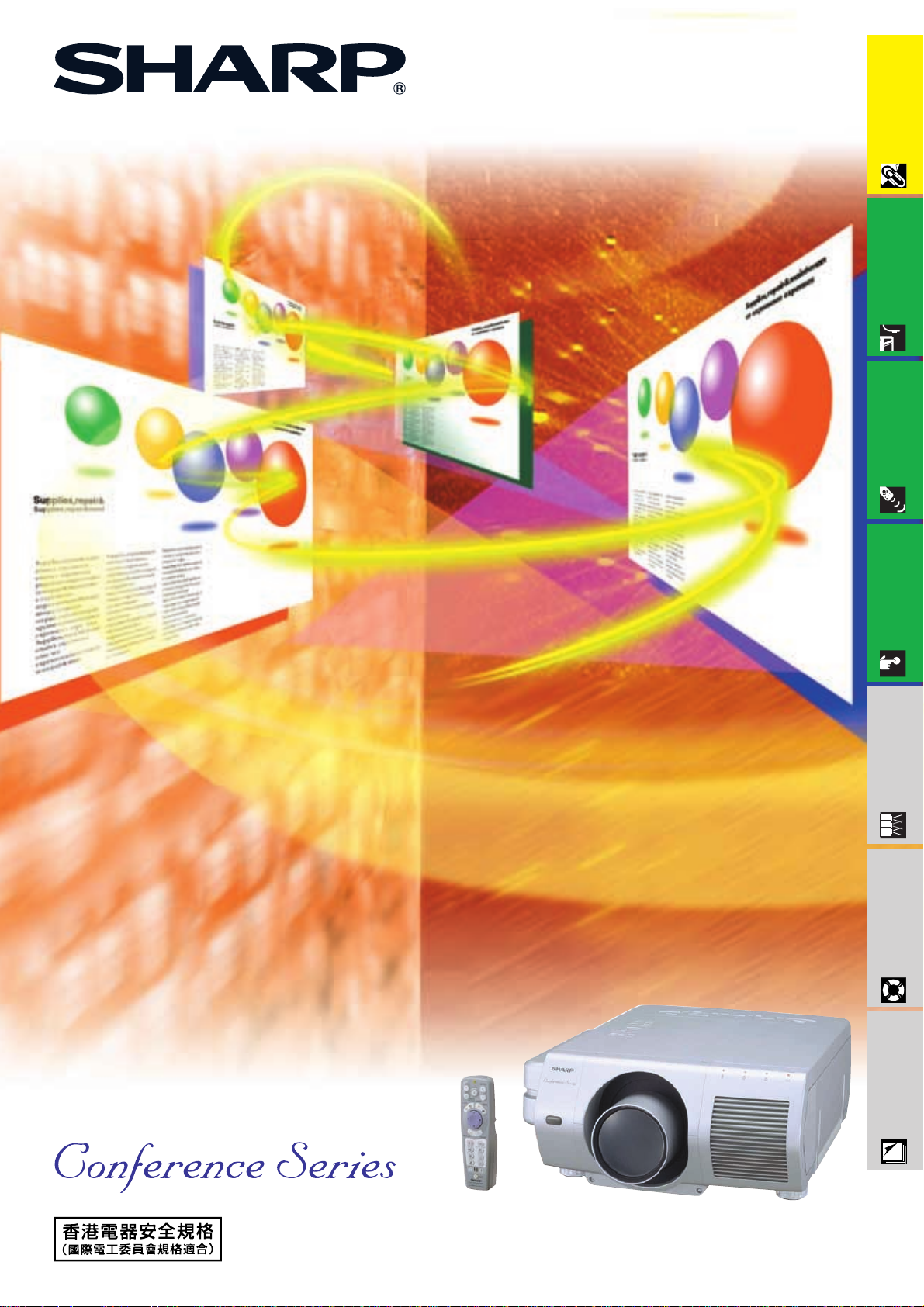
Informazioni
importanti
Impostazione e
collegamenti
Tasti di funzionamento Funzionamento di base
MANUALE DI ISTRUZIONI
MODELLO
XG-V10XE
PROIETTORE LCD
Funzioni utili e di rete
soluzione di problemi
Manutenzione e
Appendice
Gli obiettivi sono venduti separatamente.
Page 2
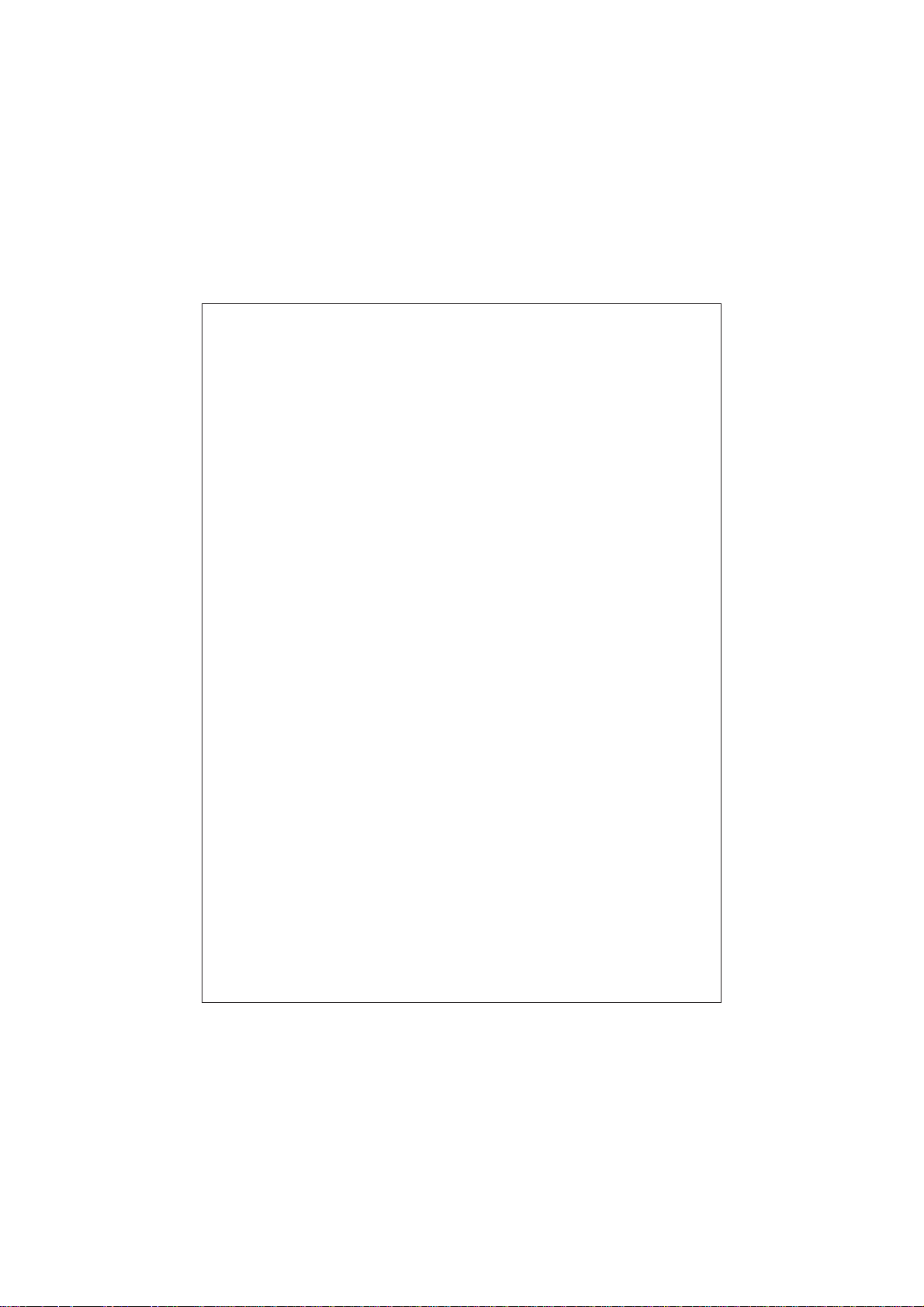
This equipment complies with the requirements of Directives 89/336/EEC
and 73/23/EEC as amended by 93/68/EEC.
Dieses Gerät entspricht den Anforderungen der EG-Richtlinien 89/336/
EWG und 73/23/EWG mit Änderung 93/68/EWG.
Ce matériel répond aux exigences contenues dans les directives 89/
336/CEE et 73/23/CEE modifiées par la directive 93/68/CEE.
Dit apparaat voldoet aan de eisen van de richtlijnen 89/336/EEG en 73/
23/EEG, gewijzigd door 93/68/EEG.
Dette udstyr overholder kravene i direktiv nr. 89/336/EEC og 73/23/EEC
med tillæg nr. 93/68/EEC.
Quest’ apparecchio è conforme ai requisiti delle direttive 89/336/EEC e
73/23/EEC, come emendata dalla direttiva 93/68/EEC.
« В„Н·Щ‹ЫЩ·ЫБ ·ıЩfi ·МЩ·ФНТflМВЩ·И ЫЩИЪ ··ИЩfiЫВИЪ Щ˘М Ф‰Б„И˛М
ЩБЪ EıТ˘·˙НfiЪ EМ˘ЫБЪ 89/336/EOK Н·И 73/23/EOK, ¸˘Ъ ФИ
Н·МФМИЫПФfl ·ıЩФfl ЫıПОБТ˛ЛБН·М ·¸ ЩБМ Ф‰Б„fl· 93/68/EOK.
Este equipamento obedece às exigências das directivas 89/336/CEE e
73/23/CEE, na sua versão corrigida pela directiva 93/68/CEE.
Este aparato satisface las exigencias de las Directivas 89/336/CEE y
73/23/CEE, modificadas por medio de la 93/68/CEE.
Denna utrustning uppfyller kraven enligt riktlinjerna 89/336/EEC och 73/
23/EEC så som kompletteras av 93/68/EEC.
Dette produktet oppfyller betingelsene i direktivene 89/336/EEC og 73/
23/EEC i endringen 93/68/EEC.
Tämä laite täyttää direktiivien 89/336/EEC ja 73/23/EEC vaatimukset,
joita on muutettu direktiivillä 93/68/EEC.
Page 3
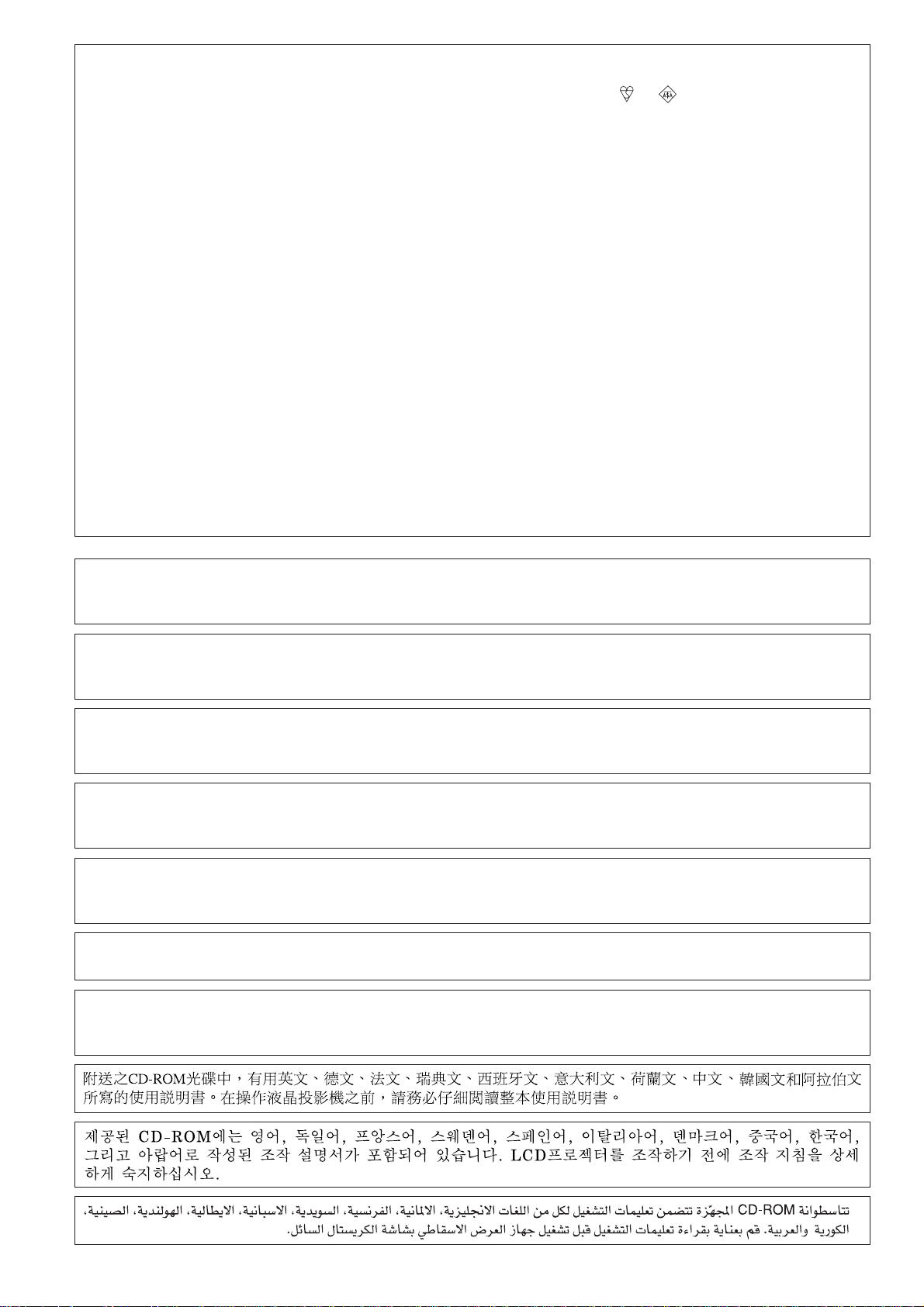
SPECIAL NOTE FOR USERS IN THE U.K.
The mains lead of this product is fitted with a non-rewireable (moulded) plug incorporating a 13A fuse. Should
the fuse need to be replaced, a BSI or ASTA approved BS 1362 fuse marked
above, which is also indicated on the pin face of the plug, must be used.
Always refit the fuse cover after replacing the fuse. Never use the plug without the fuse cover fitted.
In the unlikely event of the socket outlet in your home not being compatible with the plug supplied, cut off the
mains plug and fit an appropriate type.
DANGER:
The fuse from the cut-off plug should be removed and the cut-off plug destroyed immediately and disposed of in
a safe manner.
Under no circumstances should the cut-off plug be inserted elsewhere into a 13A socket outlet, as a serious
electric shock may occur.
To fit an appropriate plug to the mains lead, follow the instructions below:
IMPORTANT:
The wires in the mains lead are coloured in accordance with the following code:
Blue: Neutral
Brown: Live
As the colours of the wires in the mains lead of this product may not correspond with the coloured markings
identifying the terminals in your plug, proceed as follows:
• The wire which is coloured blue must be connected to the plug terminal which is marked N or coloured black.
• The wire which is coloured brown must be connected to the plug terminal which is marked L or coloured red.
Ensure that neither the brown nor the blue wire is connected to the earth terminal in your three-pin plug.
Before replacing the plug cover make sure that:
• If the new fitted plug contains a fuse, its value is the same as that removed from the cut-off plug.
• The cord grip is clamped over the sheath of the mains lead, and not simply over the lead wires.
IF YOU HAVE ANY DOUBT, CONSULT A QUALIFIED ELECTRICIAN.
or and of the same rating as
The supplied CD-ROM contains operation instructions in English, German, French, Swedish, Spanish, Italian,
Dutch, Chinese, Korean and Arabic. Carefully read through the operation instructions before operating the LCD
projector.
Die mitgelieferte CD-ROM enthält Bedienungsanleitungen in Englisch, Deutsch, Französisch, Schwedisch,
Spanisch, Italienisch, Niederländisch, Chinesisch, Koreanisch und Arabisch. Bitte lesen Sie die
Bedienungsanleitung vor der Verwendung des LCD-Projektors sorgfältig durch.
Le CD-ROM fourni contient les instructions de fonctionnement en anglais, allemand, français, suédois,
espagnol, italien, néerlandais, chinois, coréen et arabe. Veuillez lire attentivement ces instructions avant de faire
fonctionner le projecteur LCD.
Den medföljande CD-ROM-skivan innehåller bruksanvisningar på engelska, tyska, franska, svenska, spanska,
italienska, holländska, kinesiska, koreanska och arabiska. Läs noga igenom bruksanvisningen innan projektorn
tas i bruk.
El CD-ROM suministrado contiene instrucciones de operación en inglés, alemán, francés, sueco, español,
italiano, holandés, chino, coreano y árabe. Lea cuidadosamente las instrucciones de operación antes de utilizar
el proyector LCD.
Il CD-ROM in dotazione contiene istruzioni per l’uso in inglese, tedesco, francese, svedese, spagnolo, italiano,
olandese, cinese, coreano e arabo. Leggere attentamente le istruzioni per l’uso prima di usare il proiettore LCD.
De meegeleverde CD-ROM bevat handleidingen in het Engels, Duits, Frans, Zweeds, Spaans, Italiaans,
Nederlands, Chinees, Koreaans en Arabisch. Lees de handleiding zorgvuldig door voor u de LCD projector in
gebruik neemt.
Page 4
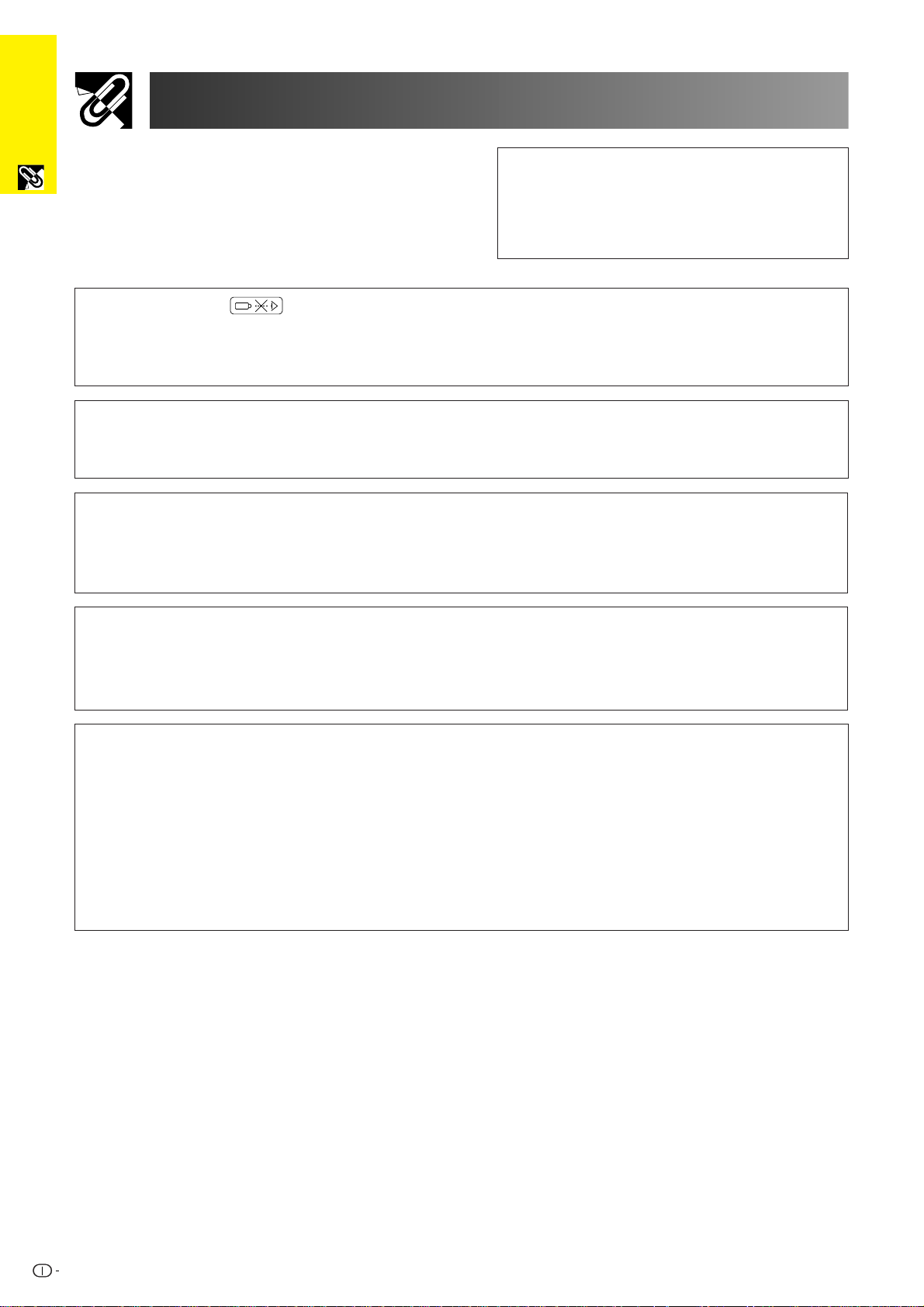
Prima di usare il proiettore LCD, leggere attentamente questo manuale di istruzioni.
importanti
Informazioni
IMPORTANTE
Per praticità nel riferire la perdita o il furto del proiettore
LCD a colori, annotare il numero di serie riportato sul
fondo del proiettore e conservare queste informazioni.
Prima di riciclare il materiale di imballaggio, controllare
attentamente il contenuto dello scatolone con la lista di
“Accessori in dotazione” a pagina 13.
Modello No: XG-V10XE
Serie No:
ATTENZIONE:
Sorgente di luce intensa. Non fissare o guardare direttamente il raggio luminoso.
Fare particolarmente attenzione a che i bambini non guardino direttamente il raggio
luminoso.
ATTENZIONE:
Per ridurre il rischio di incendi o scosse elettriche, evitare che l’apparecchio venga
a contatto con liquidi.
ITALIANOIntroduzione
AVVERTENZA:
Per riddurre il rischio di scosse elettriche non rimuovere l’involucro esterno.
All’interno non ci sono parti riparabili dall’utente. Per la manutenzione rivolgersi a
personale qualificato.
ATTENZIONE:
Questo è un prodotto Classe A. In un ambiente domestico questo prodotto può
causare interferenze radio, nel qual caso l’utilizzatore può essere tenuto a prendere
provvedimenti adeguati.
ATTENZIONE:
La ventola di raffreddamento di questo proiettore continua a funzionare per circa 90
secondi dopo che si è spento il projettore. Durante l’uso normale, quando si
spegne usare sempre il tasto OFF sul proiettore o sul telecomando. Assicurarsi che
la ventola di raffreddamento si sia fermata prima di scollegare il cavo di
alimentazione.
DURANTE L’USO NORMALE, NON SPEGNERE MAI IL PROIETTORE
SCOLLEGANDO IL CAVO DI ALIMENTAZIONE. SE NON SI OSSERVA QUESTA
PRECAUZIONE LA DURATA DELLA LAMPADA SARÀ INFERIORE AL PREVISTO.
1
Page 5
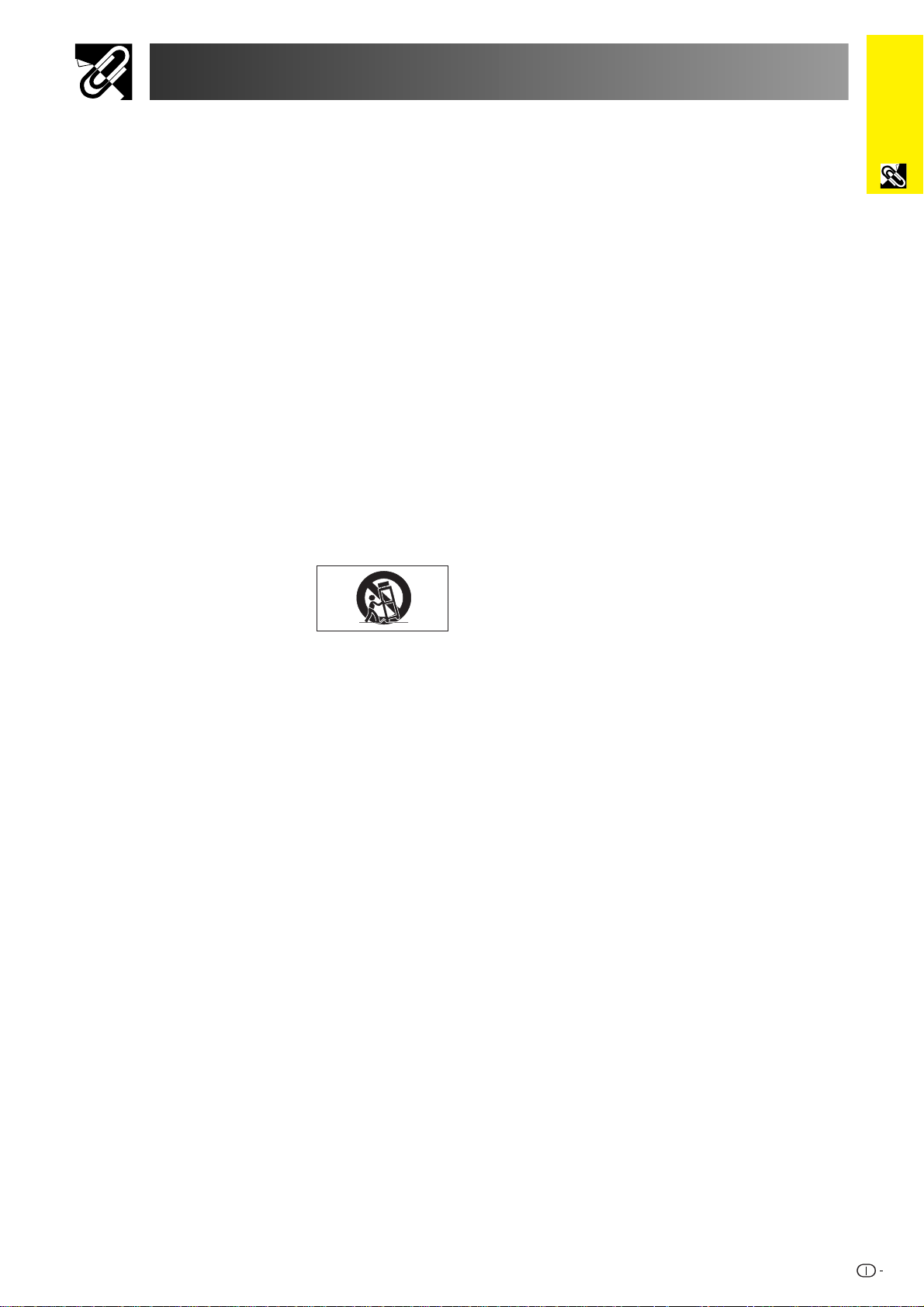
Precauzioni importanti
ATTENZIONE: Prima di usare il proiettore LCD per la prima volta leggere le istruzioni fino
in fondo. Conservare il manuale per consultazioni future.
Per la sicurezza della persona e un funzionamento prolungato del proiettore, prima di usarlo accertarsi di leggere
attentamente le “precauzioni importanti” riportate qui di seguito.
Questo proiettore è stato progettato e costruito tenendo conto della sicurezza dell’operatore, tuttavia UN USO
IMPROPRIO PUÒ CAUSARE SCOSSE ELETTRICHE O PERICOLO DI INCENDI. Per evitare di annullare i dispositivi
di sicurezza di cui è dotato il proiettore LCD, osservare le seguenti regole base di installazione, uso e manutenzione.
Informazioni
importanti
1. Prima di pulire il proiettore LCD, scollegarlo dalla presa
di corrente.
2. Per la pulizia, non usare detergenti liquidi o aereosol.
Usare un panno umido.
3. Per evitare possibili pericoli, non usare accessori non
raccomandati dalla casa produttrice del proiettore LCD.
4. Non usare questo proiettore LCD vicino all’acqua; per
esempio, vicino ad una vasca da bagno, a un lavandino
o a un lavello, in una cantina umida, vicino ad una piscina,
ecc. Non versare liquidi di alcun tipo all’interno del
proiettore LCD.
5. Non collocare il proiettore LCD su di un carrello, un
cavalletto o un tavolo instabili. Il proiettore LCD può
cadere e causare gravi ferite ad adulti e bambini, oltre a
danneggiarsi seriamente.
6. Montaggio a parete o a soffitto—Il prodotto deve essere
montato a soffitto o a parete solo come consigliato dalla
casa produttrice.
7. Spostare con cautela il proiettore
LCD installato su carrello. Bruschi
arresti, spinte eccessive e superfici
irregolari possono causarne il
rovesciamento.
8. Il proiettore è provvisto di fessure e aperture di
ventilazione sul retro e sul fondo. Per assicurare un
perfetto funzionamento dell’apparecchio ed evitarne il
surriscaldamento queste aperture non devono essere
otturate o coperte. Le aperture di ventilazione non devono
mai essere coperte con un panno o altro.
9. Il proiettore non deve mai essere collocato vicino o sopra
il radiatore di un termosifone o un altro sistema di
riscaldamento; o in luoghi chiusi, come una libreria, salvo
che non sia assicurata una ventilazione sufficiente.
10. Il proiettore deve funzionare solo con il tipo di energia
elettrica indicata sul fondo dell’apparecchio stesso o nelle
caratteristiche tecniche. In caso di dubbio sul tipo di
energia elettrica utilizzata nella zona in cui ci si trova,
consultare il rivenditore o l’ente per l’energia elettrica.
11. Evitare di collocare il proiettore LCD in modo che si possa
camminare sul cavo.
12. Seguire tutte le avvertenze e le istruzioni riportate sul
proiettore LCD.
13. Per prevenire danni al proiettore LCD causati da fulmini
o aumenti improvvisi d’intensità della corrente, durante i
temporali scollegare il proiettore dalla presa di corrente,
quando non se ne fa uso.
14. Per evitare scosse elettriche o incendi, non sovraccaricare
prese e prolunghe.
15. Non inserire oggetti di alcun genere all’interno del
proiettore LCD attraverso le fessure esterne poiché
possono venire a contatto con punti ad alta tensione o
cortocircuitarne delle parti, e causare incendi o scosse
elettriche.
16. Non tentare di riparare il proiettore da soli poiché
l’apertura o la rimozione del coperchio possono esporre
la persona a scosse elettriche pericolose o altri rischi.
Rivolgersi esclusivamente a personale qualificato.
17. Scollegare il proiettore LCD dalla presa di corrente e
rivolgersi a personale qualificato nelle seguenti
circostanze:
a. Quando il cavo o la spina di alimentazione sono
danneggiati o consumati.
b. Se è stato versato del liquido all’interno del
proiettore LCD.
c. Se il proiettore LCD è stato esposto a pioggia o
acqua.
d. Se il proiettore LCD non funziona normalmente
anche se si seguono le istruzioni. Regolare
solamente i comandi descritti nelle istruzioni per il
funzionamento poiché una regolazione impropria
di altri comandi può danneggiare il proiettore LCD
e rendere necessaria una lunga riparazione
eseguita da un tecnico qualificato per ripristinarlo.
e. Se il proiettore LCD è stato fatto cadere o l’involucro
esterno è stato danneggiato.
f. Un cambiamento nelle prestazioni del proiettore
LCD indica la necessità di un intervento per la
manutenzione.
18. Assicurarsi che, in caso di sostituzione, il tecnico usi
solamente pezzi di ricambio raccomandati dalla casa
produttrice, con le stesse caratteristiche dei pezzi
originali. L’uso di pezzi di ricambio impropri può causare
incendi, scosse elettriche o altri pericoli.
19. Questo proiettore LCD è dotato di uno dei seguenti tipi di
spina. Se la spina non corrisponde alla presa di corrente,
rivolgersi al proprio elettricista.
Non annullare le caratteristiche di sicurezza della spina.
a. Spina di corrente di tipo a due fili.
b. Spina di corrente di tipo a tre fili con terminale di
messa a terra.
Questa spina può essere inserita solo in una presa
di corrente di tipo con messa a terra.
2
Page 6
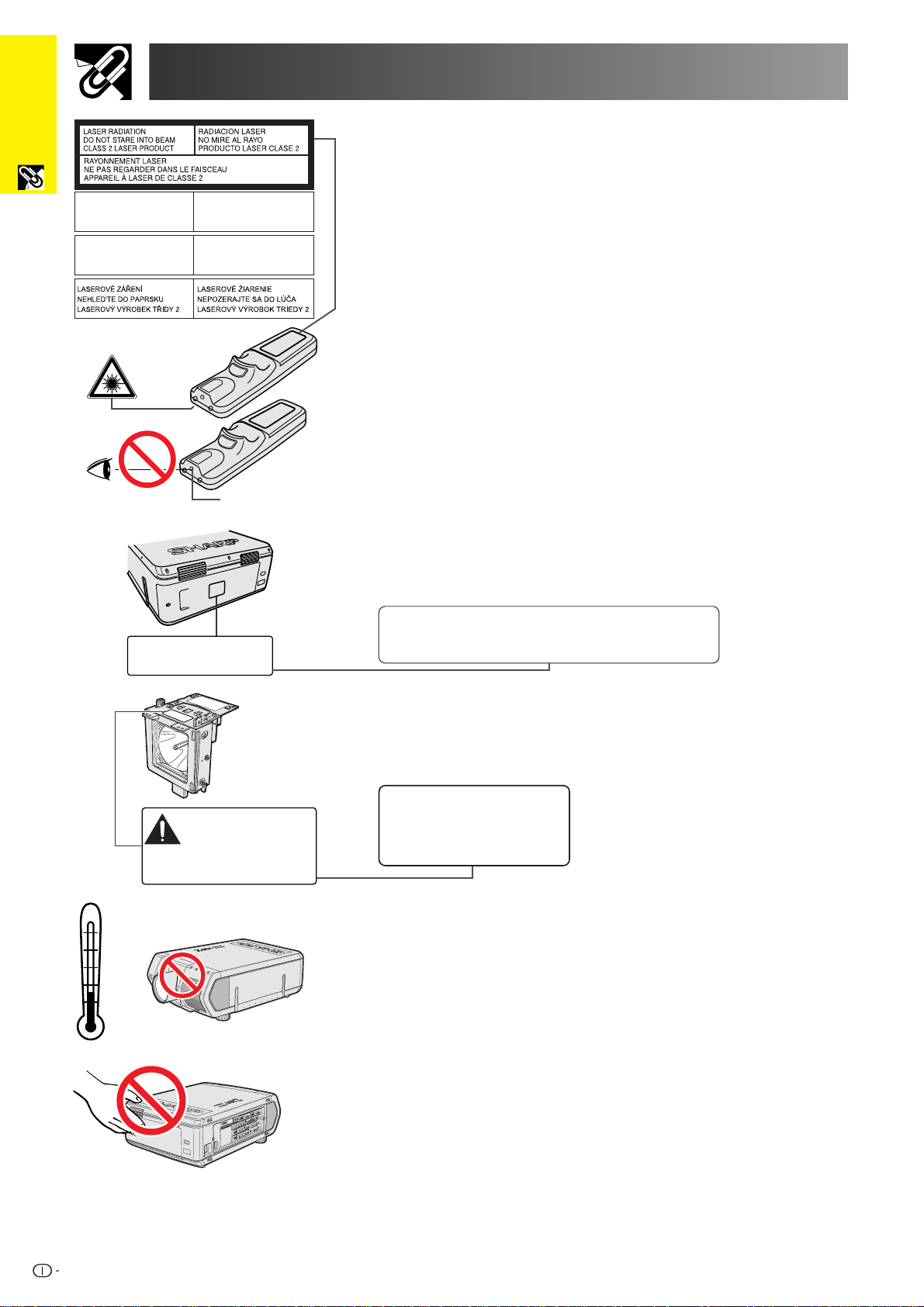
importanti
Informazioni
RADIAZIONE LASER
NON FISSARE LO SGUARDO
SUL RADDIO PRODOTTO CON
LASER DI CLASSE 2
LASERSTRÅLAR
TITTA INTE IN I
LASERSTRÅLEN
KLASS 2 LASER PRODUKT.
Precauzioni importanti
LASERSTRAHLUNG
NICHT IN DEN STRAHL DER
LASERVORRICHTUNG DER
KLASSE II BLICKEN
LASERSÄTEILYÄ
ÄLÄKATSO SOURAAN
SÄTEESEEN
LUOKAN 2 LASERTUOTE
Finestrella del
puntatore al laser
Avvertenze per l’uso del puntatore al laser
Il puntatore al laser presente sul telecomando emette un raggio laser dalla
finestrella del puntatore stesso. Si tratta di un laser di classe II, che pu causare
disturbi alla vista se diretto verso gli occhi. I due contrassegni descritti qui a
sinistra sono delle etichette di avvertimento nei confronti del raggio laser.
• Non guardare verso la finestrella del puntatore al laser, e non dirigere il raggio
laser su se stessi o su altri. Il raggio laser di questo porodotto innocuo se
diretto verso la pelle. Si deve invece assolutamente evitare di dirigerlo verso
gli occhi.
• Usare sempre il puntatore laser solo in ambienti a temperature comprese fra
Ⳮ5°C ed i Ⳮ40°C.
• L’uso di controlli o regolazioni, o l’esecuzione di procedure diverse da quelle
qui specificate pu avere come conseguenza l’esposizione a radiazioni
pericolose.
LAMP REPLACEMENT CAUTION
BEFORE REMOVING THE SCREW, DISCONNECT
POWER CORD. HOT SURFACE INSIDE ALLOW
1HOUR TO COOL BEFORE REPLACING THE
LAMP. SEE OPERATION MA NUAL.
CAUTION
POTENTIAL HAZARD OF GLASS
PARTICLES. SEE OPERATION MANUAL.
ATTENTION
LAMPE. DANGER POTENTIEL DE PARTICULES DE
VERRE. SE REPORTER AU MODE D’EMPLOI.
Ⳮ40˚C
Ⳮ5˚C
LAMP MAY RUPTURE.
RUPTURE POSSIBLE DE LA
Avvertenza relativa alla sostituzione della
lampada
Vedere la voce “Sostituzione della lampada” alle pagine 71 e 72.
ATTENZIONE NELLA SOSTITUZIONE DELLA LAMPADA
PRIMA DI RIMUOVERE LA VITE, DISINSERIRE LA SPINA DEL CAVO DI ALIMENTAZIONE
E ATTENDERE 1 ORA PERCHÉ LA SUPERFICIE CALDA ALL’INTERNO SI RAFFREDDI;
PRIMA DI SOSTITUIRE LA LAMPADA. LEGGERE IL MANUALE DI ISTRUZIONI.
Avvertenza relativa al gruppo lampada
Rischio di particelle di vetro in caso di rottura della lampada. Per la
sostituzione, rivolgersi al più vicino centro di assistenza tecnica o rivenditore
autorizzato di proiettori LCD Sharp.
Vedere la voce “Sostituzione della lampada” alle pagine 71 e 72.
CAUTELA CAMBIO LAMPADA
PRIMA DI TOGLIERE LA VITE STACCARE IL
CAVO DI ALIMENTAZIONE SUPERFICIE CALDA
ALL’INTERNO ATTENDERE 1 ORA CHE SI
RAFFREDDI. VEDERE LE ISTRUZIONI.
Precauzioni per l’installazione del proiettore
Per ridurre al minimo le necessità di manutenzione e ottenere un’elevata
qualità di immagine, SHARP consiglia di installare questo proiettore in ambienti
non umidi e senza, polvere e/o fumo di sigarette. Quando il proiettore si
trova esposto a tali condizioni ambientali, occorre pulire più spesso l’obiettivo.
Fintanto che il proiettore viene pulito regolarmente, l’uso del proiettore in tali
ambienti non riduce la durata utile globale dell’apparecchio. La pulizia interna
deve essere eseguita da personale qualificato autorizzato della Sharp.
Note sul funzionamento
• La bocca di scarico, la copertura della protezione lampada e le aree adiacenti
possono essere molto calde durante il funzionamento del proiettore. Per evitare
lesioni, non toccare queste aree finché non si sono raffreddate a sufficienza.
• Lasciare almeno 10 cm fra l’apertura di uscita dell’aria e la parete o l’ostacolo
più vicini.
• Se la ventola di raffreddamento è ostruita, un dispositivo di protezione spegne
automaticamente la lampada del proiettore. Questo non è indice di guasti.
Scollegare i cavo di alimentazione del proiettore dalla presa di corrente e
attendere almeno 10 minuti. Quindi riaccendere ricollegando il cavo di
alimentazione. Questo riporta il proiettore allo stato di funzionamento normale.
3
Page 7
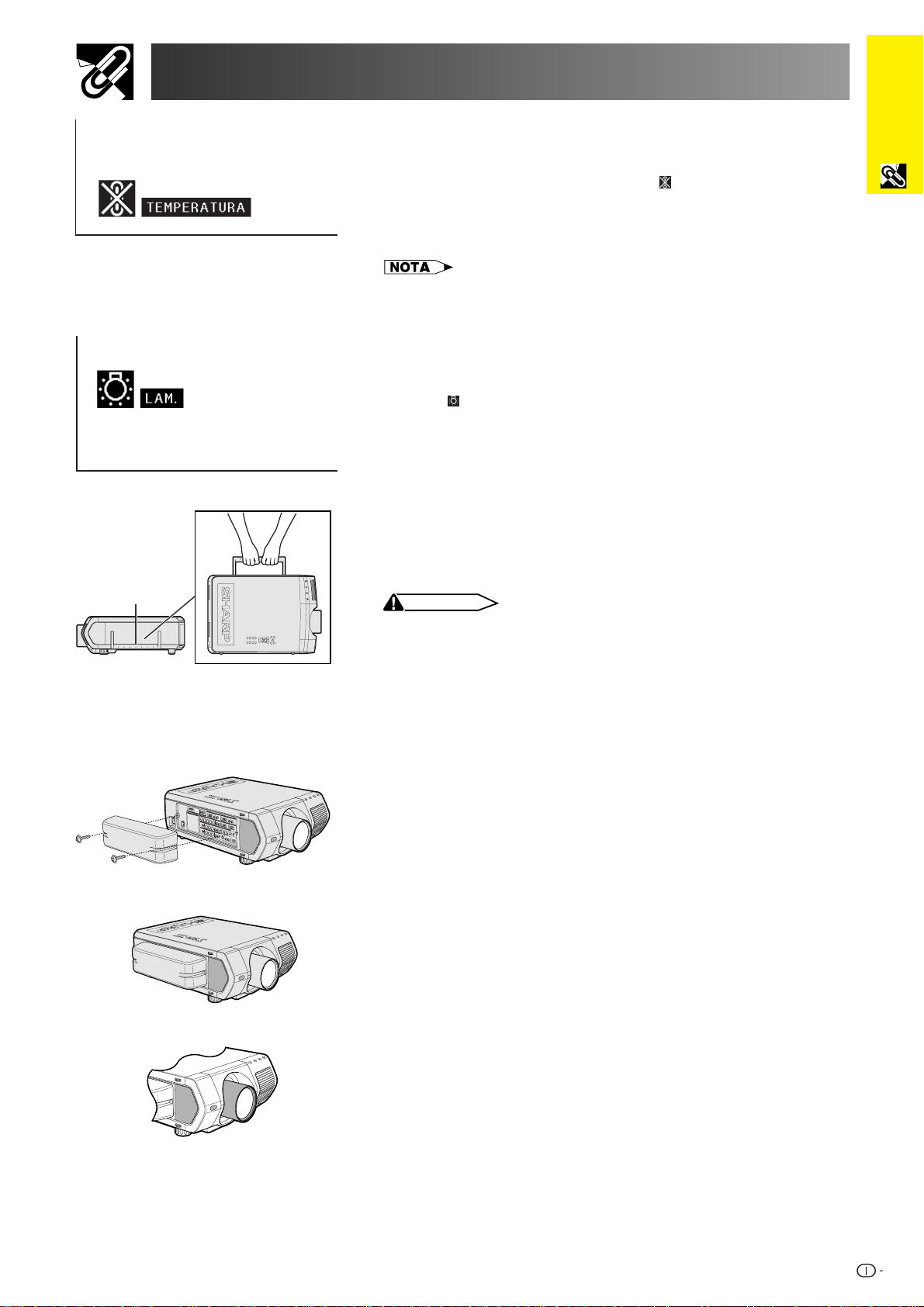
Precauzioni importanti
Funzione di controllo della temperatura
Se il proiettore inizia a surriscaldarsi a seguito di problemi di installazione, o di un
filtro dell’aeria sporco, nell’angolo inferiore sinistro dell’immagine si mettono a
lampeggiare le indicazioni “TEMPERATURA” e “
salire, la lampada si spegne, l’indicatore di avvertimento temperatura del proiettore
lampeggia e dopo un periodo di raffreddamento di 90 secondi il proiettore si
spegne. Fare riferimento a “Lampada/indicatori di manutenzione” a pagina 69
quando “TEMPERATURA” appare sullo schermo.
• La ventola di raffreddamento regola la temperatura interna e il suo
funzionamento è controllato automaticamente. Il suono della ventola può
cambiare durante il funzionamento del proiettore a causa di cambiamenti
nella velocità della ventola.
”. Se la temperatura continua a
Funzione di controllo lampada
Quando il proiettore viene acceso dopo che la lampada è stata per 900 ore,
“LAM.” e “
avvertire che la lampada va sostituita. Verificare il menu “Timer lam.” per
accertarsi quale lampada ha raggiunto le 900 ore di esercizio e deve essere
sostituita. Per la sostituzione della lampada, vedere alle pagine 71 e 72. Se
la lampada è stata usata per 1.000 ore, il proiettore si spegne
automaticamente e passa al modo di attesa. Fare riferimento a “Lampada/
indicatori di manutenzione” a pagina 69 quando “LAM.” appare sullo schermo.
” lampeggiano nell’angolo inferiore sinistro dell’immagine per
Informazioni
importanti
Maniglia di trasporto
s
Uso della maniglia di trasporto
Quando si trasporta il proiettore, tenerlo per la maniglia di trasporto
sul lato.
CAUTELA
• Mettere sempre il copriobiettivo per proteggere l’obiettivo quando si
trasporta il proiettore.
• Non sollevare o trasportare il proiettore tenendolo per l’obiettivo o il
copriobiettivo perché questo può danneggiare l’obiettivo.
• Questa apparecchiatura è molto pesante e pertanto quando la si trasporta
da soli occorre prestare attenzione per evitare di ferirsi.
• Non deporre l’apparecchiatura quando ad esso sono collegati gli adattatori
BNC-RCA.
Uso del copriterminali
• In caso di montaggio a soffitto del proiettore, fissare il copriterminali
(in dotazione) per nascondere i cavi di collegamento.
• Quando il proiettore viene utilizzato su un tavolo o montato in un
punto elevato, utilizzare il copriterminali per nascondere i cavi di
collegamento.
1 Fissare il copriterminali allineando le linguette presenti sul
proiettore.
2 Installare il copriterminali mediante le due viti di servizio in
dotazione.
Obiettivi opzionali
• Gli obiettivi sono venduti separatamente.
• Fare installare gli obiettivi opzionali dal personale dell’assistenza
tecnica.
4
Page 8
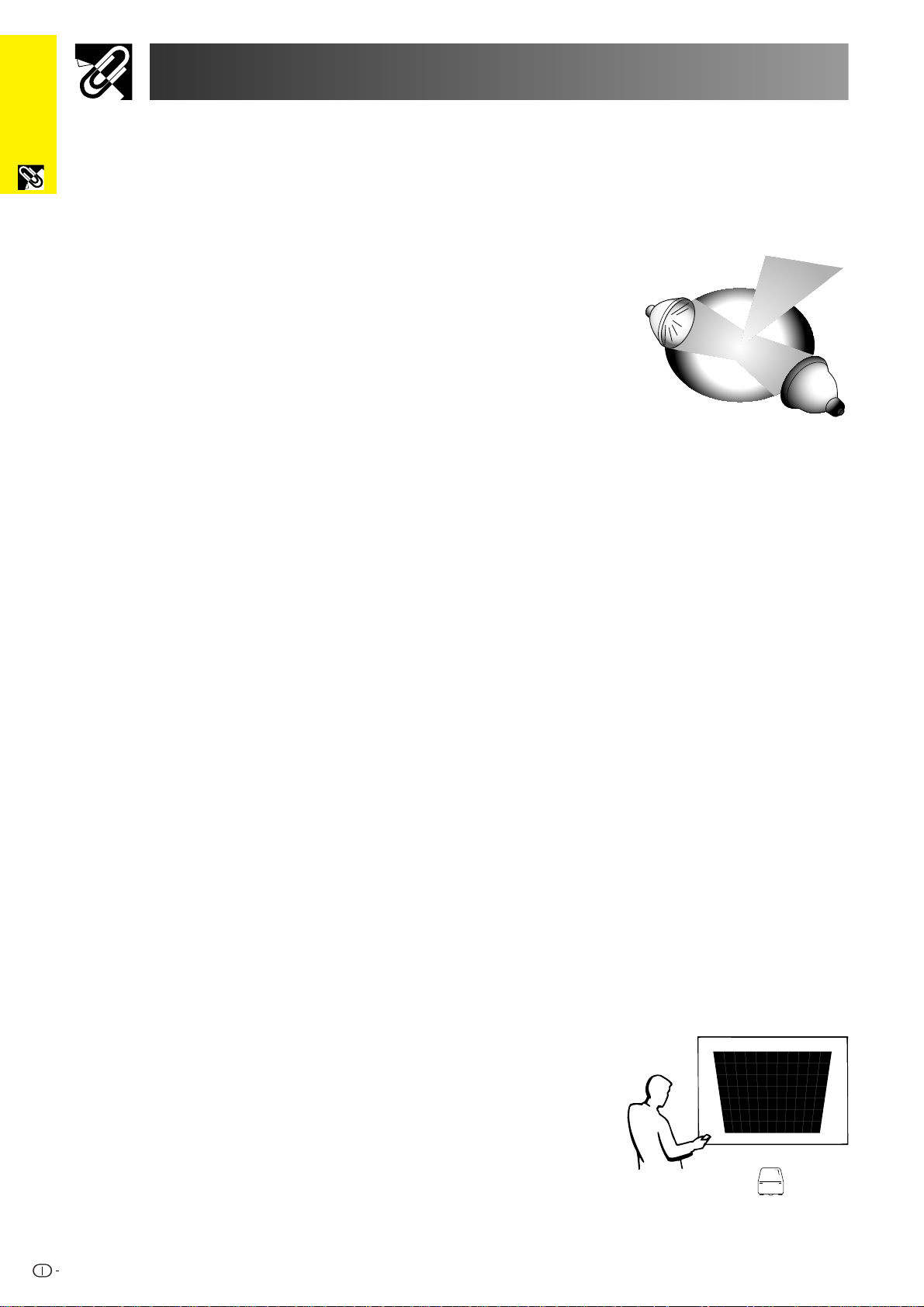
importanti
Informazioni
Caratteristiche principali
1. Proiettore LCD del segmento elevato a luminosità elevatissima
• Lampade UHP da 200 W
Per garantire un’eccellente uniformità dei colori e una luminosità elevatissima, il proiettore
utilizza due lampade UHP da 200 W.
• Il prisma di nuova concezione consente una combinazione efficiente della luce delle
due lampade.
Un prisma a separazione e sintesi dell’asse luminoso sviluppato
da Sharp consente di combinare in modo efficiente la luce
proveniente dalle due lampade.
• Funzione di commutazione a una/due lampade
La proiezione può continuare senza interruzioni anche nel caso
in cui una lampada si bruci. È possibile utilizzare le lampade
separatamente per raddoppiare il tempo di utilizzo.
2. Compatibilità con i computer
• Il proiettore è compatibile con risoluzioni VGA-SVGA
(ampliata), XGA (risoluzione reale) e SXGA-UXGA (compressa), nonché con i formati
DTV* (480i, 480P, 720P e 1080i).
3. Qualità di immagine XGA
• Il pannello LCD OCS aumenta l’uniformità dei colori.
• Per fornire immagini video di elevata qualità vengono impiegati anche altri circuiti.
4. Tecnologia di composizione integrata per computer e video
• Nuovo modo progressivo
Per ottenere una qualità di immagine eccezionale viene impiegata la conversione I/P
mediante un nuovo algoritmo.
• Aumento proporzionale e Ingrandimento immagini digitale potenziati
Questa funzione consente una maggiore nitidezza delle immagini, senza ondulazioni anche
nel caso di immagini ingrandite.
• Immagini 16:9 di qualità superiore
Le immagini 4:3 possono essere convertite in immagini 16:9 servendosi della funzione
stiratura intelligente (con lati stirati e centro invariato), che in precedenza non era disponibile
nei proiettori LCD.
• Correzione digitale intelligente della distorsione trapezoidale
Elimina le ondulazioni nelle immagini con distorsione trapezoidale e comprime l’immagine
sia in orizzontale che in verticale mantenendo il rapporto di riproduzione delle immagini 4:3
e, allo stesso tempo, calcola automaticamente il rapporto di riproduzione delle immagini
adeguandolo all’ampiezza di spostamento obiettivo.
• Nuova compressione intelligente
Questa funzione comprime in modo efficiente le immagini da UXGA (1.600 ⳯ 1.200) a XGA
(1.024 ⳯ 768).
• Miglioramento mediante riduzione tre-due
Converte le immagini DVD modo cinema trasformate grazie a un miglioramento mediante
riduzione tre-due in immagini in modo progressivo per una visione più agevole mediante il
modo film.
5. Uniformità digitale 3D e Convergenza digitale
• L’uniformità digitale tridimensionale compensa la
luminosità irregolare delle immagini anche in caso di
immagini a qualsiasi livello di luminosità, da bianco a
scuro. E, con la convergenza digitale è possibile regolare
facilmente, sulla schermata del menu di assistenza tecnica,
una leggera distorsione della convergenza, senza dover
toccare il pannello LCD.
*DTV è un termine ampio usato per descrive il nuovo sistema di televisione digitale degli Stati Uniti.
5
Page 9
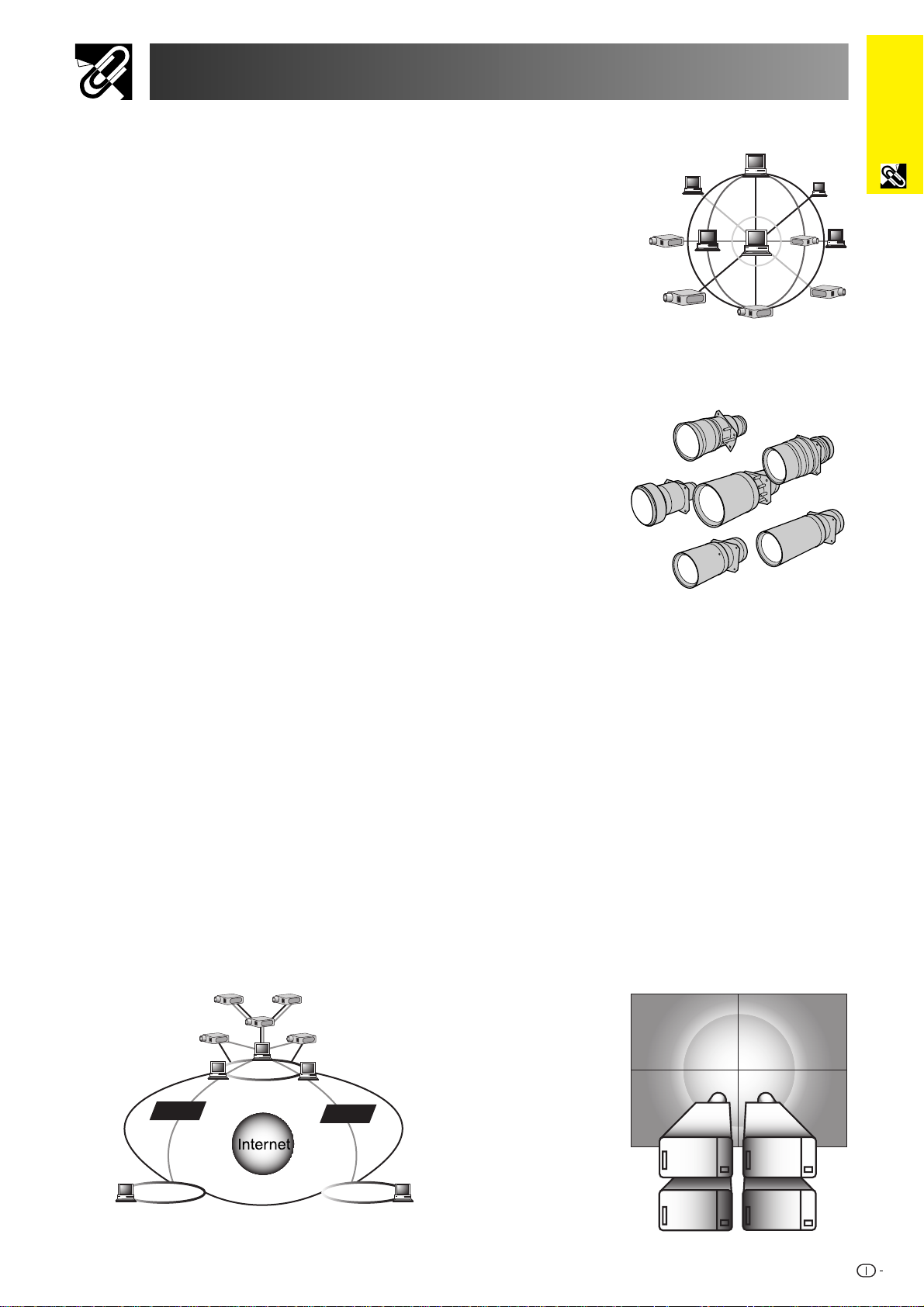
Caratteristiche principali
6. Capacità di rete
• Autodiagnosi/stato del proiettore
La funzione autodiagnosi/stato del proiettore invia a un computer
specificato messaggi di posta elettronica con indicazioni relative
al tempo di utilizzo della lampada e a qualunque problema di
funzionamento.
• Controllo di proiettori multipli e in gruppo
È possibile controllare via rete fino a 250 proiettori. La linea RS-
232C OUT del proiettore può essere utilizzata per il collegamento
in catena a margherita.
• Riempimento semplice e display per video a parete
Viene fornito dotato di software per agevolare riempimento ed elaborazione di video a
parete anche in caso di ingresso da una sola sorgente.
7. Massima flessibilità grazie a sei obiettivi opzionali
• Obiettivo zoom standard, obiettivo grandangolare fisso,
obiettivo grandangolare zoom, obiettivo zoom intermedio,
obiettivo tele-zoom e obiettivo super zoom.
8. Terminali multipli di ingresso e uscita
• Terminale BNC per segnali RGB/Componenti/Video
• Ingresso digitale PC (DVI)
• Terminale di espansione per schede opzionali
Scheda per capacità di rete: scheda RS/422, scheda LAN (di
prossima introduzione)
Scheda di espansione video: scheda di interfaccia seriale digitale (SDI)
Informazioni
importanti
9. Semplicità di messa a punto
• Regolazione elettrica dell’obiettivo, zoom e messa a fuoco elettrici, correzione digitale
della distorsione trapezoidale
• Tecnologia di sincronizzazione automatica ad alta velocità (da 4 a 8 secondi)
10. Funzioni avanzate di presentazione
• Strumenti di presentazione integrati, immagine nell’immagine, ingrandimento digitale,
fermo immagine
• Schermate di avvio e di sfondo personalizzabili
11. Software applicativo
• “Sharp Advanced Presentation Software—Professional Edition” (Software avanzato
Sharp per presentazioni—edizione professionale) (Collegamento in rete e
Telecomando)
LAN
(Rete locale)
E-mail
LAN
(Rete locale)
E-mail
(Rete locale)
LAN
6
Page 10
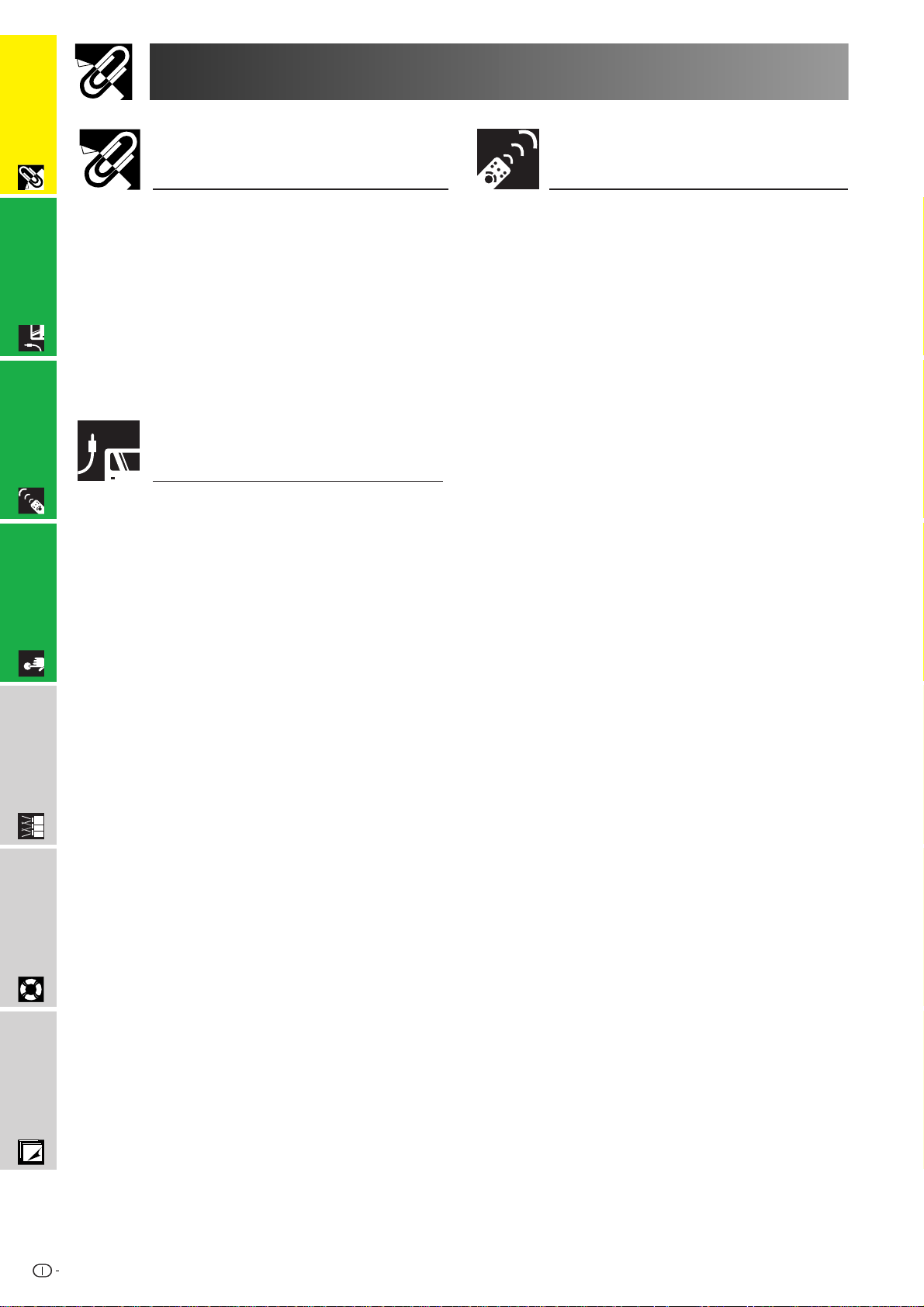
importanti
Informazioni
Indice
Informazioni
importanti
Introduzione ............................................. 1
Precauzioni importanti............................ 2
Caratteristiche principali ........................ 5
Indice ........................................................ 7
collegamenti
Impostazione e
Metodo di accesso ai manuali
operativi PDF ...................................... 9
Nomi delle parti ....................................... 10
Accessori in dotazione ........................... 13
Impostazione e
Tasti di funzionamento
Collegamenti ............................................ 14
Alimentazione ............................................ 14
Proiezione di immagini da computer......... 14
Per guardare le immagini video e
Per guardare le immagini da DVD e TV
Funzionamento di base
Per un suono migliore................................ 18
Accensione/spegnimento (ON/OFF) ......... 19
Messa a punto dello schermo ................ 20
Uso dei piedini di regolazione................... 20
Regolazione della distanza di
Funzioni utili e di rete
Tasto LENS (OBIETTIVO) .......................... 29
Proiezione di immagini ........................... 30
Proiezione posteriore................................. 30
Proiezione mediante uno specchio ........... 30
Proiezione con installazione a soffitto ........ 30
collegamenti
da disco laser ........................................ 17
digitale ................................................... 18
proiezione .............................................. 21
Tasti di funzionamento
Uso dei tasti di funzionamento .............. 31
Selezione della sorgente del segnale in
ingresso ............................................... 31
Regolazione del volume ............................ 31
Esclusione dell’audio................................. 31
Sovrapposizione di una
schermata nera .................................... 32
Visualizzazione con fermo immagine ........ 32
Ingrandimento di parti specifiche delle
immagini .............................................. 33
Regolazione del rapporto di aspetto
delle immagini...................................... 34
Funzione di correzione gamma................. 35
Selezione del modo telecomando ............. 36
Funzionamento del telecomando .............. 36
Collegamento del ricevitore del mouse..... 38
Uso come puntatore laser ......................... 39
Uso come telecomando via cavo.............. 39
Manutenzione e
soluzione di problemi
Appendice
7
Page 11
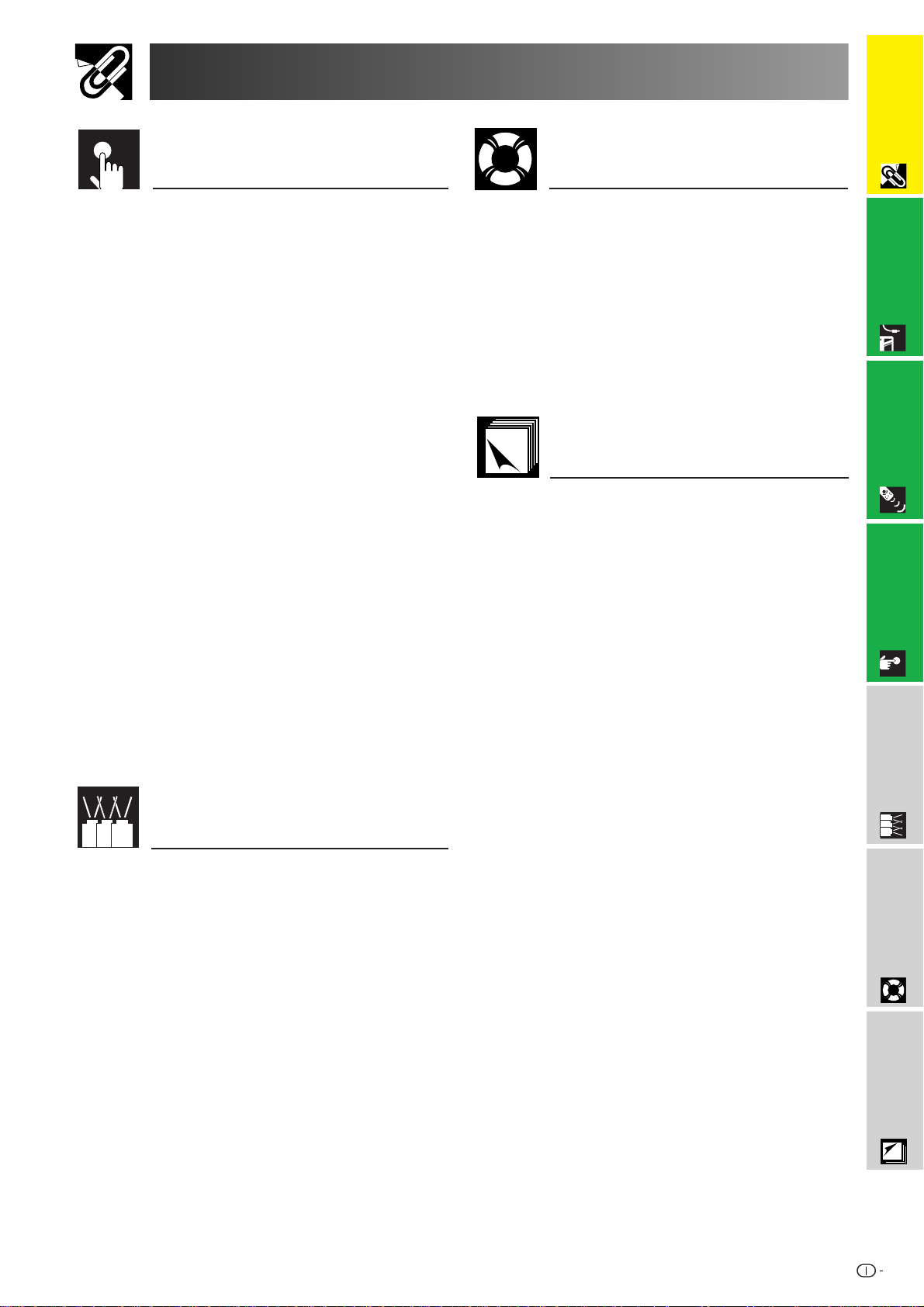
Indice
Informazioni
importanti
Funzionamento di
base
Uso della schermata di menu GUI
(Interfaccia grafico utilizzatore) ........ 40
Funzionamento di base ............................. 40
Barre dei menu .......................................... 41
Regolazione delle immagini ...................... 43
Regolazione delle immagini da computer
(soltanto menu RGB) ........................... 46
Regolazione del suono.............................. 50
Visualizzazione di immagini doppie
(soltanto menu RGB) ........................... 51
Riduzione del rumore delle immagini
(soltanto menu VIDEO) ........................ 52
Attivazione/disattivazione (ON/OFF) dei
display su schermo ............................. 53
Impostazione del segnale video
(soltanto menu VIDEO) ........................ 53
Selezione dell’immagine di fondo ............. 54
Selezione dell’immagine di apertura ......... 54
Selezione del modo risparmio................... 55
Scambio/inversione delle immagini
proiettate ............................................. 56
Selezione della lingua dei display su
schermo .............................................. 57
Visualizzazione delle impostazioni di
regolazione .......................................... 58
Manutenzione e
soluzione di problemi
Lampada/indicatori di manutenzione .... 69
Manutenzione della lampada.................. 70
Verifica del tempo di utilizzo delle
lampada .............................................. 70
Impostazione del modo lampada.............. 71
Sostituzione della lampada ....................... 71
Sostituzione del filtro dell’aria ............... 73
Soluzione di problemi ............................. 74
Appendice
Guida a presentazioni efficaci ................ 75
Assegnazione dei pin di
collegamento ...................................... 79
Caratteristiche tecniche e impostazioni
dei comandi (RS-232C) ...................... 80
Caratteristiche tecniche del terminale
di telecomando con filo ..................... 83
Tabella di compatibilità computer .......... 84
Dimensioni ............................................... 85
Caratteristiche tecniche.......................... 86
Glossario .................................................. 87
Indice analitico ........................................ 88
Impostazione e
collegamenti
Tasti di funzionamento Funzionamento di base
Funzioni utili e di rete
Funzioni utili e di rete
Funzioni utili ............................................ 59
Blocco dei tasti di funzionamento del
proiettore.............................................. 59
Deselezione degli ingressi ........................ 59
Selezione della velocità di trasmissione
(RS-232C) ............................................ 60
Protezione delle impostazioni importanti
mediante una password ...................... 61
Funzioni di rete ........................................ 62
Messa a punto delle schede opzionali ...... 62
Controllo di proiettori multipli mediante
numeri di identificazione ...................... 63
Impostazione del modo accoppiato ......... 63
Uso degli attrezzi per le presentazioni...... 64
Funzionamento della funzione di rete ....... 65
soluzione di problemi
Manutenzione e
Appendice
8
Page 12
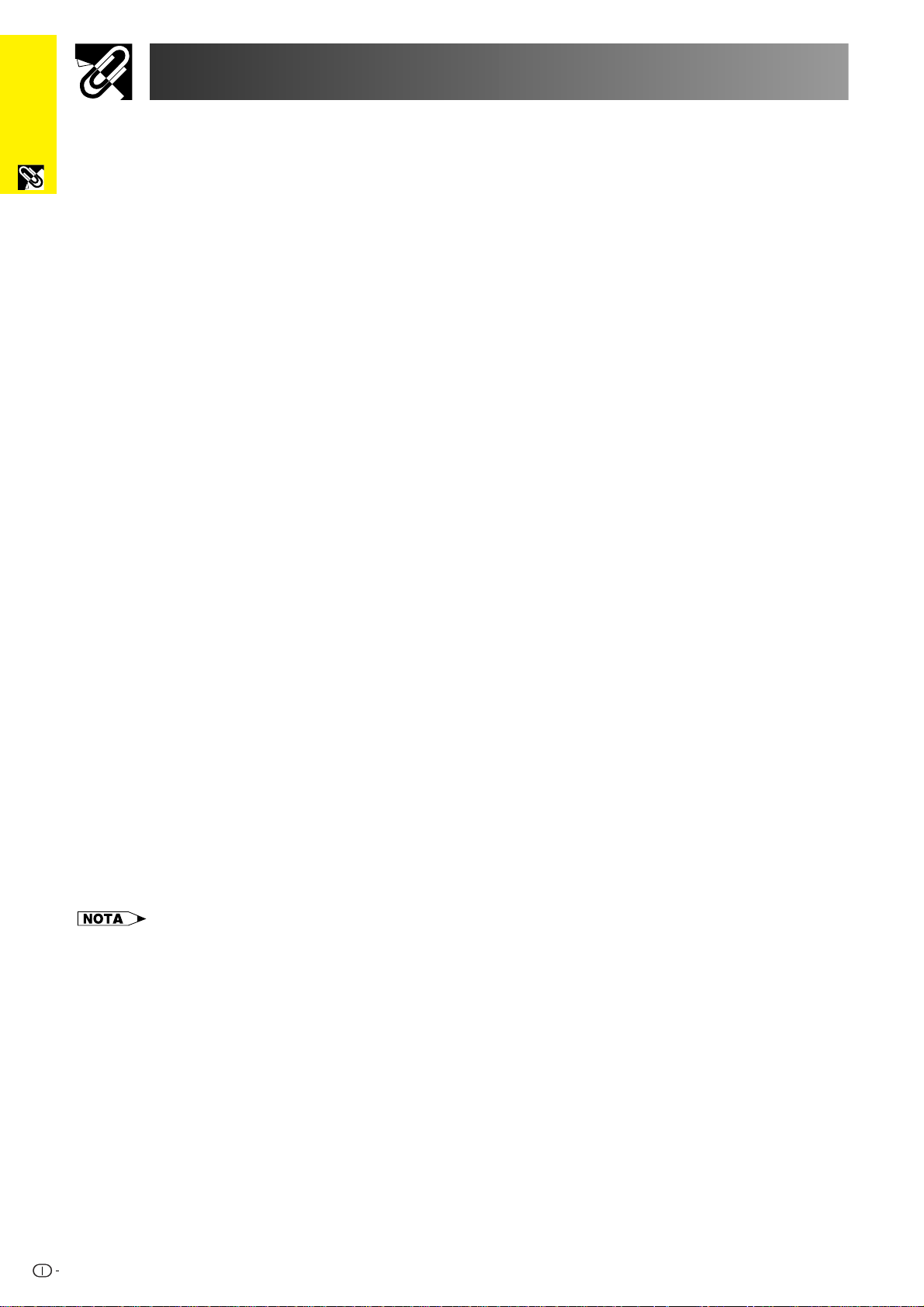
Metodo di accesso ai manuali operativi PDF
importanti
Manuali di istruzioni PDF in varie lingue sono inclusi nel CD-ROM. Per poter utilizzare questi manuali necessario
Informazioni
installare sul computer di cui si fa uso (Windows o Macintosh) il sistema di lettura Adobe Acrobat Reader. Nel
caso in cui l’Adobe Acrobat Reader non sia stato ancora installato, lo si pu scaricare dalla rete Internet (http://
www.adobe.com) o installarlo a partire dal CD-ROM stesso.
Metodo di installazione dell’Acrobat Reader dal CD-ROM
Per Windows:
1 Inserire il CD-ROM nel drive per CD-ROM.
2 Cliccare due volte l’icona “My Computer”.
3 Cliccare due volte il drive “CD-ROM”.
4 Cliccare due volte sulla cartella “manuals”.
5 Cliccare due volte sulla cartella “acrobat”.
6 Cliccare due volte sulla cartella “windows”.
7 Cliccare due volte sul programma di
installazione desiderato ed attenersi poi alle
istruzioni che compaiono sullo schermo.
Per Macintosh:
1 Inserire il CD-ROM nel drive per CD-ROM.
2 Cliccare due volte l’icona “CD-ROM”.
3 Cliccare due volte sulla cartella “manuals”.
4 Cliccare due volte sulla cartella “acrobat”.
5 Cliccare due volte sulla cartella “mac”.
6 Cliccare due volte sul programma di
installazione desiderato ed attenersi poi alle
istruzioni che compaiono sullo schermo.
Per altri sistemi operativi:
Scaricare l’Acrobat Reader dalla Rete Internet (http://www.adobe.com).
Per altre lingue:
Se si preferisce usare l’Acrobat Reader per lingue diverse da quille incluse nel CD-ROM, è necessario scaricarne
la versione appropriata dalla rete Internet.
Accesso ai manuali PDF
Per Windows:
1 Inserire il CD-ROM nel drive per CD-ROM.
2 Cliccare due volte l’icona “My Computer”.
3 Cliccare due volte il drive “CD-ROM”.
4 Cliccare due volte sulla cartella “manuals”.
5 Cliccare due volte sulla cartella “xg-v10xe”.
6 Cliccare due volte sulla lingua (nome della
cartella) che si desidera vedere.
7 Cliccare due volte sul file pdf “v10x” per
accedere ai manuali del proiettore.
Cliccare due volte sul file pdf “saps” per
accedere al manuale del software di
presentazione avanzata Sharp.
8 Cliccare due volte sul file pdf.
Per Macintosh:
1 Inserire il CD-ROM nel drive per CD-ROM.
2 Cliccare due volte l’icona “CD-ROM”..
3 Cliccare due volte sulla cartella “manuals”.
4 Cliccare due volte sulla cartella “xg-v10xe”.
5 Cliccare due volte sulla lingua (nome della
cartella) che si desidera vedere.
6 Cliccare due volte sul file pdf “v10x” per
accedere ai manuali del proiettore.
Cliccare due volte sul file pdf “saps” per
accedere al manuale del software di
presentazione avanzata Sharp.
7 Cliccare due volte sul file pdf.
• Se cliccando due volte con il mouse non si riesce ad aprire il file pdf desiderato, avviare prima l’Acrobat Reader dopo di che
specificare il file desiderato per mezzo dei menu “File” e “Open”.
• Vedere il file “readme.txt” sul CD-ROM per informazioni importanti sul CD-ROM non incluse in questo manuale di istruzioni.
9
Page 13
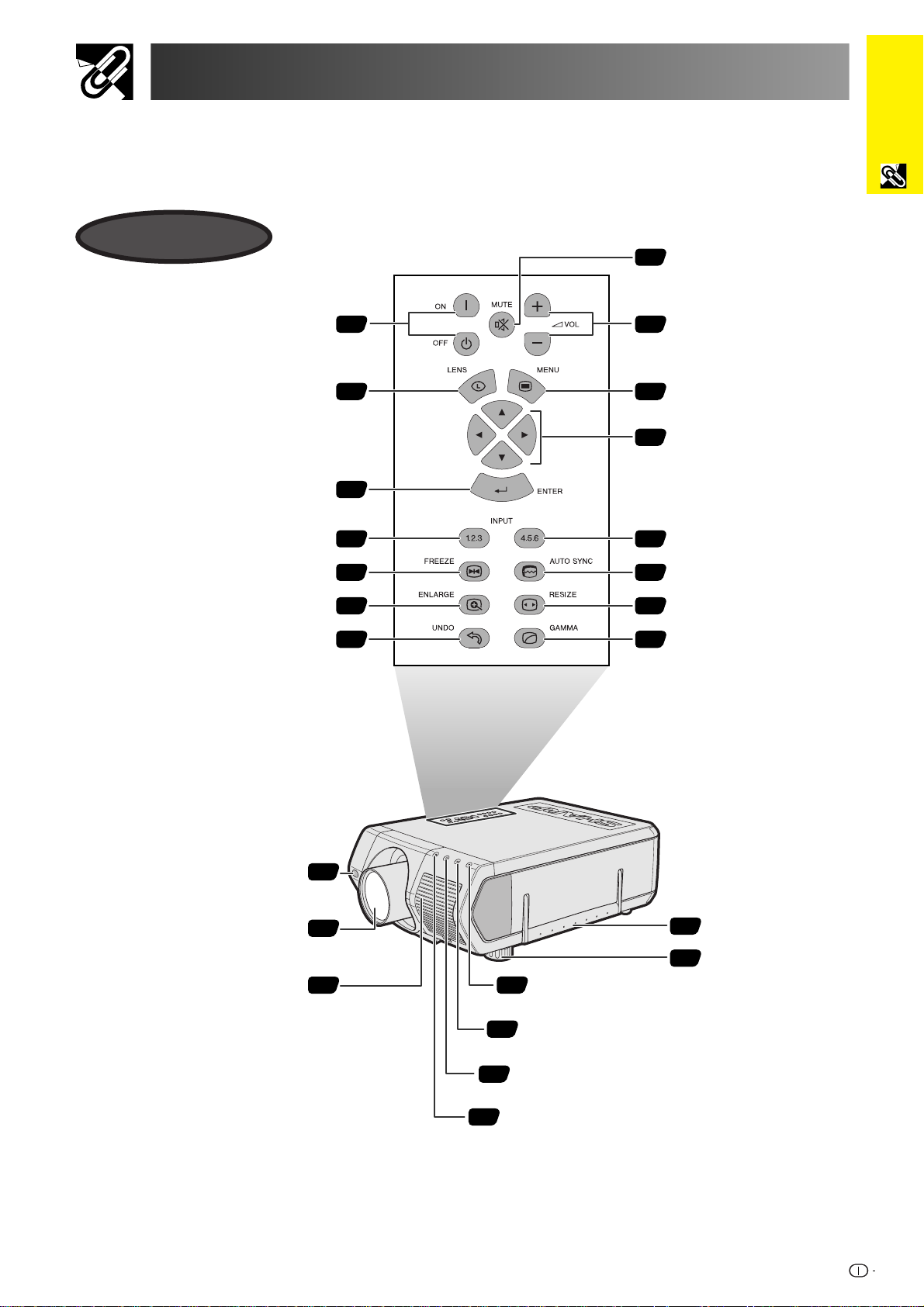
Nomi delle parti
I numeri accanto ai nomi delle parti indicano le pagine principali del manuale in cui si tratta del relativo
argomento.
Proiettore
Vista anteriore e
superiore
Tasto di silenziamento
31
(MUTE)
Informazioni
importanti
Tasti di alimentazione (ON/OFF)
Tasto obiettivo (LENS)
Tasto di inserimento (ENTER)
Tasto INGRESSO 1, 2, 3 (INPUT 1.2.3)
Tasto di fermo immagine (FREEZE)
Tasto per ingrandimento (ENLARGE)
Tasto di annullamento (UNDO)
19
29
40
31
32
33
40
Tasti di volume (VOL Ⳮ/ⳮ)
31
Tasto di menu (MENU)
40
Tasti di regolazione
40
(∂/ƒ/ß / ©)
Tasto INGRESSO 4, 5, 6
31
(INPUT 4.5.6)
Tasto di sincronismo
49
automatico (AUTO SYNC)
Tasto di ridimensionamento
34
(RESIZE)
Tasto di gamma (GAMMA)
35
Sensore di comandi a distanza
Obiettivo (venduto separatamente)
Filtro dell’aria (bocca di ingresso)
36
21
73
19
Indicatore di alimentazione
Indicatore SOSTITUZIONE LAMPADA 1
69
69
Indicatore SOSTITUZIONE LAMPADA 2
Indicatore di avvertimento temperatura
69
Maniglia di trasporto
4
Dispositivo di
20
regolazione
10
Page 14
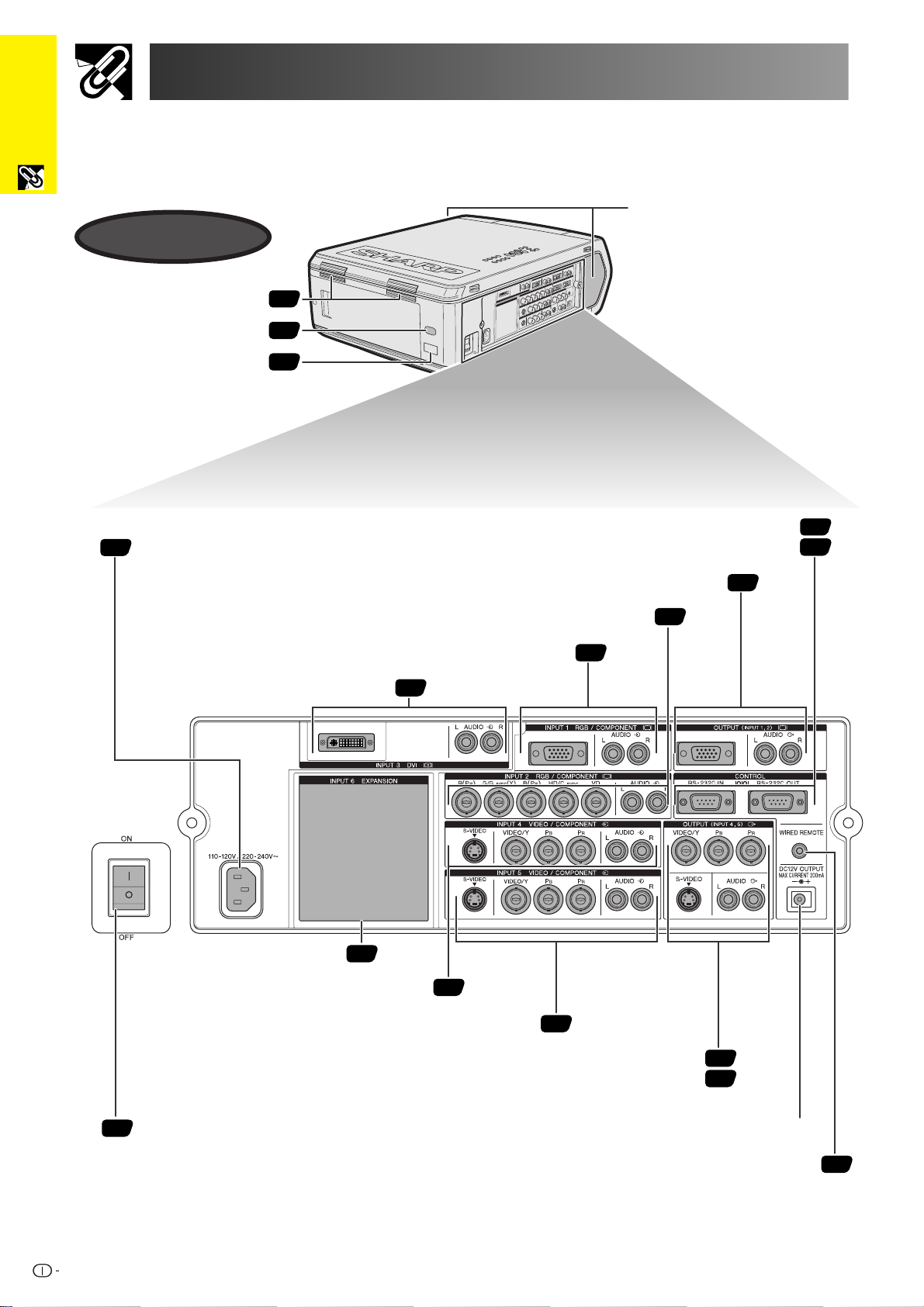
Nomi delle parti
importanti
I numeri accanto ai nomi delle parti indicano le pagine principali del manuale in cui si tratta del relativo
Informazioni
argomento.
Proiettore
Diffusori
Vista laterale e
posteriore
Apertura di scarico
Sensore di comandi a distanza
Display a LED (N. ID)
Presa c.a.
14
Porta INGRESSO 3 (DVI)/
terminali INGRESSO AUDIO 3
3
36
63
Porta USCITA (mini sub D 15 pin) per INGRESSO 1, 2/
Terminali INGRESSO 2/terminali INGRESSO AUDIO 2
Porta INGRESSO 1 (mini sub D 15 pin)/
terminali INGRESSO AUDIO 1
terminali USCITA AUDIO per INGRESSO 1, 2
14
16
Porta INGRESSO RS-232C/
porta USCITA RS-232C
14
15
16
6268
11
Scheda ESPANSIONE INGRESSO 6
Terminale (mini DIN 4 pin) INGRESSO S-VIDEO 4/
terminali INGRESSO 4/terminali INGRESSO AUDIO 4
Terminale (mini DIN 4 pin) INGRESSO S-VIDEO 5/terminali
Interruttore ALIMENTAZIONE PRINCIPALE
19
INGRESSO 5/terminali INGRESSO AUDIO 5
62
Terminali USCITA per INGRESSO 4, 5/terminale USCITA S-VIDEO
17
17
per INGRESSO 4, 5 (mini DIN 4 pin)/terminali USCITA AUDIO
per INGRESSO 4, 5
Terminale di ingresso TELECOMANDO VIA CAVO
17
18
USCITA 12 V c.c.
39
Page 15
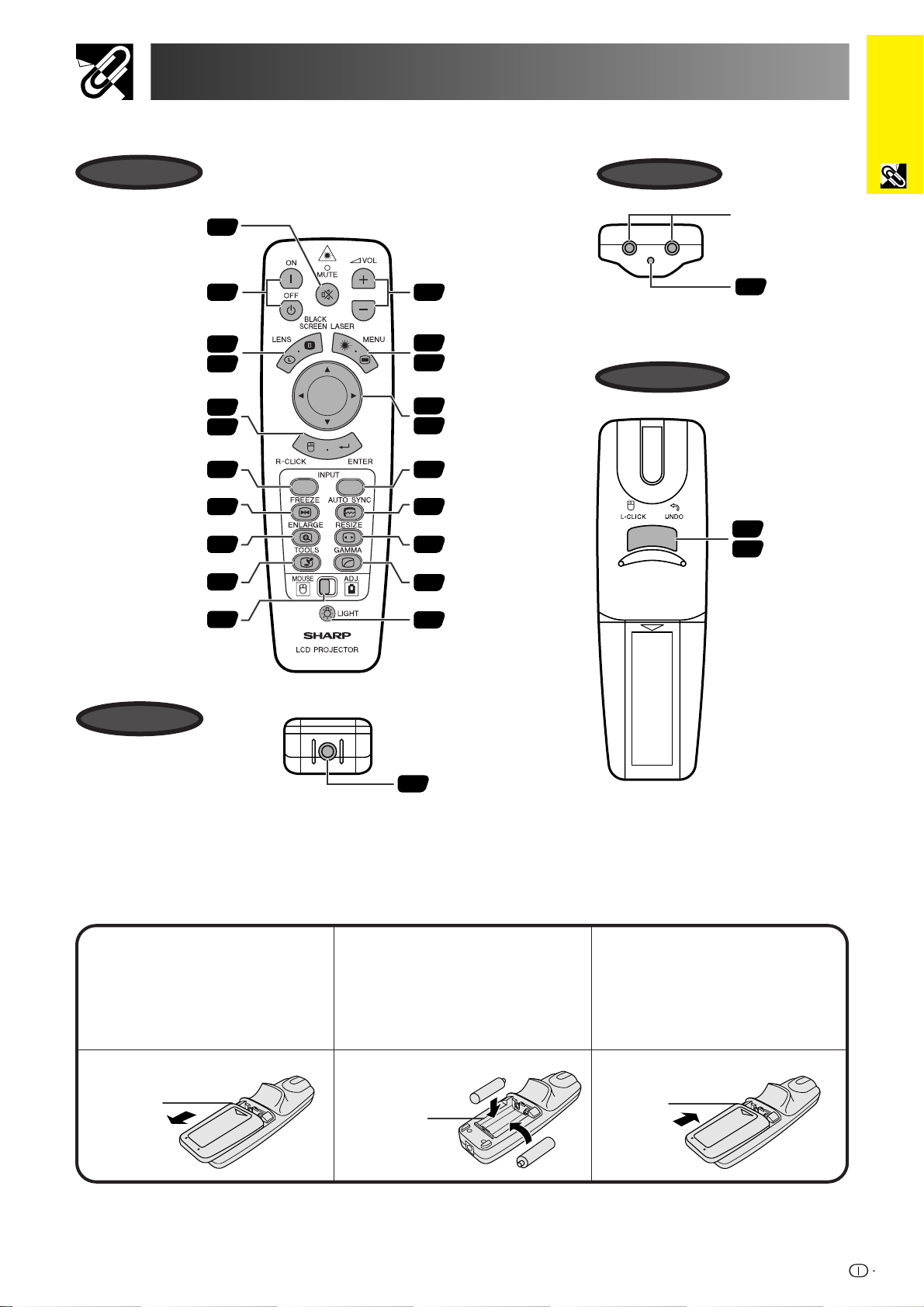
Nomi delle parti
37
40
3
Telecomando
Informazioni
importanti
Vista frontale
Tasto di
silenziamento
(MUTE)
Tasti di
alimentazione
(ON/OFF)
Tasto LENS/
BLACK SCREEN
Tasto di clic destro
del mouse/
inserimento
(R-CLICK/ENTER)
Tasto INGRESSO
1, 2, 3 (INPUT 1.2.3)
Tasti di fermo
immagine (FREEZE)
Tasto per
ingrandimento
(ENLARGE)
Tasto di strumenti
(TOOLS)
Interruttore di
mouse/regolazione
(MOUSE/ADJ.)
31
19
29
32
37
40
31
32
33
64
36
1.2.3 4.5.6
Conference Series
Tasti di volume
31
(VOL Ⳮ/ⳮ)
Tasto di puntatore
39
laser/menu
40
(LASER/MENU)
Tasti di mouse/
37
regolazione
40
(∂/ƒ/ß/©)
Tasto INGRESSO
4, 5, 6 (INPUT 4.5.6)
31
Tasto di sincronismo
automatico
49
(AUTO SYNC)
Tasto di
34
ridimensionamento
(RESIZE)
Tasto GAMMA
35
Tasto di
retroilluminazione
37
(LIGHT)
Vista superiore
Trasmettore
segnali
telecomando
Finestrella
del
puntatore
al laser
Vista posteriore
Tasto di clic
sinistro del
mouse/di
annullamento
(L-CLICK/
UNDO)
Vista inferiore
Bottom View
Ingresso
39
telecomando con fili
Inserimento delle pile
Far pressione sulla
13
freccia e far scivolare in
direzione della freccia
per rimuovere il
coperchio del comparto
pile.
Coperchio
del
comparto
pile
IInserire due batterie AA,
2
accertandosi che la loro
polarità corrisponda ai
simboli ⴐ e ⴑ presenti
all’interno del vano
batterie.
Comparto
pile
Inserire le alette laterali
del coperchio batterie
nelle fessure e premere il
coperchio fino a quando
esso si chiude
correttamente.
Coperchio
del
comparto
pile
12
Page 16
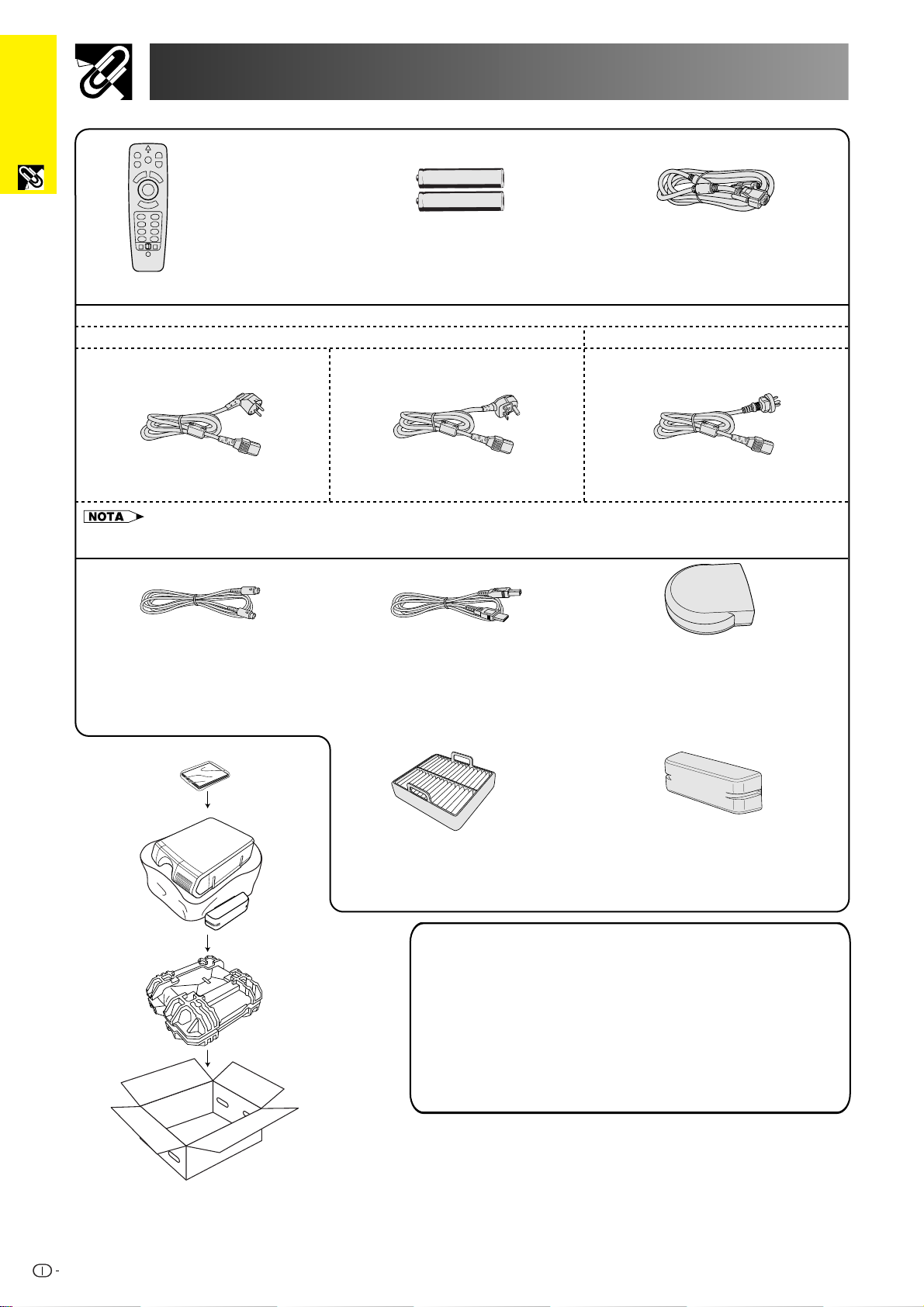
importanti
Informazioni
Cavo di alimentazione
Accessori in dotazione
Telecomando Cavo RGBDue pile formato AA
Per l’Europa, Hong Kong e Singapore
Per l’Australia, la Nuova Zelanda e l’Oceania
Per l’Europa, eccetto il Regno Unito Per il Regno Unito, Hong Kong e
• La configurazione della presa a muro della rete elettrica differisce da paese a paese. Utilizzare il cavo di alimentazione con la spina
adatta alla presa a muro della rete elettrica del paese in cui ci si trova.
Cavo di controllo mouse PS/2 Cavo di controllo mouse
Singapore
USB
Ricevitore mouse
telecomandato
13
Filtro dell’aria di
ricambio
CD-ROM
Manuale di istruzioni per il proiettore LCD
Guide di riferimento rapido per il proiettore LCD
Manuale di il software di presentazione avanzata Sharp
Copriterminali
Page 17
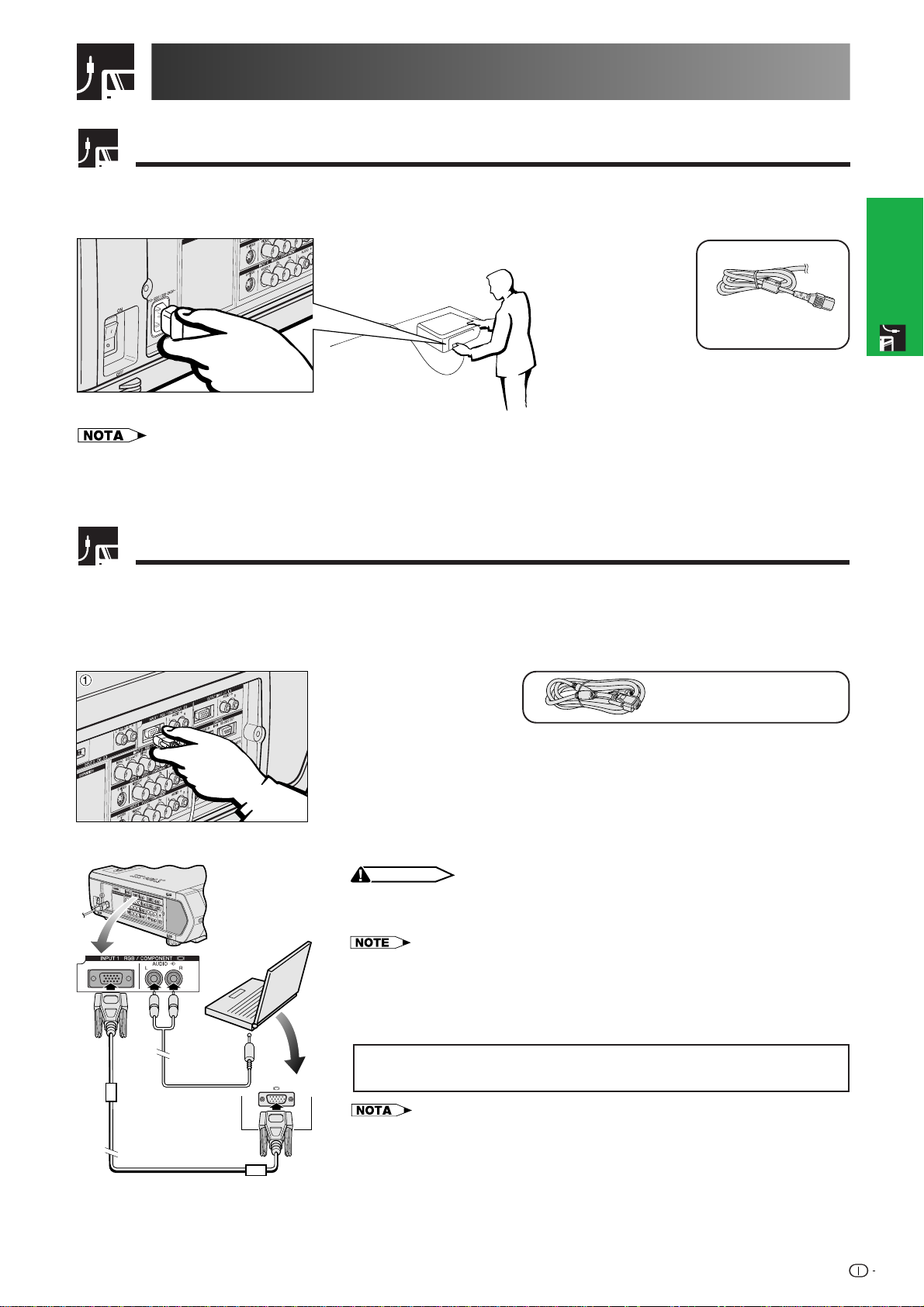
Collegamenti
Alimentazione
Collegamento del cavo di alimentazione
Inserire il cavo di alimentazione in dotazione nella presa c.a. situata sul fianco del proiettore.
Cavo di
alimentazione
• La configurazione della presa a muro della rete elettrica differisce da paese a paese. Utilizzare il cavo di alimentazione con
la spina adatta alla presa a muro della rete elettrica del paese in cui ci si trova.
Impostazione e
collegamenti
Proiezione di immagini da computer
Collegamento del proiettore ad un computer
Si può collegare il proiettore ad un computer per la proiezione di immagini computer a colori completi.
Collegamento a un computer mediante l’ingresso standard a 15 contatti
Cavo RGB
1 Collegare un’estremità del cavo RGB in dotazione alla porta INGRESSO 1 del
proiettore.
2 Collegare l’altro capo alla porta di uscita monitor del computer. Fissare i
connettori serrando le viti apposite.
3 Per utilizzare l’impianto audio integrato, collegare un’estremità del cavo audio
(venduto separatamente) al terminale INGRESSO AUDIO 1 del proiettore.
4 Collegare l’altro capo al terminale di uscita audio sul computer.
CAUTELA
• Prima di collegare, assicurarsi di spegnere sia il proiettore che il computer. Dopo aver
eseguito tutti i collegamenti, accendere prima il proiettore. Il computer va sempre
acceso per ultimo.
• Prima di effettuare i collegamenti leggere attentamente il manuale d’uso del computer.
• Vedere pagina 84 “Tabella di compatibilità computer” per la lista dei segnali di computer
compatibili con questo proiettore. L’uso con i segnali di computer diversi da quelli
13
4
menzionati nella lista potrebbe non attivare alcune funzioni.
•È possibile che sia necessario un adattatore fra lo spinotto stereo miniaturizzato da 3,5
mm e il cavo audio stereo RCA.
Quando si collega il proiettore ad un computer, selezionare “RGB” per “Tipo
segnale” nel menu GUI. (Vedere pagina 45.)
2
• Un adattatore per Macintosh può essere necessario per l’uso con alcuni computer
Macintosh. Consultare il più vicino rivenditore autorizzato o centro assistenza proiettori
LCD Sharp.
• Il terminale INGRESSO AUDIO 1 può essere utilizzato come ingresso per l’audio
corrispondente al terminale INGRESSO.
14
Page 18
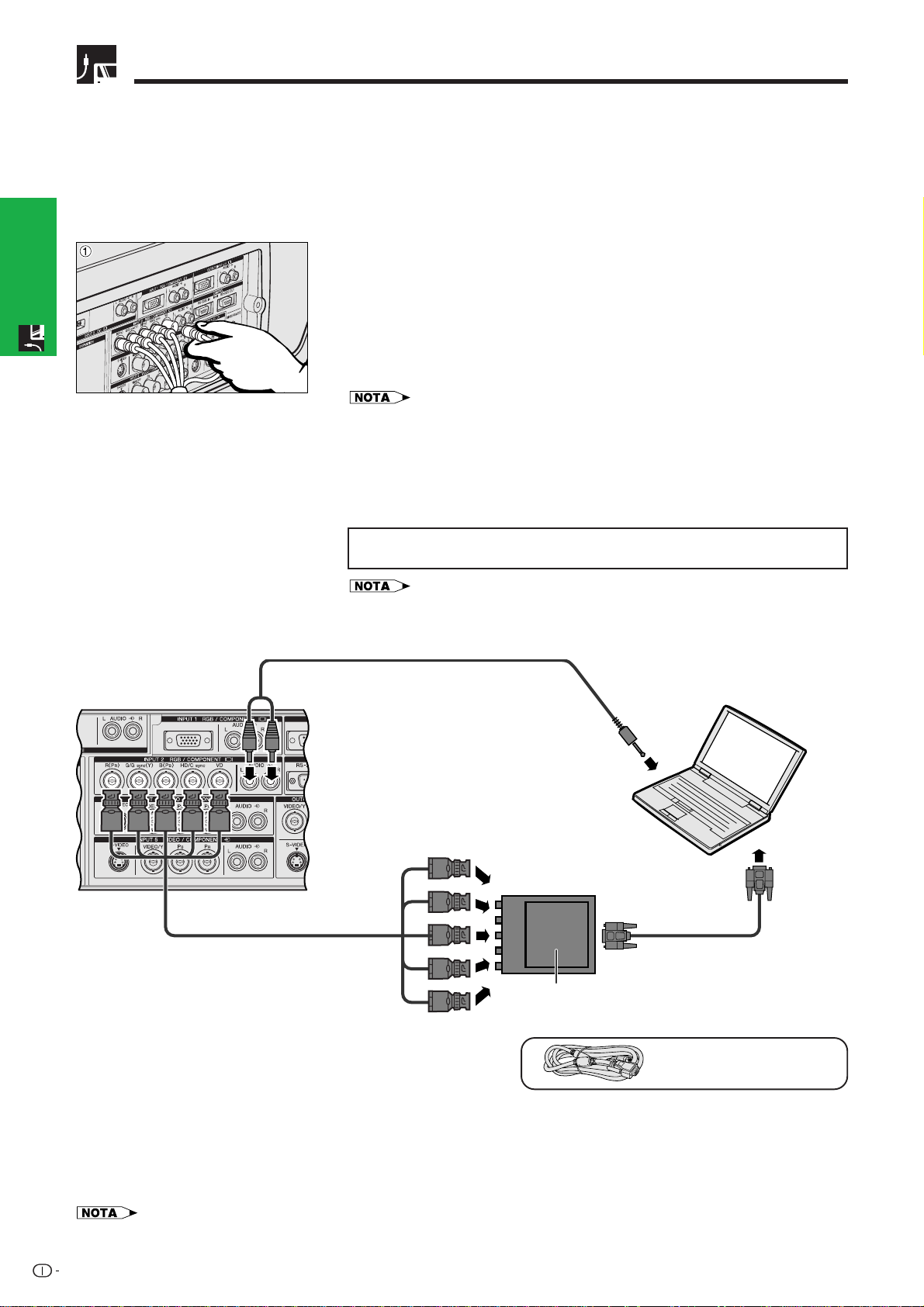
Proiezione di immagini da computer
• Questo proiettore impiega un ingresso computer 5 BNC per evitare uno scadimento della qualità di immagine.
• Collegare i cavi R (P
R), sincr. G/G (Y), B (PB), sincr. HD/C e VD (venduto separatamente) ai terminali di ingresso
corretti del proiettore e al commutatore RGB (venduto separatamente) collegato al computer, oppure collegare
direttamente al computer i terminali di ingresso del proiettore mediante un cavo a 5 connettori BNC (venduto
separatamente).
Collegamento ad un commutatore RGB esterno o altri computer compatibili usando l’ingresso
BNC (usato tipicamente in grandi installazioni)
1 Collegare ciascuno dei 5 connettori del cavo BNC al corrispondente terminale
INGRESSO 2 del proiettore.
collegamenti
Impostazione e
2 Collegare l’altro capo del cavo 5 BNC ai terminali BNC corrispondenti sul
commutatore RGB esterno.
Collegare il commutatore RGB al computer mediante un cavo RGB.
3 Per utilizzare l’impianto audio integrato, collegare un’estremità del cavo audio
(venduto separatamente) al terminale INGRESSO AUDIO 2 del proiettore.
4 Collegare l’altro capo al terminale di uscita audio sul computer o ad un sistema
audio esterno.
•È possibile che sia necessario un adattatore fra lo spinotto stereo miniaturizzato da 3,5
mm e il cavo audio stereo RCA.
Per collegare il proiettore a un computer compatibile diverso da un PC (VGA/
SVGA/XGA/SXGA/UXGA) o da un Macintosh (vale a dire a una Workstation), è
possibile che occorra un cavo separato. Contattare il proprio rivenditore per
maggiori informazioni.
1
Quando si collega questo proiettore ad un computer, selezionare “RGB” per
“Tipo segnale” nel menu GUI. (Vedere pagina 45.)
• Il collegamento di computer diversi dai tipi consigliati può causare danni al proiettore,
al computer o ad entrambi.
• Il terminale INGRESSO AUDIO 2 può essere utilizzato per l’ingresso dell’audio
corrispondente all’INGRESSO 2.
3
Cavo 5 BNC
(venduto separatamente)
Cavo audio (spinotto miniaturizzato
stereo da 3,5 mm/cavo RCA
venduto separatamente)
Ai terminali di uscita R (P
(Y), B (PB), HD/C sync e VD
4 Al terminale di
uscita audio
R), G/G sync
Cavo RGB
Commutatore RGB
(venduto separatamente)
2 Al commutatore RGB
Cavo RGB
Funzione “Plug and Play” (quando si collega ad un terminale a 15 pin)
• Questo proiettore è compatibile con DDC 1/DDC 2B dello standard VESA. Il proiettore e un computer compatibile
con il DDC VESA si comunicano i loro requisiti di impostazione, permettendo un’installazione facile e rapida.
• Prima di usare la funzione “Plug and Play”, assicurarsi di accendere il proiettore per primo e il computer collegato
per ultimo.
• La funzione DDC, “Plug and Play” di questo proiettore funziona solo quando è usato con un computer compatibile DDC VESA.
15
Page 19
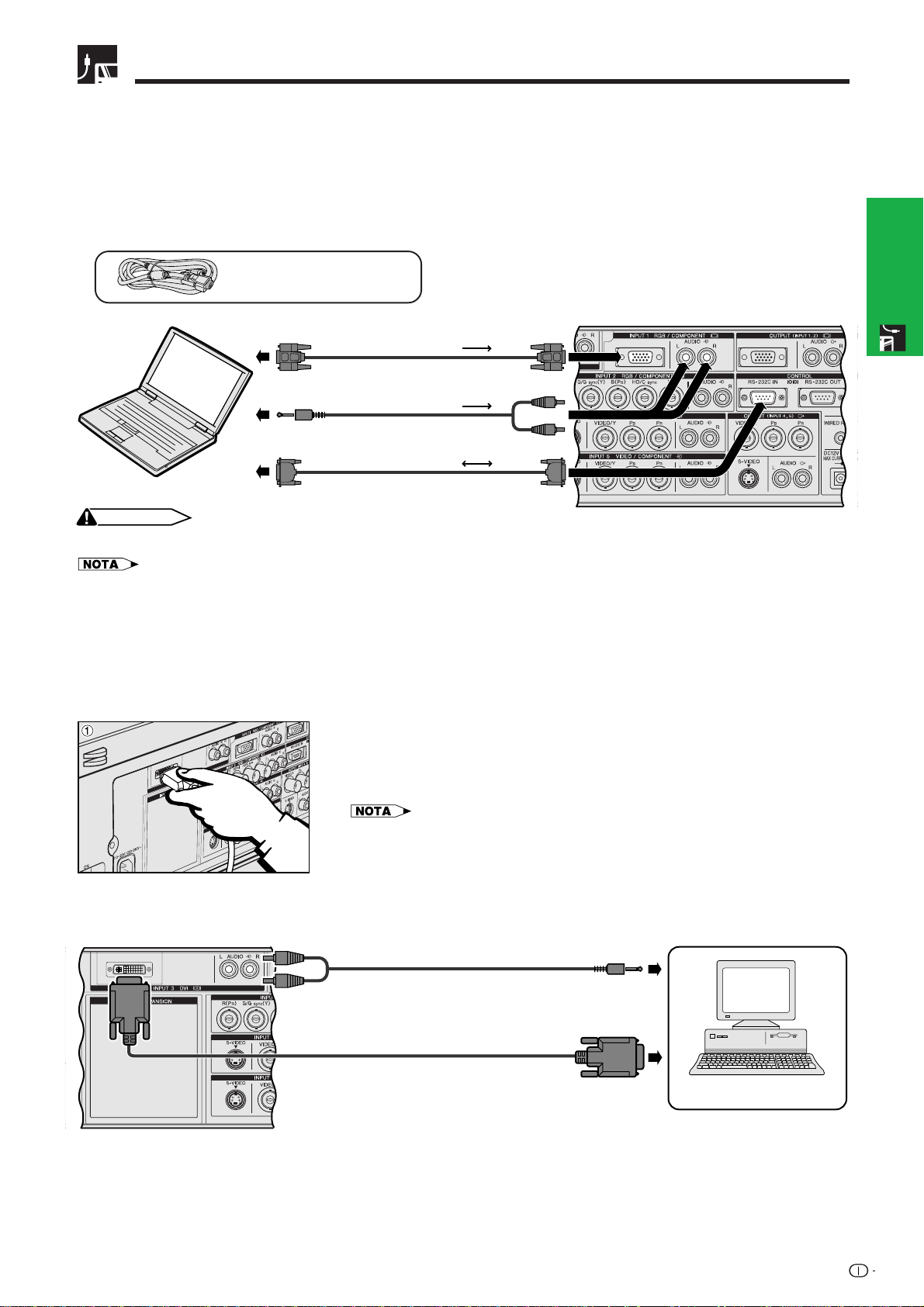
Proiezione di immagini da computer
Collegamento a un computer mediante la porta RS-232C
Collegando la porta RS-232C a un computer mediante un cavo RS-232C (modem nullo, del tipo incrociato, venduto
separatamente), il computer può essere utilizzato per comandare il proiettore e per verificarne lo stato. Per ulteriori
dettagli, vedere alle pagine 80, 81 e 82.
Collegare un cavo RS-232C (modem nullo, del tipo incrociato, venduto separatamente) alla porta seriale del
computer.
Cavo RGB
Cavo RGB
Cavo audio (spinotto miniaturizzato
stereo da 3,5 mm/cavo RCA venduto
separatamente)
Cavo RS-232C (modem nullo, del
tipo incrociato, venduto
separatamente)
CAUTELA
• Non collegare o scollegare un cavo RS-232C al o dal computer mentre è acceso. Il computer potrebbe essere danneggiato.
• La funzione di mouse senza fili o la funzione RS-232C possono non controllare il computer se la porta del computer non è impostata
correttamente. Fare riferimento al manuale di istruzioni del computer per dettagli sull’impostazione/installazione del driver mouse corretto.
• Le frecce (→, ↔) indicano la direzione dei segnali.
• Un adattatore per Macintosh può essere necessario per l’uso con alcuni computer Macintosh. Consultare il più vicino rivenditore autorizzato
o centro assistenza proiettori LCD Sharp.
Impostazione e
collegamenti
Collegamento a un computer tramite la porta di ingresso digitale diretto
1 Collegare un’estremità del cavo DVI alla porta INGRESSO 3 del proiettore.
2 Collegare l’altra estremità al terminale corrispondente del computer.
3 Per utilizzare l’impianto audio integrato, collegare un’estremità di un cavo audio
(venduto separatamente) al terminale INGRESSO AUDIO 3 del proiettore.
4 Collegare l’altra estremità al terminale di uscita audio del computer.
• Questa porta DVI è compatibile con la versione DVI 1.0. I segnali in ingresso non vengono
pertanto ricevuti se provengono da apparecchiature compatibili con il sistema di protezione
dalla copiatura (versione DVI 2.0).
3
Cavo audio (spinotto miniaturizzato
stereo da 3,5 mm/cavo RCA venduto
separatamente)
4 Al terminale di uscita audio
Cavo DVI (venduto separatamente)
2 Al terminale di uscita digitale
Computer
16
Page 20
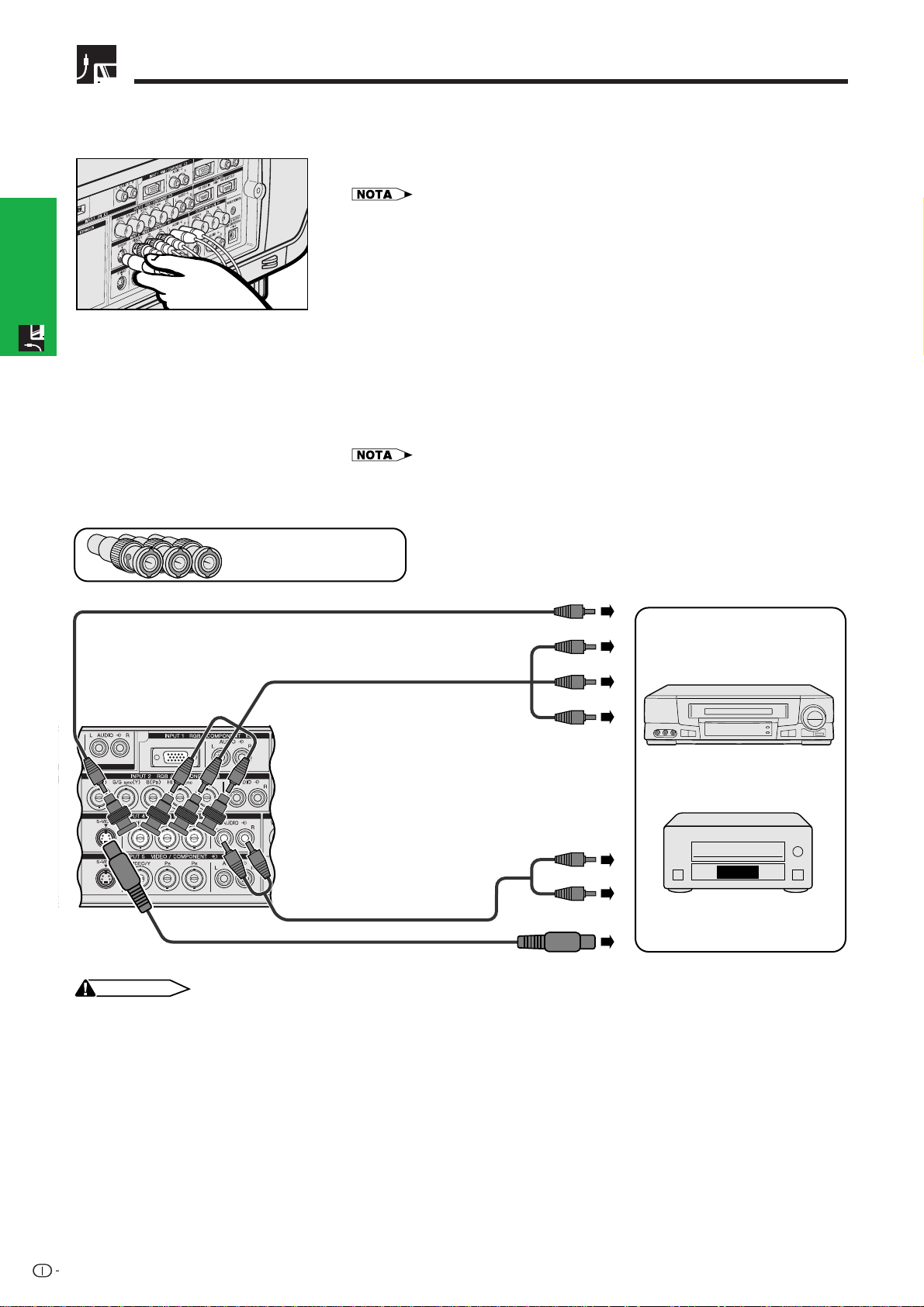
Per guardare le immagini video e da disco laser
Collegamento a VCR, lettori di dischi laser e altre apparecchiature audiovisive
che impiegano l’ingresso video BNC
1 Collegare ciascun connettore BNC di un cavo componente o video ai
corrispondenti terminali INGRESSO BNC 4 o 5 del proiettore.
• Sono necessari adattatori BNC-RCA, da usare con sorgenti e cavi tipo RCA.
2 Collegare l’altra estremità del cavo ai terminali corrispondenti del VCR o del
lettore di dischi laser.
3 Per utilizzare l’impianto audio integrato, collegare un’estremità di un cavo
collegamenti
Impostazione e
audio (venduto separatamente) ai terminali INGRESSO AUDIO 4 o 5 del
proiettore.
4 Collegare l’altra estremità al terminale di uscita audio dell’apparecchiatura
video.
Il terminale INGRESSO S-VIDEO utilizza un sistema di segnali video nel quale le
immagini vengono suddivise in un segnale di colore e in uno di luminanza per
ottenere immagini di qualità superiore. Quando sono presenti cavi collegati sia ai
terminali INGRESSO S-VIDEO 4 o 5, sia a quelli INGRESSO VIDEO 4 o 5, le
immagini in ingresso tramite i terminali INGRESSO S-VIDEO 4 o 5 hanno la
precedenza su quelli in ingresso tramite i terminali INGRESSO VIDEO 4 o 5.
• Per video di maggiore qualità, si può usare il terminale S-VIDEO INPUT del proiettore. Il
cavo S-video è in vendita separatamente.
• Se l’apparecchiatura video utilizzata non dispone di un terminale di uscita S-video, utilizzare
un cavo video con sonoro.
Tre adattatori BNC-RCA
(venduto separatamente)
2 Ai terminali di
Cavo video (venduto separatamente)
o
Cavo componente (venduto separatamente)
11
2 Ai terminali di uscita
3
Cavo S-video (venduto separatamente)
CAUTELA
• Prima di effettuare qualsiasi collegamento ad apparecchiature video, spegnere sempre il proiettore, per salvaguardare sia
quest’ultimo, sia l’apparecchiatura cui si effettua il collegamento.
Cavo audio (venduto
separatamente)
Al terminale di uscita S-video
uscita video
delle componenti
analogiche
4 Ai terminali di
uscita audio
Videoregistratore
o
Lettore di laserdisc
17
Page 21
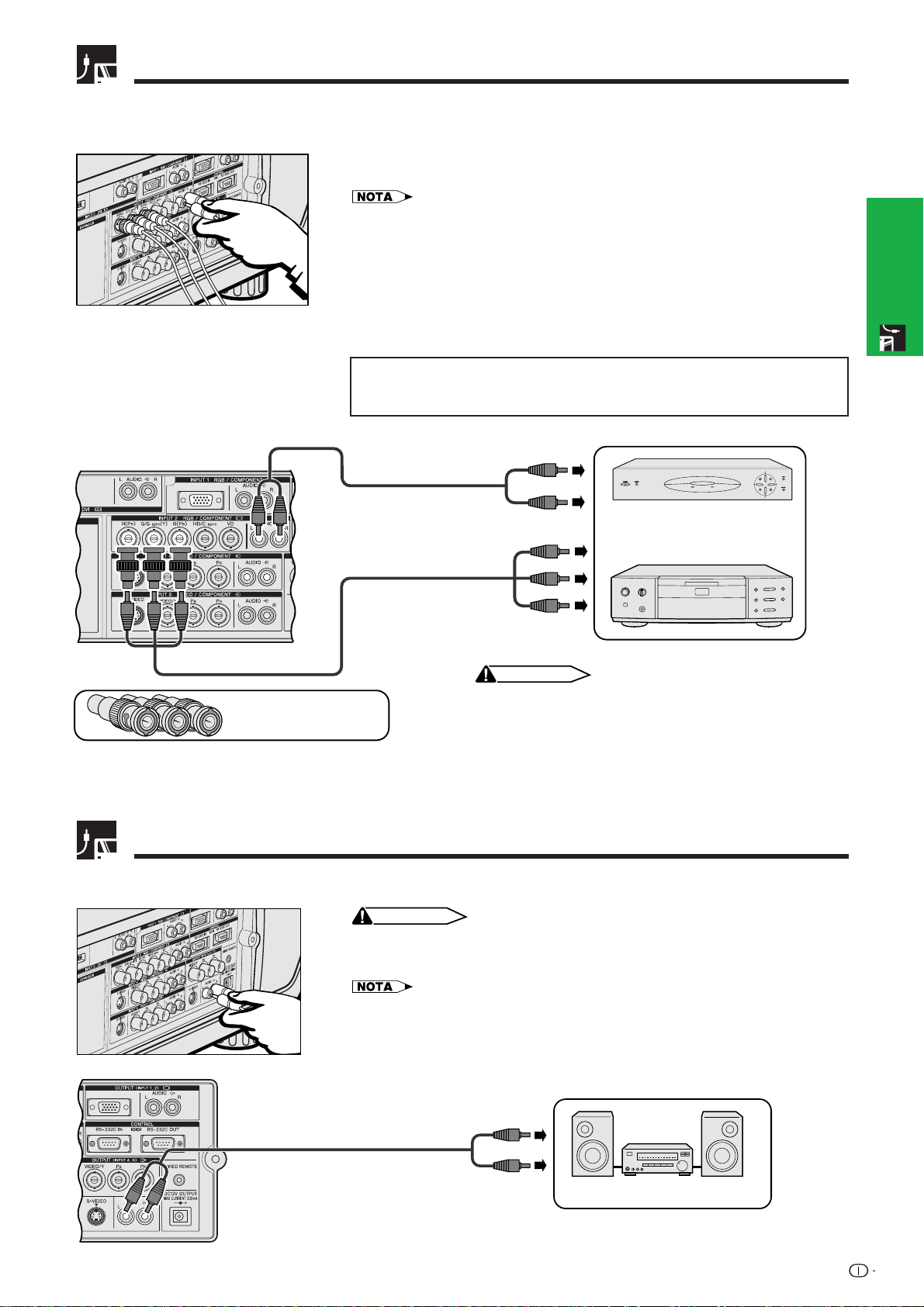
Per guardare le immagini da DVD e TV digitale
Collegamento a DVD, decodificatori DTV* e altre apparecchiature video che
impiegano i 5 ingressi BNC
1 Collegare ciascun connettore BNC di un cavo componente ai corrispondenti
terminali INGRESSO BNC 2 del proiettore.
• Sono necessari adattatori BNC-RCA, da usare con sorgenti e cavi tipo RCA.
2 Collegare l’altra estremità del cavo ai terminali corrispondenti del lettore di
DVD o del decodificatore DTV.
3 Per utilizzare l’impianto audio integrato, collegare un’estremità di un cavo
audio (venduto separatamente) al terminale INGRESSO AUDIO 2 del
proiettore.
4 Collegare l’altra estremità al terminale di uscita audio del lettore di DVD o del
decodificatore DTV.
Quando si collega questo proiettore ad un lettore DVD o decodificatore DTV,
selezionare “Componente” per “Tipo segnale” nel menu GUI. (Vedere pagina
45.)
Cavo audio (venduto
separatamente)
3
1
Tre adattatori BNC-RCA
(venduto separatamente)
*DTV è un termine ampio usato per descrive il nuovo sistema di televisione digitale degli Stati Uniti.
4 Ai terminali di uscita audio
2 Ai terminali di uscita
analogica a componenti
Cavo a componenti (venduto
separatamente)
CAUTELA
• Prima di effettuare qualsiasi collegamento ad
apparecchiature video, spegnere sempre il proiettore, per
salvaguardare sia quest’ultimo, sia l’apparecchiatura cui
si effettua il collegamento.
Decodificatore DTV
Lettore DVD
Impostazione e
collegamenti
o
Per un suono migliore
Collegamento ad amplificatori e altri componenti audio
CAUTELA
• Prima di effettuare qualsiasi collegamento a componenti audio, spegnere sempre
il proiettore, per salvaguardare sia quest’ultimo, sia il componente cui si effettua
il collegamento.
• Usando componenti audio esterni, il volume può essere amplificato per ottenere un suono
migliore.
• I terminali INGRESSO AUDIO consentono di indirizzare verso componenti audio il sonoro
proveniente dai terminali INGRESSO AUDIO da 1 a 5 selezionati e collegati ad
apparecchiature audiovisive.
Ai terminali di ingresso audio
Cavo audio
(venduto separatamente)
Ad esempio le uscite per gli ingressi 4 e 5
Amplificatore
18
Page 22
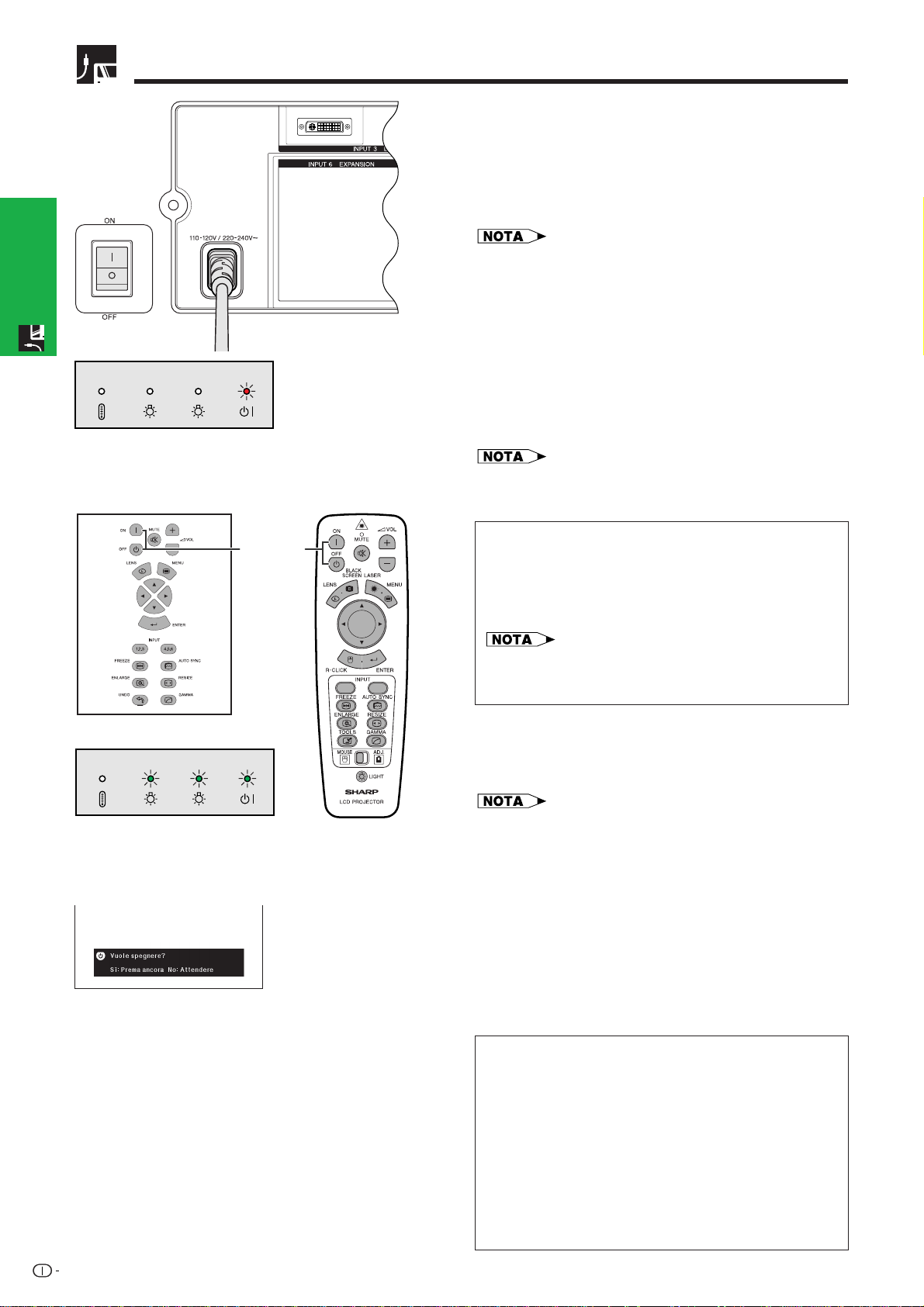
collegamenti
Impostazione e
TEMP LAMP2 LAMP1 POWER
Accensione/spegnimento (ON/OFF)
Attivazione (ON) dell’alimentazione
principale
Premere l’interruttore ALIMENTAZIONE PRINCIPALE
situato sul fianco del proiettore. L’indicatore
ALIMENTAZIONE si illumina di rosso e il proiettore entra
nel modo standby.
• Quando l’alimentazione principale non è attiva, non è
possibile utilizzare il telecomando per azionare il proiettore.
Premere ON.
• Se l’indicatore di sostituzione lampada lampeggia in
verde, significa che la lampada si sta riscaldando.
Attendere che l’indicatore cessi di lampeggiare prima
di usare il proiettore.
2 1
• Se si spegne il proiettore e quindi lo si riaccende
immediatamente, può trascorrere qualche tempo
prima che la lampada si accenda.
• Dopo che il proiettore è stato disimballato e acceso per la
prima volta, la bocca di scarico può emettere un leggero
odore. Questo odore scompare in breve tempo con l’uso.
Tasti di
alimentaz-
TEMP LAMP2 LAMP1 POWER
2 1
ione
1.2.3 4.5.6
Conference Series
Quando l’alimentazione è attivata, l’indicatore di
sostituzione lampada lampeggia per indicare le
condizioni di funzionamento della lampada.
Verde: Lampada pronta
Verde lampeggiante: Riscaldamento
Rosso: Sostituire la lampada.
• Quando per il modo lampada si impostano “solo lamp.
1” o “solo lamp. 2”, si illumina soltanto l’indicatore
sostituzione lampada relativo alla lampada selezionata.
Premere OFF.
Premere di nuovo OFF mentre il messaggio è
visualizzato.
• Se si è premuto accidentalmente OFF quando non si voleva
spegnere il proiettore, attendere che la schermata di
spegnimento scompaia.
• Quando si preme due volte OFF, l’indicatore di
alimentazione si illumina in rosso e la ventola di
raffreddamento gira per circa 90 secondi. Il proiettore quindi
passa al modo di attesa.
• Attendere che la ventola di raffreddamento si fermi prima
di scollegare il cavo di alimentazione.
• Si può riaccendere premendo ON. Quando si accende,
l’indicatore di alimentazione e l’indicatore di sostituzione
lampada si illuminano in verde.
• Se il filtro anteriore non è installato saldamente, l’indicatore
POWER lampeggia.
19
ATTENZIONE:
La ventola di raffreddamento di questo proiettore
continua a funzionare per circa 90 secondi dopo che si
è spento il projettore. Durante l’uso normale, quando si
spegne usare sempre il tasto OFF sul proiettore o sul
telecomando. Assicurarsi che la ventola di
raffreddamento si sia fermata prima di scollegare il cavo
di alimentazione.
DURANTE L’USO NORMALE, NON SPEGNERE MAI IL
PROIETTORE SCOLLEGANDO IL CAVO DI
ALIMENTAZIONE. SE NON SI OSSERVA QUESTA
PRECAUZIONE LA DURATA DELLA LAMPADA SARÀ
INFERIORE AL PREVISTO.
Page 23
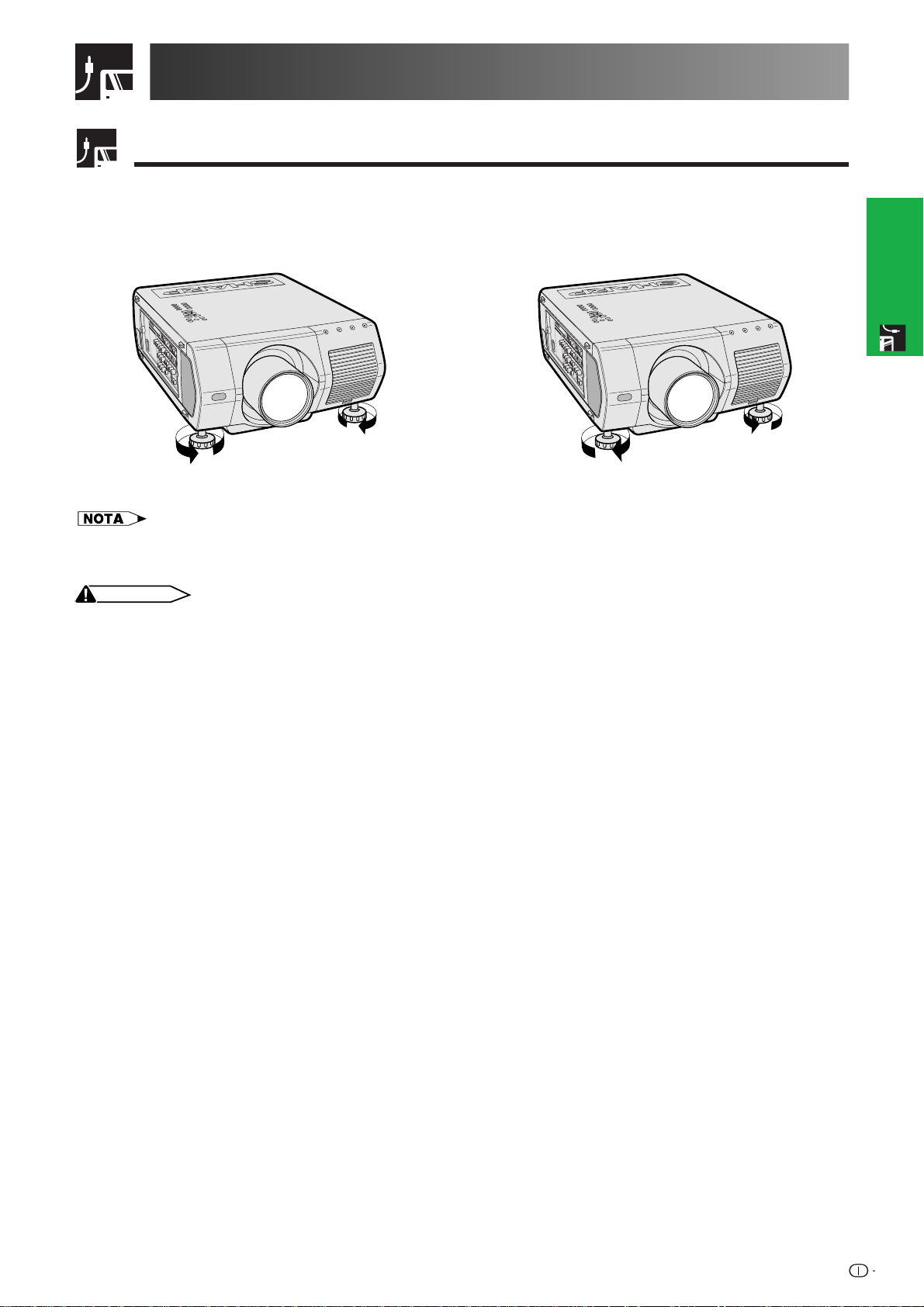
Messa a punto dello schermo
Uso dei piedini di regolazione
Uso dei piedini di regolazione
Per regolare l’altezza del proiettore, ruotarne i piedini.
Verso l’alto Verso il basso
Impostazione e
collegamenti
• Il proiettore è regolabile fino a circa 5° dalla posizione standard.
• Quando l’altezza del proiettore viene regolata, l’immagine può diventare distorta (a trapezio), a seconda delle posizioni
relative di proiettore e schermo.
CAUTELA
• Non tenere l’obiettivo quando si alza o abbassa il proiettore.
• Quando si abbassa il proiettore, fare attenzione a non lasciare le vostre dita essere prese nell’area fra il piede di regolazione
e i proiettore.
20
Page 24
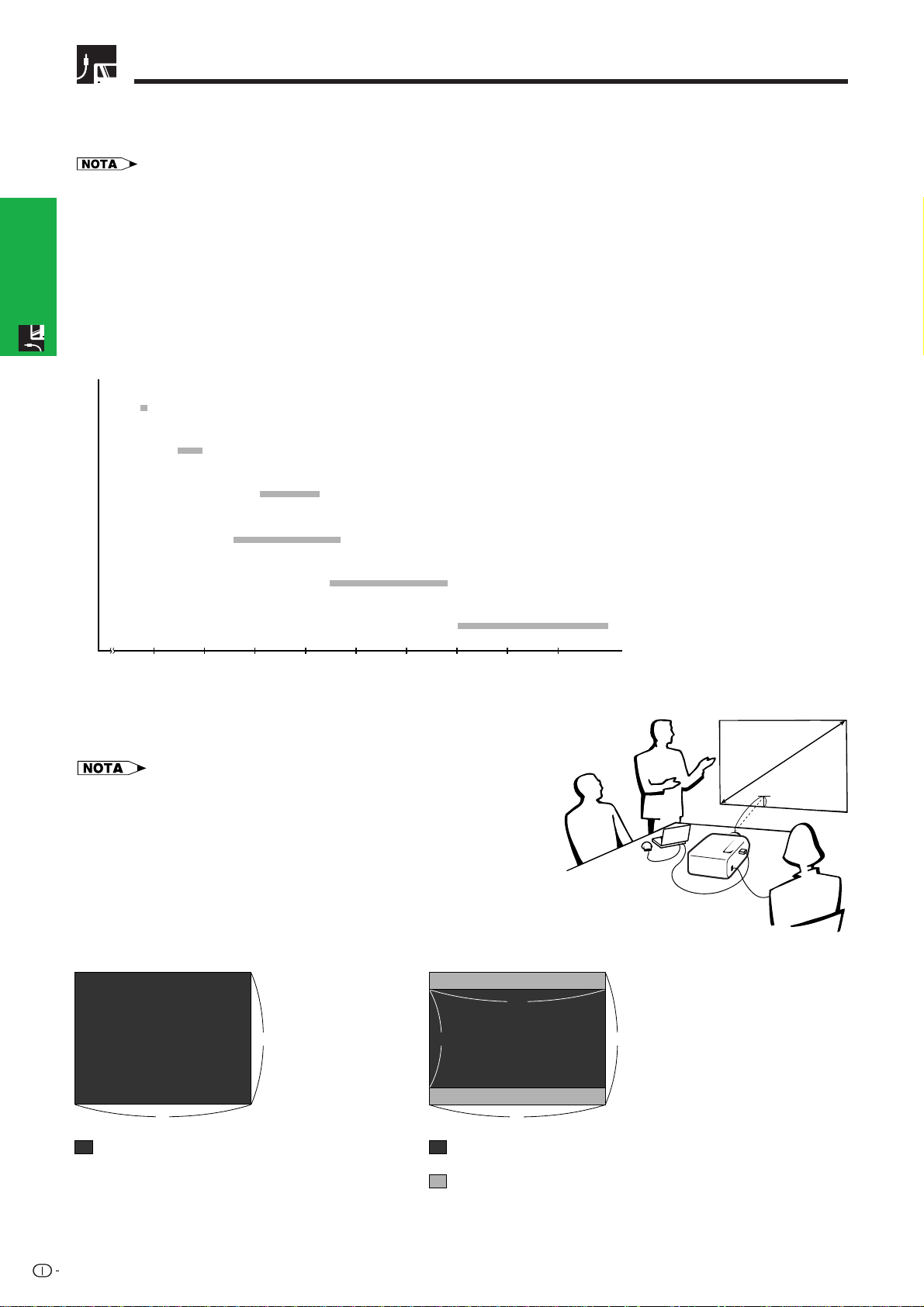
Regolazione della distanza di proiezione
H
L
X
La qualità ottimale delle immagini può essere ottenuta quando il proiettore è posizionato perpendicolare allo
schermo con tutti i piedini piatti e in piano. Spostare il proiettore in avanti e indietro se i bordi dell’immagine
sono deformati.
• L’obiettivo del proiettore deve essere centrato sul centro dello schermo. Se il centro dell’obiettivo non è perpendicolare allo schermo,
l’immagine risulta distorta e rende difficile la visione.
• Posizionare lo schermo in modo che non sia esposto alla luce solare diretta o all’illuminazione della stanza. La luce che batte direttamente
sullo schermo sbiadisce i colori e rende difficile la visione. Chiudere le tende e abbassare le luci quando si colloca lo schermo in una stanza
soleggiata o luminosa.
• Non si può usare uno schermo polarizzante con questo proiettore.
Sharp è inoltre in grado di fornire sei obiettivi opzionali per applicazioni speciali. Per ulteriori dettagli su tutti gli
collegamenti
Impostazione e
obiettivi, consultare il rivenditore autorizzato di proiettori LCD Sharp di fiducia. (Per l’inserimento degli obiettivi,
fare riferimento al relativo manuale d’uso.) Fare installare gli obiettivi opzionali dal personale dell’assistenza tecnica.
Distanza di proiezione
Schermo
Rapporto di distanza di proiezione
AN-LV18MX
1,8 m
AN-LV26EZ
Rapporto di distanza di proiezione
2,6–3,0 m
2345678910 (m)
0,9:1
1,2–1,4:1
Rapporto di distanza di proiezione
Rapporto di distanza di proiezione
AN-LV40EZ
4,1–5,3 m
AN-LV36EZ
3,6–5,8 m
1,9–2,5:1
1,7–2,7:1
Rapporto di distanza di proiezione
AN-LV55EZ
5,5–7,8 m
2,6–3,7:1
AN-LV80EZ
Rapporto di distanza di proiezione
8,0–11,3 m
3,8–5,3:1
Ad esempio, per uno schermo da 254 cm
(100⬙) adottare un ingresso computer 4:3
(m)
Installazione normale (proiezione anteriore)
Posizionare il proiettore alla distanza necessaria dallo schermo secondo
le dimensioni desiderate dell’immagine. (Vedere le pagine 22–27.)
• Sharp è inoltre in grado di fornire sei obiettivi opzionali per applicazioni
speciali. Per ulteriori dettagli su tutti gli obiettivi, consultare il rivenditore
autorizzato di proiettori LCD Sharp di fiducia.
Ingresso video e computer (4:3)
3
4
: Dimensioni dello schermo e
dell’immagine (4:3)
Ingresso video (16:9)
16
9 3
4
: Dimensioni dello schermo e
dell’immagine (16:9)
: Area di mascheratura del segnale
21
Page 25
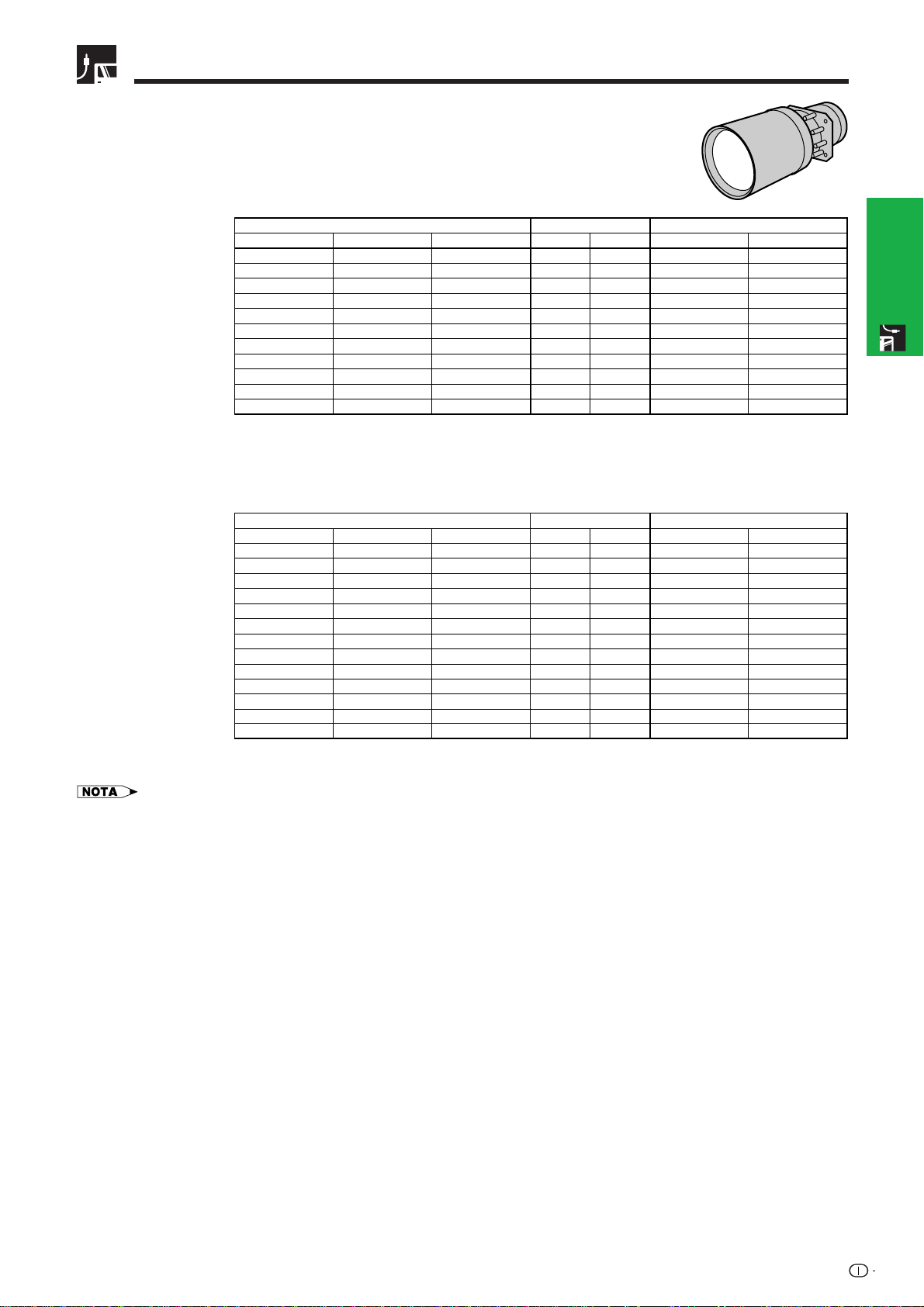
Regolazione della distanza di proiezione
AN-LV40EZ
Rapporto di distanza di proiezione
Da 1,9 a 2,5:1
Ingresso video e
computer (4:3)
Ingresso video
(16:9)
Diag. Larghezza Altezza
1.524 cm
1.270 cm
1.016 cm
762 cm
508 cm
381 cm
254 cm
213 cm
183 cm
152 cm
102 cm
Diag. Larghezza
1.270 cm
1.016 cm
762 cm
508 cm
381 cm
338 cm
269 cm
254 cm
234 cm
213 cm
183 cm
152 cm
102 cm
Dimensioni dello schermo (4:3) Distanza di proiezione (L)
(480⬙)
(600⬙)
(500⬙)
(400⬙)
(300⬙)
(200⬙)
(150⬙)
(100⬙)
(84⬙)
(72⬙)
(60⬙)
(40⬙)
(500⬙)
(400⬙)
(300⬙)
(200⬙)
(150⬙)
(133⬙)
(106⬙)
(100⬙)
(92⬙)
(84⬙)
(72⬙)
(60⬙)
(40⬙)
1.219 cm
(400⬙)
1.016 cm
(320⬙)
813 cm
(240⬙)
610 cm
(160⬙)
406 cm
(120⬙)
305 cm
(80⬙)
203 cm
(67⬙)
170 cm
(58⬙)
147 cm
(48⬙)
122 cm
(32⬙)
81 cm
Dimensioni dello schermo (4:3)
(435⬙)
1.105 cm
(348⬙)
884 cm
(261⬙)
663 cm
(174⬙)
442 cm
(131⬙)
333 cm
(116⬙)
295 cm
(92⬙)
234 cm
(87⬙)
221 cm
(80⬙)
203 cm
(73⬙)
185 cm
(63⬙)
160 cm
(52⬙)
132 cm
(35⬙)
89 cm
914 cm
762 cm
610 cm
457 cm
305 cm
229 cm
152 cm
127 cm
109 cm
91 cm
61 cm
622 cm
498 cm
373 cm
249 cm
188 cm
165 cm
132 cm
124 cm
114 cm
104 cm
89 cm
74 cm
51 cm
(360⬙)
(300⬙)
(240⬙)
(180⬙)
(120⬙)
(90⬙)
(60⬙)
(50⬙)
(43⬙)
(36⬙)
(24⬙)
Altezza
(245⬙)
(196⬙)
(147⬙)
(98⬙)
(74⬙)
(65⬙)
(52⬙)
(49⬙)
(45⬙)
(41⬙)
(35⬙)
(29⬙)
(20⬙)
Massima
32,5 m
27,1 m
21,6 m
16,2 m
10,8 m
8,0 m
5,3 m
4,5 m
3,8 m
3,2 m
2,1 m
Distanza di proiezione (L)
Massima
29,5 m
23,6 m
17,7 m
11,7 m
8,8 m
7,8 m
6,2 m
5,8 m
5,3 m
4,9 m
4,2 m
3,4 m
2,3 m
Minima
25,0 m
20,8 m
16,6 m
12,4 m
8,3 m
6,2 m
4,1 m
3,4 m
2,9 m
2,4 m
1,6 m
Minima
22,7 m
18,1 m
13,5 m
9,0 m
6,7 m
6,0 m
4,7 m
4,4 m
4,1 m
3,7 m
3,2 m
2,6 m
1,7 m
Impostazione e
Distanza fra il centro dell'obiettivo e il margine inferiore dello schermo (H)
Superiore
457,2 cm
381,0 cm
304,8 cm
228,6 cm
152,4 cm
114,3 cm
76,2 cm
64,0 cm
54,9 cm
45,7 cm
30,5 cm
Distanza fra il centro dell'obiettivo e il margine inferiore dello schermo (H)
Superiore
311,3 cm
249,1 cm
186,8 cm
124,5 cm
93,4 cm
82,8 cm
66,0 cm
62,3 cm
57,3 cm
52,3 cm
44,8 cm
37,4 cm
24,9 cm
Inferiore
ⳮ91,4 cm
ⳮ76,2 cm
ⳮ61,0 cm
ⳮ45,7 cm
ⳮ30,5 cm
ⳮ22,9 cm
ⳮ15,2 cm
ⳮ12,8 cm
ⳮ11,0 cm
ⳮ9,1 cm
ⳮ6,1 cm
Inferiore
ⳮ186,8 cm
ⳮ149,4 cm
ⳮ112,1 cm
ⳮ74,7 cm
ⳮ56,0 cm
ⳮ49,7 cm
ⳮ39,6 cm
ⳮ37,4 cm
ⳮ34,4 cm
ⳮ31,4 cm
ⳮ26,9 cm
ⳮ22,4 cm
ⳮ14,9 cm
collegamenti
• I valori con un segno di meno (ⳮ) indicano la distanza dal centro dell’obiettivo sotto il fondo dello schermo.
22
Page 26
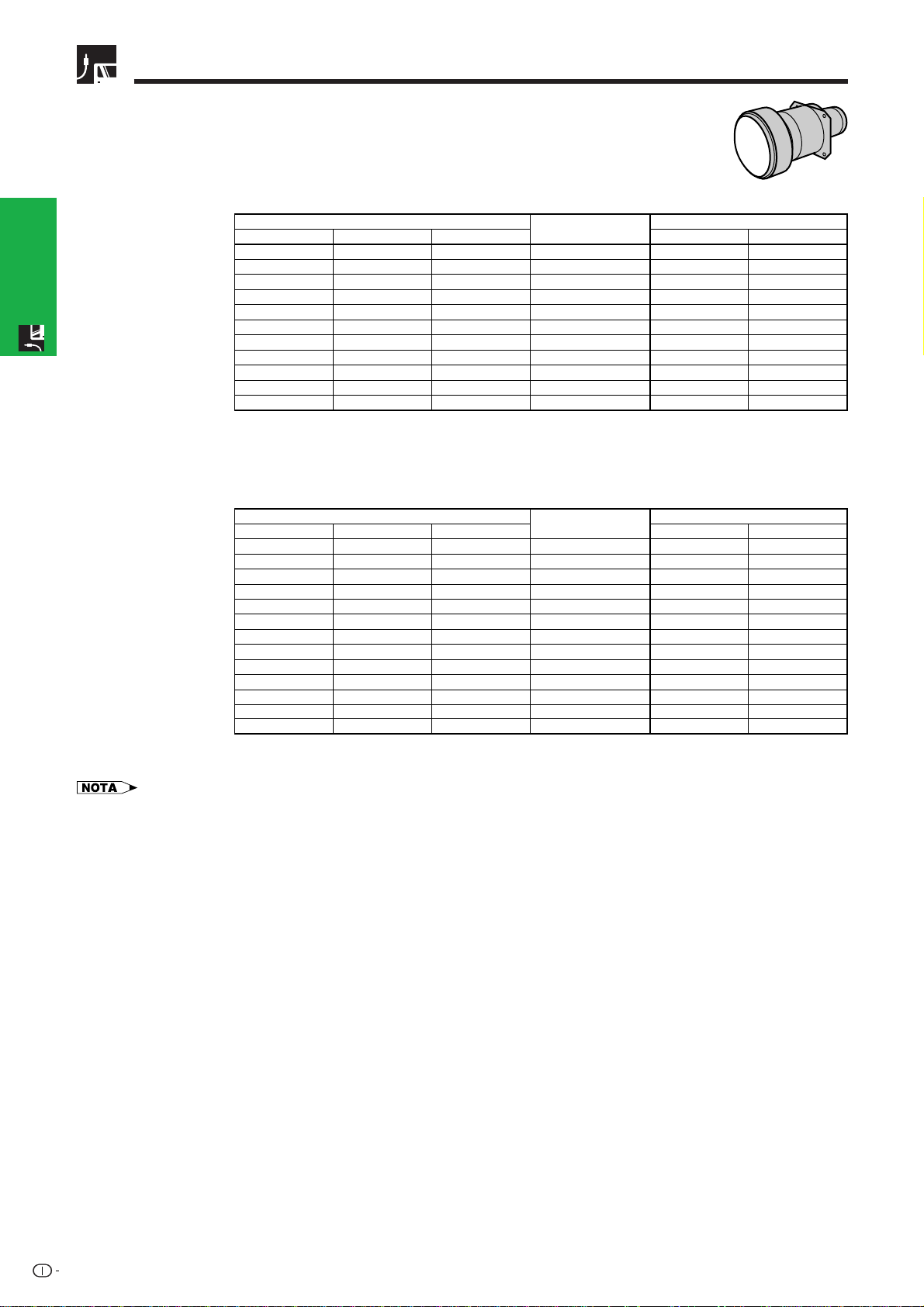
Regolazione della distanza di proiezione
AN-LV18MX
Rapporto di distanza di proiezione
0,9 :1
Ingresso video e
computer (4:3)
collegamenti
Impostazione e
Ingresso video
(16:9)
Diag. Larghezza
1.524 cm
1.270 cm
1.016 cm
762 cm
508 cm
381 cm
254 cm
213 cm
183 cm
152 cm
102 cm
Diag. Larghezza
1.270 cm
1.016 cm
762 cm
508 cm
381 cm
338 cm
269 cm
254 cm
234 cm
213 cm
183 cm
152 cm
102 cm
Dimensioni dello schermo (4:3)
(600⬙)
(500⬙)
(400⬙)
(300⬙)
(200⬙)
(150⬙)
(100⬙)
(84⬙)
(72⬙)
(60⬙)
(40⬙)
Dimensioni dello schermo (4:3)
(500⬙)
(400⬙)
(300⬙)
(200⬙)
(150⬙)
(133⬙)
(106⬙)
(100⬙)
(92⬙)
(84⬙)
(72⬙)
(60⬙)
(40⬙)
1.219 cm
1.016 cm
813 cm
610 cm
406 cm
305 cm
203 cm
170 cm
147 cm
122 cm
81 cm
1.105 cm
884 cm
663 cm
442 cm
333 cm
295 cm
234 cm
221 cm
203 cm
185 cm
160 cm
132 cm
89 cm
(480⬙)
(400⬙)
(320⬙)
(240⬙)
(160⬙)
(120⬙)
(80⬙)
(67⬙)
(58⬙)
(48⬙)
(32⬙)
(435⬙)
(348⬙)
(261⬙)
(174⬙)
(131⬙)
(116⬙)
(92⬙)
(87⬙)
(80⬙)
(73⬙)
(63⬙)
(52⬙)
(35⬙)
914 cm
762 cm
610 cm
457 cm
305 cm
229 cm
152 cm
127 cm
109 cm
91 cm
61 cm
622 cm
498 cm
373 cm
249 cm
188 cm
165 cm
132 cm
124 cm
114 cm
104 cm
89 cm
74 cm
51 cm
Altezza
(360⬙)
(300⬙)
(240⬙)
(180⬙)
(120⬙)
(90⬙)
(60⬙)
(50⬙)
(43⬙)
(36⬙)
(24⬙)
Altezza
(245⬙)
(196⬙)
(147⬙)
(98⬙)
(74⬙)
(65⬙)
(52⬙)
(49⬙)
(45⬙)
(41⬙)
(35⬙)
(29⬙)
(20⬙)
Distanza di proiezione (L)
11,1 m
9,2 m
7,4 m
5,5 m
3,7 m
2,7 m
1,8 m
1,5 m
1,3 m
1,1 m
0,7 m
Distanza di proiezione (L)
10,1 m
8,1 m
6,0 m
4,0 m
3,0 m
2,6 m
2,1 m
2,0 m
1,8 m
1,7 m
1,4 m
1,2 m
0,8 m
Distanza fra il centro dell'obiettivo e il margine inferiore dello schermo (H)
Superiore
457,2 cm
381,0 cm
304,8 cm
228,6 cm
152,4 cm
114,3 cm
76,2 cm
64,0 cm
54,9 cm
45,7 cm
30,5 cm
Distanza fra il centro dell'obiettivo e il margine inferiore dello schermo (H)
Superiore
311,3 cm
249,1 cm
186,8 cm
124,5 cm
93,4 cm
82,8 cm
66,0 cm
62,3 cm
57,3 cm
52,3 cm
44,8 cm
37,4 cm
24,9 cm
Inferiore
411,5 cm
342,9 cm
274,3 cm
205,7 cm
137,2 cm
102,9 cm
68,6 cm
57,6 cm
49,4 cm
41,1 cm
27,4 cm
Inferiore
269,8 cm
215,8 cm
161,9 cm
107,9 cm
80,9 cm
71,8 cm
57,2 cm
54,0 cm
49,6 cm
45,3 cm
38,9 cm
32,4 cm
21,6 cm
• I valori con un segno di meno (ⳮ) indicano la distanza dal centro dell’obiettivo sotto il fondo dello schermo.
23
Page 27
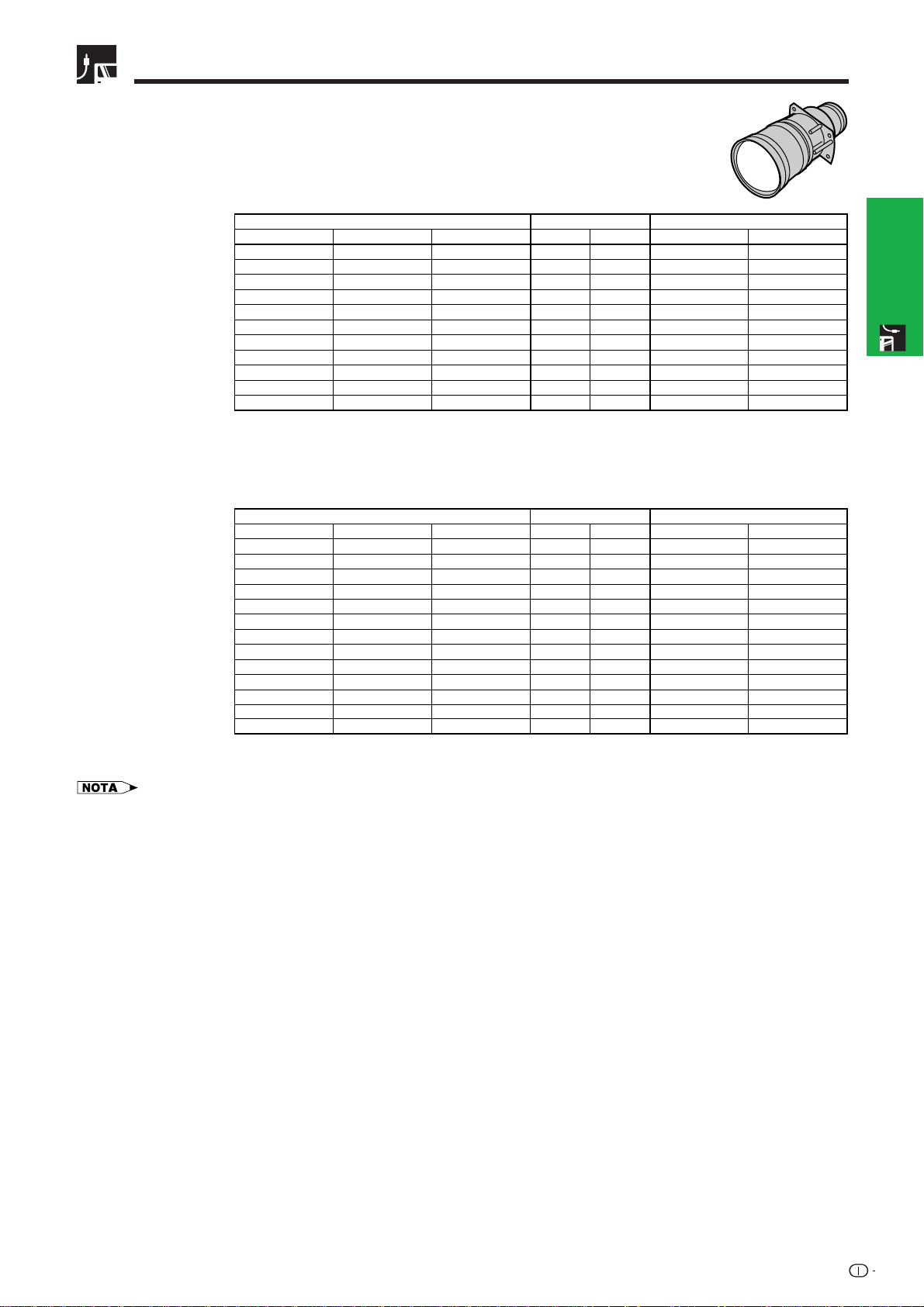
Regolazione della distanza di proiezione
AN-LV26EZ
Rapporto di distanza di proiezione
Da 1,2 a 1,4 :1
Ingresso video e
computer (4:3)
Ingresso video
(16:9)
Diag. Larghezza Altezza
1.524 cm
1.270 cm
1.016 cm
762 cm
508 cm
381 cm
254 cm
213 cm
183 cm
152 cm
102 cm
Diag. Larghezza
1.270 cm
1.016 cm
762 cm
508 cm
381 cm
338 cm
269 cm
254 cm
234 cm
213 cm
183 cm
152 cm
102 cm
Dimensioni dello schermo (4:3) Distanza di proiezione (L)
(480⬙)
(600⬙)
(500⬙)
(400⬙)
(300⬙)
(200⬙)
(150⬙)
(100⬙)
(84⬙)
(72⬙)
(60⬙)
(40⬙)
(500⬙)
(400⬙)
(300⬙)
(200⬙)
(150⬙)
(133⬙)
(106⬙)
(100⬙)
(92⬙)
(84⬙)
(72⬙)
(60⬙)
(40⬙)
1.219 cm
(400⬙)
1.016 cm
(320⬙)
813 cm
(240⬙)
610 cm
(160⬙)
406 cm
(120⬙)
305 cm
(80⬙)
203 cm
(67⬙)
170 cm
(58⬙)
147 cm
(48⬙)
122 cm
(32⬙)
81 cm
Dimensioni dello schermo (4:3)
(435⬙)
1.105 cm
(348⬙)
884 cm
(261⬙)
663 cm
(174⬙)
442 cm
(131⬙)
333 cm
(116⬙)
295 cm
(92⬙)
234 cm
(87⬙)
221 cm
(80⬙)
203 cm
(73⬙)
185 cm
(63⬙)
160 cm
(52⬙)
132 cm
(35⬙)
89 cm
914 cm
762 cm
610 cm
457 cm
305 cm
229 cm
152 cm
127 cm
109 cm
91 cm
61 cm
622 cm
498 cm
373 cm
249 cm
188 cm
165 cm
132 cm
124 cm
114 cm
104 cm
89 cm
74 cm
51 cm
(360⬙)
(300⬙)
(240⬙)
(180⬙)
(120⬙)
(90⬙)
(60⬙)
(50⬙)
(43⬙)
(36⬙)
(24⬙)
Altezza
(245⬙)
(196⬙)
(147⬙)
(98⬙)
(74⬙)
(65⬙)
(52⬙)
(49⬙)
(45⬙)
(41⬙)
(35⬙)
(29⬙)
(20⬙)
Massima
18,5 m
15,4 m
12,3 m
9,2 m
6,1 m
4,6 m
3,0 m
2,5 m
2,1 m
1,8 m
1,2 m
Distanza di proiezione (L)
Massima
16,8 m
13,4 m
10,1 m
6,7 m
5,0 m
4,4 m
3,5 m
3,3 m
3,0 m
2,8 m
2,4 m
1,9 m
1,3 m
Minima
16,1 m
13,4 m
10,7 m
8,0 m
5,3 m
4,0 m
2,6 m
2,2 m
1,9 m
1,5 m
1,0 m
Minima
14,6 m
11,6 m
8,7 m
5,8 m
4,3 m
3,8 m
3,0 m
2,9 m
2,6 m
2,4 m
2,0 m
1,7 m
1,1 m
Distanza fra il centro dell'obiettivo e il margine inferiore dello schermo (H)
Superiore
457,2 cm
381,0 cm
304,8 cm
228,6 cm
152,4 cm
114,3 cm
76,2 cm
64,0 cm
54,9 cm
45,7 cm
30,5 cm
Distanza fra il centro dell'obiettivo e il margine inferiore dello schermo (H)
Superiore
311,3 cm
249,1 cm
186,8 cm
124,5 cm
93,4 cm
82,8 cm
66,0 cm
62,3 cm
57,3 cm
52,3 cm
44,8 cm
37,4 cm
24,9 cm
Inferiore
0,0 cm
0,0 cm
0,0 cm
0,0 cm
0,0 cm
0,0 cm
0,0 cm
0,0 cm
0,0 cm
0,0 cm
0,0 cm
Inferiore
ⳮ103,8 cm
ⳮ83,0 cm
ⳮ62,3 cm
ⳮ41,5 cm
ⳮ31,1 cm
ⳮ27,6 cm
ⳮ22,0 cm
ⳮ20,8 cm
ⳮ19,1 cm
ⳮ17,4 cm
ⳮ14,9 cm
ⳮ12,5 cm
ⳮ8,3 cm
Impostazione e
collegamenti
• I valori con un segno di meno (ⳮ) indicano la distanza dal centro dell’obiettivo sotto il fondo dello schermo.
24
Page 28
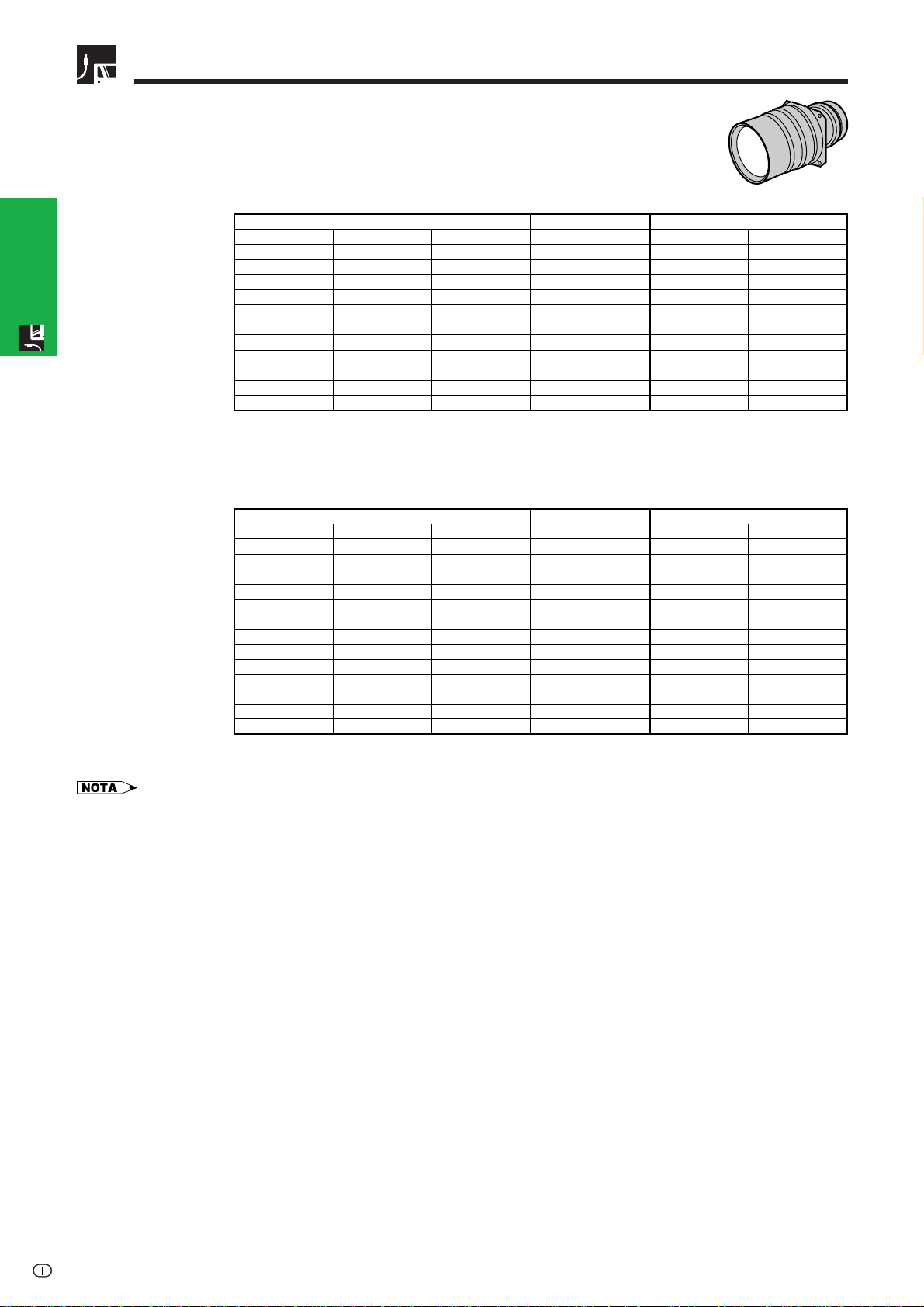
Regolazione della distanza di proiezione
AN-LV36EZ
Rapporto di distanza di proiezione
Da 1,7 a 2,7 :1
Ingresso video e
computer (4:3)
collegamenti
Impostazione e
Ingresso video
(16:9)
Diag. Larghezza Altezza
1.524 cm
1.270 cm
1.016 cm
762 cm
508 cm
381 cm
254 cm
213 cm
183 cm
152 cm
102 cm
Diag. Larghezza
1.270 cm
1.016 cm
762 cm
508 cm
381 cm
338 cm
269 cm
254 cm
234 cm
213 cm
183 cm
152 cm
102 cm
Dimensioni dello schermo (4:3) Distanza di proiezione (L)
(480⬙)
(600⬙)
(500⬙)
(400⬙)
(300⬙)
(200⬙)
(150⬙)
(100⬙)
(84⬙)
(72⬙)
(60⬙)
(40⬙)
(500⬙)
(400⬙)
(300⬙)
(200⬙)
(150⬙)
(133⬙)
(106⬙)
(100⬙)
(92⬙)
(84⬙)
(72⬙)
(60⬙)
(40⬙)
1.219 cm
(400⬙)
1.016 cm
(320⬙)
813 cm
(240⬙)
610 cm
(160⬙)
406 cm
(120⬙)
305 cm
(80⬙)
203 cm
(67⬙)
170 cm
(58⬙)
147 cm
(48⬙)
122 cm
(32⬙)
81 cm
Dimensioni dello schermo (4:3)
(435⬙)
1.105 cm
(348⬙)
884 cm
(261⬙)
663 cm
(174⬙)
442 cm
(131⬙)
333 cm
(116⬙)
295 cm
(92⬙)
234 cm
(87⬙)
221 cm
(80⬙)
203 cm
(73⬙)
185 cm
(63⬙)
160 cm
(52⬙)
132 cm
(35⬙)
89 cm
914 cm
762 cm
610 cm
457 cm
305 cm
229 cm
152 cm
127 cm
109 cm
91 cm
61 cm
622 cm
498 cm
373 cm
249 cm
188 cm
165 cm
132 cm
124 cm
114 cm
104 cm
89 cm
74 cm
51 cm
(360⬙)
(300⬙)
(240⬙)
(180⬙)
(120⬙)
(90⬙)
(60⬙)
(50⬙)
(43⬙)
(36⬙)
(24⬙)
Altezza
(245⬙)
(196⬙)
(147⬙)
(98⬙)
(74⬙)
(65⬙)
(52⬙)
(49⬙)
(45⬙)
(41⬙)
(35⬙)
(29⬙)
(20⬙)
Massima
35,3 m
29,4 m
23,5 m
17,6 m
11,7 m
8,7 m
5,8 m
4,8 m
4,1 m
3,4 m
2,2 m
Distanza di proiezione (L)
Massima
32,1 m
25,6 m
19,2 m
12,7 m
9,5 m
8,4 m
6,7 m
6,3 m
5,8 m
5,3 m
4,5 m
3,7 m
2,4 m
Minima
22,1 m
18,4 m
14,7 m
11,0 m
7,3 m
5,5 m
3,6 m
3,0 m
2,6 m
2,1 m
1,4 m
Minima
20,1 m
16,0 m
12,0 m
8,0 m
6,0 m
5,3 m
4,2 m
4,0 m
3,6 m
3,3 m
2,8 m
2,3 m
1,5 m
Distanza fra il centro dell'obiettivo e il margine inferiore dello schermo (H)
Superiore
457,2 cm
381,0 cm
304,8 cm
228,6 cm
152,4 cm
114,3 cm
76,2 cm
64,0 cm
54,9 cm
45,7 cm
30,5 cm
Distanza fra il centro dell'obiettivo e il margine inferiore dello schermo (H)
Superiore
311,3 cm
249,1 cm
186,8 cm
124,5 cm
93,4 cm
82,8 cm
66,0 cm
62,3 cm
57,3 cm
52,3 cm
44,8 cm
37,4 cm
24,9 cm
Inferiore
0,0 cm
0,0 cm
0,0 cm
0,0 cm
0,0 cm
0,0 cm
0,0 cm
0,0 cm
0,0 cm
0,0 cm
0,0 cm
Inferiore
ⳮ103,8 cm
ⳮ83,0 cm
ⳮ62,3 cm
ⳮ41,5 cm
ⳮ31,1 cm
ⳮ27,6 cm
ⳮ22,0 cm
ⳮ20,8 cm
ⳮ19,1 cm
ⳮ17,4 cm
ⳮ14,9 cm
ⳮ12,5 cm
ⳮ8,3 cm
• I valori con un segno di meno (ⳮ) indicano la distanza dal centro dell’obiettivo sotto il fondo dello schermo.
25
Page 29

Regolazione della distanza di proiezione
AN-LV55EZ
Rapporto di distanza di proiezione
Da 2,6 a 3,7 :1
Ingresso video e
computer (4:3)
Ingresso video
(16:9)
Diag. Larghezza
1.524 cm
1.270 cm
1.016 cm
762 cm
508 cm
381 cm
254 cm
213 cm
Diag. Larghezza
1.270 cm
1.016 cm
762 cm
508 cm
381 cm
338 cm
269 cm
254 cm
234 cm
213 cm
Dimensioni dello schermo (4:3)
(600⬙)
(500⬙)
(400⬙)
(300⬙)
(200⬙)
(150⬙)
(100⬙)
(84⬙)
(500⬙)
(400⬙)
(300⬙)
(200⬙)
(150⬙)
(133⬙)
(106⬙)
(100⬙)
(92⬙)
(84⬙)
1.219 cm
1.016 cm
Dimensioni dello schermo (4:3)
813 cm
610 cm
406 cm
305 cm
203 cm
170 cm
1.105 cm
884 cm
663 cm
442 cm
333 cm
295 cm
234 cm
221 cm
203 cm
185 cm
(480⬙)
(400⬙)
(320⬙)
(240⬙)
(160⬙)
(120⬙)
(80⬙)
(67⬙)
(435⬙)
(348⬙)
(261⬙)
(174⬙)
(131⬙)
(116⬙)
(92⬙)
(87⬙)
(80⬙)
(73⬙)
Altezza
914 cm
762 cm
610 cm
457 cm
305 cm
229 cm
152 cm
127 cm
Altezza
622 cm
498 cm
373 cm
249 cm
188 cm
165 cm
132 cm
124 cm
114 cm
104 cm
(360⬙)
(300⬙)
(240⬙)
(180⬙)
(120⬙)
(90⬙)
(60⬙)
(50⬙)
(245⬙)
(196⬙)
(147⬙)
(98⬙)
(74⬙)
(65⬙)
(52⬙)
(49⬙)
(45⬙)
(41⬙)
Distanza di proiezione (L)
Massima
47,6 m
39,7 m
31,7 m
23,7 m
15,8 m
11,8 m
7,8 m
6,5 m
Distanza di proiezione (L)
Massima
43,2 m
34,5 m
25,9 m
17,2 m
12,8 m
11,4 m
9,0 m
8,5 m
7,8 m
7,1 m
Minima
34,0 m
28,3 m
22,6 m
16,9 m
11,2 m
8,4 m
5,5 m
4,6 m
Minima
30,8 m
24,6 m
18,4 m
12,2 m
9,1 m
8,1 m
6,4 m
6,0 m
5,5 m
5,0 m
Distanza fra il centro dell'obiettivo e il margine inferiore dello schermo (H)
Superiore Inferiore
457,2 cm
381,0 cm
304,8 cm
228,6 cm
152,4 cm
114,3 cm
76,2 cm
64,0 cm
Distanza fra il centro dell'obiettivo e il margine inferiore dello schermo (H)
Superiore
311,3 cm
249,1 cm
186,8 cm
124,5 cm
93,4 cm
82,8 cm
66,0 cm
62,3 cm
57,3 cm
52,3 cm
0,0 cm
0,0 cm
0,0 cm
0,0 cm
0,0 cm
0,0 cm
0,0 cm
0,0 cm
Inferiore
ⳮ103,8 cm
ⳮ83,0 cm
ⳮ62,3 cm
ⳮ41,5 cm
ⳮ31,1 cm
ⳮ27,6 cm
ⳮ22,0 cm
ⳮ20,8 cm
ⳮ19,1 cm
ⳮ17,4 cm
collegamenti
Impostazione e
• I valori con un segno di meno (ⳮ) indicano la distanza dal centro dell’obiettivo sotto il fondo dello schermo.
26
Page 30

Regolazione della distanza di proiezione
AN-LV80EZ
Rapporto di distanza di proiezione
Da 3,8 a 5,3 :1
Ingresso video e
computer (4:3)
collegamenti
Impostazione e
Ingresso video
(16:9)
Diag. Larghezza
1.524 cm
1.270 cm
1.016 cm
762 cm
508 cm
381 cm
254 cm
213 cm
Diag. Larghezza
1.270 cm
1.106 cm
762 cm
508 cm
381 cm
338 cm
269 cm
254 cm
234 cm
213 cm
Dimensioni dello schermo (4:3)
(600⬙)
(500⬙)
(400⬙)
(300⬙)
(200⬙)
(150⬙)
(100⬙)
(84⬙)
(500⬙)
(400⬙)
(300⬙)
(200⬙)
(150⬙)
(133⬙)
(106⬙)
(100⬙)
(92⬙)
(84⬙)
1.219 cm
1.016 cm
Dimensioni dello schermo (4:3)
813 cm
610 cm
406 cm
305 cm
203 cm
170 cm
1.105 cm
884 cm
663 cm
442 cm
333 cm
295 cm
234 cm
221 cm
203 cm
185 cm
(480⬙)
(400⬙)
(320⬙)
(240⬙)
(160⬙)
(120⬙)
(80⬙)
(67⬙)
(435⬙)
(348⬙)
(261⬙)
(174⬙)
(131⬙)
(116⬙)
(92⬙)
(87⬙)
(80⬙)
(73⬙)
Altezza
914 cm
762 cm
610 cm
457 cm
305 cm
229 cm
152 cm
127 cm
Altezza
622 cm
498 cm
373 cm
249 cm
188 cm
165 cm
132 cm
124 cm
114 cm
104 cm
(360⬙)
(300⬙)
(240⬙)
(180⬙)
(120⬙)
(90⬙)
(60⬙)
(50⬙)
(245⬙)
(196⬙)
(147⬙)
(98⬙)
(74⬙)
(65⬙)
(52⬙)
(49⬙)
(45⬙)
(41⬙)
Distanza di proiezione (L)
Massima
68,4 m
56,9 m
45,5 m
34,1 m
22,7 m
17,0 m
11,3 m
9,4 m
Distanza di proiezione (L)
Massima
62,0 m
49,6 m
37,2 m
24,7 m
18,5 m
16,4 m
13,0 m
12,3 m
11,3 m
10,3 m
Minima
48,8 m
40,6 m
32,5 m
24,3 m
16,2 m
12,1 m
8,0 m
6,7 m
Minima
44,3 m
35,4 m
26,5 m
17,6 m
13,2 m
11,7 m
9,3 m
8,7 m
8,0 m
7,3 m
Distanza fra il centro dell'obiettivo e il margine inferiore dello schermo (H)
Superiore Inferiore
457,2 cm
381,0 cm
304,8 cm
228,6 cm
152,4 cm
114,3 cm
76,2 cm
64,0 cm
Distanza fra il centro dell'obiettivo e il margine inferiore dello schermo (H)
Superiore
311,3 cm
249,1 cm
186,8 cm
124,5 cm
93,4 cm
82,8 cm
66,0 cm
62,3 cm
57,3 cm
52,3 cm
0,0 cm
0,0 cm
0,0 cm
0,0 cm
0,0 cm
0,0 cm
0,0 cm
0,0 cm
Inferiore
ⳮ103,8 cm
ⳮ83,0 cm
ⳮ62,3 cm
ⳮ41,5 cm
ⳮ31,1 cm
ⳮ27,6 cm
ⳮ22,0 cm
ⳮ20,8 cm
ⳮ19,1 cm
ⳮ17,4 cm
• I valori con un segno di meno (ⳮ) indicano la distanza dal centro dell’obiettivo sotto il fondo dello schermo.
27
Page 31

Regolazione della distanza di proiezione
Posizioni di spostamento superiore e inferiore dell’obiettivo
• Il proiettore è dotato di una funzione di spostamento dell’obiettivo che consente di regolare l’altezza di proiezione.
• Effettuare la regolazione in modo che essa corrisponda alla configurazione selezionata.
Dimensioni dello schermo: 254 cm (100⬙)
Ingresso video e computer: 4:3
Ad esempio AN-LV40EZ
Schermo
Centro dell’obiettivo
Posizione di spostamento superiore dell’obiettivo
Posizione di spostamento
superiore dell’obiettivo
H: 76,2 cm
Centro dell’obiettivo
(messa a punto per posizione sopraelevata)
Impostazione e
collegamenti
–H
Margine inferiore dello schermo (parte bianca) = punto (0) standard
Posizione di spostamento inferiore dello schermo H: ⳮ 15,2 cm
Posizione di spostamento inferiore
dell’obiettivo (messa a punto per tavolo)
Posizioni di spostamento superiore e inferiore dell’obiettivo (installazione a soffitto)
Quando il proiettore si trova in posizione ribaltata, utilizzare il margine superiore dello schermo come linea di base
e scambiare fra loro i valori di spostamento inferiore e superiore dell’obiettivo.
Dimensioni dello schermo: 254 cm (100⬙)
Ingresso video e computer: 4:3
Ad esempio AN-LV40EZ
Schermo
–H
Margine superiore dello schermo
• Il proiettore fornisce immagini di qualità ottimale quando è disposto perpendicolarmente allo schermo, con i piedini perfettamente
orizzontali. Disponendo il proiettore in posizione inclinata o angolata si riduce l’efficacia della funzione di spostamento dell’obiettivo.
28
Page 32

Tasto LENS (OBIETTIVO)
collegamenti
Impostazione e
Visualizzazione sullo schermo
Proiettore
(Esempio: immagine
NORMALE 4:3)
1, 4a
3
2
4b
Telecomando
4b
1.2.3 4.5.6
Visualizzazione sullo schermo
(Esempio: immagine
LARGO 16:9)
Regolazioni delle immagini digitali
Questa funzione può essere utilizzata per regolare le
impostazioni relative alla messa a fuoco, allo zoom, allo
spostamento dell’obiettivo, alla distorsione trapezoidale
e allo spostamento digitale.
(Spostare l’interruttore MOUSE/ADJ. del
telecomando sulla posizione ADJ.)
1 Premere LENS per selezionare il modo. Ogni volta
che si preme LENS, l’immagine a schermo
cambia come mostrato a sinistra.
2 Premere ENTER per
visualizzare l’immagine di
prova.
3 Premere ∂/ƒ/ß /© per
eseguire le regolazioni.
4 a. Premere LENS fino a che appare lo schermo
normale.
b. Per azzerare le impostazioni “TRAPEZIO” e
“SPOSTAMEN.DIGIT.”, premere UNDO.
MOUSE
ADJ.
• Quando si preme il tasto, la funzione “SPOSTAMENTO
OBIETTIVO” reagisce inizialmente in modo lento per
consentire le regolazioni di precisione. Per ottenere
movimenti più rapidi, tenere premuti i tasti.
• Le linee diritte e i bordi dell’immagine visualizzata
potrebbero apparire seghettati quando si regola
l’impostazione TRAPEZIO.
• Nont occare l’obiettivo quando si regola la messa a fuoco
o lo zoom.
• La funzione spostamento digitale è operativa soltanto con
ingressi BORDO, STIRATURA o STIRAT. INTELLIG di VIDEO
e DTV (per ulteriori dettagli, vedere alla pagina 34). Quando
si proiettano immagini con un’impostazione diversa da
LARGO, la schermata SPOSTAMEN.DIGIT. non viene
visualizzata.
Spostamento digitale
o
Premere ∂. Premere ƒ.
29
Page 33

Proiezione di immagini
Proiezione posteriore
• Colocare uno schermo traslucido fra il proiettore e gli
spettatori.
• Utilizzare il sistema del menu del proiettore per
rovesciare l’immagine proiettata. (Vedi a pagina 56
per l’uso di questa funzione).
• La migliore qualità delle immagini può essere ottenuta
quando il proiettore è posizionato perpendicolarmente allo
schermo con gli appoggi bene in piano.
Proiezione mediante uno specchio
• Quando la distanza tra il proiettore e lo schermo non
è sufficiente per la retroproiezione, si può usare uno
specchio per riflettere l’immagine sullo schermo.
• Colocare uno specchio (tipo piatto normale) davanti
alla lente.
• Proiettare l’immagine normale sullo schermo.
• L’immagine riflessa dallo specchio viene proiettata
sullo schermo translucido.
Impostazione e
collegamenti
CAUTELA
• Quando si usa uno specchio, assicurarsi di posizionare
accuratamente sia il proiettore che lo specchio in modo
che la luce non disturbi gli occhi del pubblico.
Proiezione con installazione a soffitto
• Si consiglia di usare la staffa di montaggio a soffitto
Sharp opzionale per questa installazione.
• Prima di montare il proiettore, contattare il vostro
rifornitore di proiettori LCD Sharp autorizzato o un
centro di assistenza tecnica per ottenere il sopporto
a montaggio al soffitto raccomandato (venduto
separatamente). (Sopporto a montaggio al soffitto ANSV1T, tubo di estensione AN-TK201/AN-TK202 per
AN-SV1T).
• Quando il proiettore si trova nella posizione invertita,
utilizzare il bordo superiore dello schermo come linea
di base.
• Utilizzare il sistema di menu del proiettore per
selezionare il modo di proiezione appropriata. (Vedi
a pagina 56 per l’uso di questa funzione).
30
Page 34

Uso dei tasti di funzionamento
Selezione della sorgente del segnale in ingresso
Proiettore Telecomando
Tasti di funzionamento
Regolazione del volume
Proiettore Telecomando
Tasti
INPUT
1.2.3 4.5.6
Per cambiare modo, premere nuovamente i tasti INPUT
1.2.3 o INPUT 4.5.6.
• Quando non viene ricevuto alcun segnale, compare
l’indicazione “NO SEGN.”. Quando si riceve un segnale per
cui il proiettore non è predisposto, compare l’indicazione
“NON REGIS.”.
Visualizzazione sullo schermo
Modo INGRESSO 1 Modo INGRESSO 2 Modo INGRESSO 3
Modo INGRESSO 4
Modo INGRESSO 5
Modo INGRESSO 6
Premere VOL ⴐ/ⴑ per regolare il volume.
Tasti VOL
1.2.3 4.5.6
Esclusione dell’audio
Conference Series
Proiettore Telecomando
Tasto
MUTE
Visualizzazione sullo schermo
Premere MUTE per silenziare temporaneamente
il suono.
Premere di nuovo MUTE per riattivare il suono.
Visualizzazione sullo schermo
31
1.2.3 4.5.6
Conference Series
Page 35

Sovrapposizione di una schermata nera
Proiettore Telecomando
Tasto
BLACK
SCREEN
Immagine proiettata
sg
Visualizzazione con fermo immagine
1.2.3 4.5.6
Questa funzione può essere usata per sovrapporre uno
schermo nero ad un’immagine di presentazione.
Annerimento dell’immagine
Premere BLACK SCREEN. Lo schermo diventa nero e
viene visualizzato “SCHERMO NERO”. Per tornare
all’immagine della presentazione, premere di nuovo
BLACK SCREEN.
• Per usare il telecomando per controllare questa
funzione, spostare l’interruttore MOUSE/ADJ.
sulla posizione MOUSE prima di premere
BLACK SCREEN.
MOUSE
ADJ.
Tasti di funzionamento
Proiettore Telecomando
1.2.3 4.5.6
1, 2
Visualizzazione sullo schermo
Questa funzione permette di bloccare immediatamente
un’immagine in movimento. Questo è comodo quando
si desidera visualizzare un fermo immagine dal
computer o video, per avere più tempo per spiegare
l’immagine al pubblico.
Si può usare questa funzione anche per visualizzare
un fermo immagine dal computer mentre si preparano
le immagini computer da presentare successivamente.
1 Premere FREEZE per immobilizzare l’immagine.
2 Premere FREEZE di nuovo per ritornare
all’immagine in movimento.
32
Page 36

Ingrandimento di parti specifiche delle immagini
Tasti di funzionamento
Proiettore
Visualizzazione sullo schermo
2
1
3
Telecomando
3
1.2.3 4.5.6
Questa funzione permette di ingrandire una parte
specifica dell’immagine. Questo è comodo quando si
desidera visualizzare un dettaglio dell’immagine.
(Spostare l’interruttore MOUSE/ADJ. del
MOUSE
ADJ.
telecomando sulla posizione ADJ.)
1 Premere ENLARGE. A ciascuna pressione di
ENLARGE l’immagine viene ingrandita.
s
2 Quando l’immagine è ingrandita, si può scorrere
sull’immagine in direzione orizzontale e verticale
usando ∂/ƒ/ß/©.
• ENLARGE (INGRANDISCI) non funziona con segnali di
immagine UXGA.
• A ciascuna pressione di ENLARGE l’ingrandimento
immagine cambia come indicato sotto.
ⴒ1 ⴒ4 ⴒ9 ⴒ16 ⴒ36 ⴒ64
⳯4
• Se il segnale in ingresso cambia durante l’ingrandimento
immagine digitale, l’immagine torna al formato ⳯ 1. Il
segnale in ingresso cambia
(a) quando si premono INPUT 1.2.3 o INPUT 4.5.6
(b) quando il segnale in ingresso viene interrotto o
(c) quando la definizione di ingresso e il tasso di
rinfrescamento cambia.
3 Per tornare al formato ⳯1, premere UNDO.
33
Page 37

Regolazione del rapporto di aspetto delle immagini
Proiettore Telecomando
1.2.3 4.5.6
1
2
2
COMPUTER
Segnale in ingresso
Rapporto di
aspetto
immagini 4:3
delle
NORMALE PIENA
RIDIMENSIONA
NORMALE
Immagine schermo uscita
PUNTO PER PUNTO
RIDIMENSIONA
PUNTO PER PUNTO
Questa funzione consente di migliorare l’immagine in
ingresso modificandone o personalizzandone il modo
di visualizzazione. A seconda del segnale in ingresso,
è possibile scegliere le opzioni immagine NORMALE,
PIENA, PUNTO PER PUNTO, BORDO, STIRATURA o
STIRAT. INTELLIG.
1 Premere RESIZE. A ciascuna pressione di
RESIZE, il modo di immagine cambia come
indicato sotto.
2 Per ripristinare l’immagine standard, premere
UNDO fintanto che sullo schermo è visualizzato
“RIDIMENSIONA”.
ESEMPIO
PUNTO
PIENA
PER
PUNTO
–
800 ⳯ 600
––
–
1024 ⳯ 768
–
1024 ⳯ 768
Rapporto di aspetto
delle immagini 4:3
Rapporto di
aspetto
diverso da 4:3
SVGA (800 ⳯ 600)
XGA (1024 ⳯ 768)
SXGA (1280 ⳯ 960)
UXGA (1600 ⳯ 1200)
SXGA (1280 ⳯ 1024)
NORMALE
1024 ⳯ 768
1024 ⳯ 768
1024 ⳯ 768
1024 ⳯ 768
960 ⳯ 768 1024 ⳯ 768 1024 ⳯ 768
Tasti di funzionamento
Rapporto di
aspetto
aspetto
delle
delle
immagini 4:3 (1024 ⳯ 768)
Rapporto di
immagini 5:4 (1280 ⳯ 1024)
VIDEO/DTV
Segnale in ingresso
Rapporto di
480i
480P
NTSC
PAL
SECAM
720P
1080i
aspetto
immagini 4:3
Con compressione
aspetto
Rapporto di
immagini 16:9
delle
delle
RIDIMENSIONA
NORMALE
RIDIMENSIONA
NORMALE
NORMALE BORDO
RIDIMENSIONA
NORMALE
RIDIMENSIONA
NORMALE
RIDIMENSIONA
PIENA
Immagine schermo uscita
RIDIMENSIONA
BORDO
RIDIMENSIONA
BORDO
RIDIMENSIONA
PUNTO PER PUNTO
STIRATURA STIRAT. INTELLIG
RIDIMENSIONA
STIRATURA
RIDIMENSIONA
STIRATURA
RIDIMENSIONA
STIRATURA
RIDIMENSIONA
STIRAT. INTELLIG
RIDIMENSIONA
STIRAT. INTELLIG
ESEMPIO
STIRATURA
1024 ⳯ 576*
1024 ⳯ 576*
1024 ⳯ 576*
1024 ⳯ 576*
1024 ⳯ 576*––1080i
STIRAT.
INTELLIG
1024 ⳯ 576*
1024 ⳯ 576*
1024 ⳯ 576*
Rapporto di aspetto
delle immagini 4:3
Rapporto di aspetto
delle immagini 16:9
NTSC, SECAM, 480i
PAL, 580i
480P
NORMALE
BORDO
1024 ⳯ 768 768 ⳯ 576
1024 ⳯ 768 768 ⳯ 576
1024 ⳯ 768 768 ⳯ 576
––720P
––
*La funzione Spostamento digitale dell’immagine può essere usata con questi modi di visualizzazione delle immagini.
34
Page 38

Funzione di correzione gamma
Proiettore Telecomando
1.2.3 4.5.6
1
2
2
STANDARD
Tasti di funzionamento
GAMMA 1
GAMMA 2
Visualizzazione sullo schermo
(Esempio: modo RGB)
• Il gamma è una funzione di potenziamento della
qualità di immagine che offre un’immagine più ricca
schiarendo le parti più scure dell’immagine senza
alterare la luminosità delle parti più chiare.
• Sono disponibili quattro impostazioni di gamma per
compensare differenze nelle immagini visualizzate e
nella luminosità dell’ambiente.
• Quando si visualizzano immagini con frequenti scene
scure, come di un film o di un concerto, o quando si
visualizzano le immagini in una stanza luminosa,
questa funzione permette di vedere meglio le scene
scure e da l’impressione di una maggiore profondità
dell’immagine.
Modi gamma
Modo selezionato
STANDARD
GAMMA 1
GAMMA 2
PERSONALE
Modo gamma
Immagine normale senza correzione gamma.
Schiarisce le parti più scure dell’immagine per
presentazioni più efficaci.
Conferisce maggiore profondità alle parti scure
dell’immagine per un’esperienza tipo cinema
più soddisfacente.
Permette di regolare il valore di gamma usando
il software di presentazione avanzata Sharp.
PERSONALE
sss
(Spostare l’interruttore MOUSE/ADJ. del
telecomando sulla posizione ADJ.)
MOUSE
1 Premere GAMMA. A ciascuna pressione di
GAMMA, il livello del gamma si alterna come
mostrato a sinistra.
2 Per tornare all’immagine normale, premere UNDO
mentre “GAMMA” è visualizzato sullo schermo.
• L’impostazione PERSONALE del modo VIDEO ottimizza la sorgente video per riprodurre le immagini in modo migliore.
Scurisce le parti chiare dell’immagine e attribuisce maggior profondità alle parti più scure dell’immagine.
Selezionare PERSONALE come impostazione predefinita se si preferisce un’immagine con trama regolare a una nettamente
contrastata.
• Le impostazioni STANDARD e GAMMA 2 del modo VIDEO (ad eccezione di COMPONENTE 480P/720P/1080i) incorporano
la funzione GAMMA DINAMICA per l’ottimizzazione della correzione GAMMA fotogramma per fotogramma, in tempo reale,
fornendo così immagini più gradevoli.
• Le impostazioni GAMMA 1 sono le stesse sia per il modo RGB che per il modo VIDEO.
35
ADJ.
Page 39

Selezione del modo telecomando
Uso del telecomando come mouse senza fili
Tasti di funzionamento
Il telecomando dispone delle tre funzioni seguenti:
• Controllo proiettore
Interruttore MOUSE/ADJ.
(Telecomando)
• Mouse senza fili
• Puntatore laser
MOUSE
ADJ.
Mouse senza fili
Puntatore laser
MOUSE
Controllo
proiettore
ADJ.
Funzionamento del telecomando
Posizionamento del telecomando/ricevitore mouse telecomandato
• Il telecomando può essere usato per controllare il proiettore nel raggio sotto indicato.
• Il ricevitore mouse telecomandato può essere usato con il telecomando per controllare le funzioni mouse di un
computer collegato nel raggio sotto indicato.
• Il segnale dal telecomando può essere riflesso sullo schermo per facilitare l’impiego. Tuttavia, la distanza effettiva del
segnale può variare a seconda del materiale dello schermo.
Come controllare il proiettore
Come usare il mouse senza fili
Telecomando
30˚
7 m
30˚
45˚
45˚
Telecomando
Telecomando
30˚
30˚
120˚
4 m
30˚
Ricevitore
mouse
telecomandato
36
Page 40

Funzionamento del telecomando
Uso come mouse senza fili
Assicurarsi che il ricevitore mouse telecomandato in dotazione sia collegato al computer.
Spostare l’interruttore MOUSE/ADJ. su MOUSE.
Tasti modo MOUSE
BLACK SCREEN
Mouse
LASER
L-CLICK
R-CLICK
1.2.3 4.5.6
Tasti di funzionamento
MOUSE/ADJ.
MOUSE
ADJ.
LIGHT
Conference Series
• Per i sistemi di mouse a due pulsanti, utilizzare l’uno o l’altro pulsante L-CLICK o R-CLICK.
• Premere LIGHT e i tasti si illuminano. Quelli verdi sono per le operazioni del mouse e quelli rossi per le regolazioni del
proiettore.
Nome tasto
LASER/MENU
BLACK SCREEN/LENS
R-CLICK/ENTER
∂/ƒ/ß/©
L-CLICK/UNDO
ON/OFF
VOL Ⳮ/ⳮ
MUTE
Posizione dell’interruttore MOUSE/ADJ.
MOUSE
LASER (VERDE)
BLACK SCREEN (VERDE)
R-CLICK (VERDE)
mouse (
NON ILLUMINATO
L-CLICK (NON ILLUMINATO)
ATTIVATO (ROSSO)
)
ADJ.
MENU (ROSSO)
LENS (ROSSO)
ENTER (ROSSO)
regolazione (NON ILLUMINATO)
UNDO (NON ILLUMINATO)
Nome tasto
INPUT 1.2.3
INPUT 4.5.6
FREEZE
AUTO SYNC
ENLARGE
RESIZE
TOOLS
GAMMA
Posizione dell’interruttore MOUSE/ADJ.
MOUSE ADJ.
ATTIVATO (ROSSO)
37
Page 41

Collegamento del ricevitore del mouse
1.2.3 4.5.6
Conference Series
Collegamento del ricevitore mouse telecomandato
È possibile utilizzare il telecomando come un mouse a distanza per
azionare i computer compatibili con i mouse del tipo PS/2 o USB.
Collegamento alla porta USB di mc PC o di un Macintosh
1 Collegare un capo del cavo di controllo mouse USB in dotazione al terminale corrispondente sul computer.
2 Collegare l’altro capo alla porta USB sul ricevitore mouse telecomandato.
Cavo di controllo
mouse USB
Ricevitore mouse
telecomandato
Usare la porta USB
(PC o Macintosh) per
collegare il cavo di
Porta USB
controllo mouse USB
in dotazione al
ricevitore mouse
telecomandato.
Collegamento alla porta PS/2 di un PC
1 Spegnere il PC.
2 Collegare un capo del cavo di controllo mouse PS/2 in dotazione al terminale corrispondente sul computer.
3 Collegare l’altro capo alla porta PS/2 sul ricevitore mouse telecomandato.
4 Accendere il PC.
Cavo di controllo
mouse PS/2
Tasti di funzionamento
Porta PS/2
CAUTELA
• Non collegare o scollegare i cavi di controllo mouse al o dal computer mentre è acceso. Il
computer potrebbe essere danneggiato.
• Non collegare entrambi i cavi di controllo mouse PS/2 e USB al ricevitore mouse telecomandato.
• Windows 95 non supporta il software dei driver per mouse USB.
• I requisiti minimi di sistema per il mouse del tipo USB sono riportati di seguito.
Windows
Hardware: macchine compatibili PC/AT con porta USB sulle quali siano installati Windows 98/
Windows NT 5.0 o superiori.
Sistema operativo: Windows 98/Windows NT 5.0 o superiore
Macintosh
Hardware: serie Macintosh con porta USB
Sistema operativo: Mac OS 8.5 o superiore
Ricevitore mouse
telecomandato
Usare la porta PS/2
(PC) per collegare il
cavo di controllo
mouse PS/2 in
dotazione al
ricevitore mouse
telecomandato.
38
Page 42

Uso come puntatore laser
Uso come puntatore laser
Per attivare il puntatore laser, fare scorrere il commutatore MOUSE/ADJ. su MOUSE, quindi
premere LASER (
1.2.3 4.5.6
).
LASER
MOUSE
Tasti di funzionamento
Conference Series
• Quando il pulsante si è liberato, la luce si spegne automaticamente.
• Per ragioni di sicurezza, il puntatore laser si spegne automaticamente dopo 1 minuto di uso continuativo. Per accenderlo,
rilasciare e premere nuovamente LASER (
CAUTELA
• Non guardare verso la finestrella del puntatore al laser, e non dirigere il raggio laser su se stessi o su altri. Il raggio laser
di questo porodotto innocuo se diretto verso la pelle. Si deve invece assolutamente evitare di dirigerlo verso gli occhi.
Interrutore
ADJ.
MOUSE/ADJ.
).
Uso come telecomando via cavo
Telecomando con fili
Quando non è possibile utilizzare il telecomando a causa
della distanza o della posizione del proiettore (proiezione
Cavo minipresa stereo da 3,5
mm (venduto separatamente)
posteriore e così via), collegare mediante un cavo con
spinotto miniaturizzato stereo da 3,5 mm (venduto
separatamente) l’ingresso telecomando via cavo situato alla
base del telecomando e il terminale dell’ingresso WIRED
REMOTE (TELECOMANDO VIA CAVO) situato sul fianco
del proiettore.
39
• Le funzioni di puntatore laser e mouse senza fili possono
essere usate anche con il telecomando con fili.
Page 43

Uso della schermata di menu GUI (interfaccia grafico utilizzatore)
Funzionamento di base
Proiettore
Telecomando
1, 7
2, 3, 5
4
1.2.3 4.5.6
6
6
Questo proiettore dispone di due gruppi di schermate di menu che permettono di regolare l’immagine e varie
impostazioni del proiettore. Questi menu a video possono essere richiamati dal proiettore o dal telecomando
mediante la procedura descritta nel seguito.
Visualizzazione sullo schermo (GUI)
Modo INGRESSO 1, 2 (RGB) o 3 (DIGITALE)
1
∂
3
ƒ
Modo INGRESSO 4, 5 (VIDEO)
1
ß 2 ©ß 2 ©
∂
3
ƒ
Funzionamento di base
ß 5 ©
ß 5 ©
4 (Spostare l’interruttore MOUSE/ADJ. del
ß 2 ©
telecomando sulla posizione ADJ.)
1 Premere MENU per visualizzare la barra del menu
dei modi INGRESSO 1, 2, 3, 4 o 5.
2 Premere ß/© per selezionare un menu di
regolazione sulla barra del menu.
ß 5 ©
3 Premere ∂/ƒ per selezionare un item di
regolazione specifica.
4 Per visualizzare una sola voce di regolazione,
premere ENTER dopo aver selezionato la voce.
Appaiono solo la barra di menu e la voce di
regolazione selezionata.
5 Premere ß/© per regolare l’item.
6 Premere UNDO per tornare alla schermata
precedente.
7 Premere MENU per uscire dal GUI.
MOUSE
ADJ.
• Per ulteriori dettagli sulle voci del menu a video, vedere gli
schemi ad albero alle pagine 41 e 42.
40
Page 44

Barre dei menu
Voci della barra del menu del modo INGRESSO 1, 2 o 3
Menu
principale
Immagine Opzioni
Sinc.fine
Funzionamento di base
Audio
Opzioni
Sottomenu
Contrasto Lamp. 1
Luminos. Ⳮ30ⳮ30
Colore Ⳮ30ⳮ30
Sfumatura Ⳮ30ⳮ30
Definizione Ⳮ30ⳮ30
Rosso Ⳮ30ⳮ30
Blu
Temp col
Reset
Tipo segnale
Modo progresivo
Clock Ⳮ150ⳮ150
Fase Ⳮ60ⳮ60
Orizz.
Vert.
Reset
Mem.regolaz.
Selez.regolaz.
Modi speciali
Informazioni segnale
Sinc.auto.
Vis.sinc.auto.
Bilanc Ⳮ30ⳮ30
Acuti Ⳮ30ⳮ30
Bassi Ⳮ30ⳮ30
Reset
Immag. nell’imm.
Vis.OSD
Fondo
Immag.iniz.
Modo economia
MNTR Out/RS232C
Spegn. Automatico
Indicazione n. ID
Ⳮ30ⳮ30
Ⳮ30ⳮ30
Ⳮ3ⳮ3
Ⳮ150ⳮ150
Ⳮ60ⳮ60
[ON/OFF]
[ON/OFF]
[ON/OFF]
[ON/OFF]
[ON/OFF]
RGB
Componente
2D Progresivo
3D Progresivo
Modo Film
Risoluz.
1
800⳯600
2
640⳯480
•
•
7
Risoluz.
1
800⳯600
2
640⳯480
•
•
7
Risoluz.
1
2
•
•
7
Risoluz.
Freq.orizz.
Freq.vert.
Normale
Livello A
Livello B
Sharp
Personale
Blu
Nessuno
Sharp
Personale
Nessuno
Non visual.
No in attesa
Visualizza
Freq.vert.
75 Hz
72 Hz
Freq.vert.
75 Hz
72 Hz
640⳯480
37.5 kHz
72 Hz
Menu
principale
Lingua
Status
Sottomenu
Timer lam.
Modo lampada
Modo PRO
Modo accoppiato
Liv. blocco tasti
Imposta ingressi
RS-232C
Imposta n. ID
Password
Scheda opzionale
English
Deutsch
Español
Nederlands
Français
Italiano
Svenska
Português
Lamp. 2
Due lampade
Solo lamp. 1
Solo lamp. 2
Uso uguale
Fronte
SoffⳭfronte
Retro
SoffⳭretro
Normale
Master
Slave
Normale
Livello A
Livello B
Ingresso1
Ingresso2
Ingresso3
Ingresso4
Ingresso5
Ingresso6
9600bps
38400bps
115200bps
N. ID
Old Password
New Password
Conferma
[ON/OFF]
[ON/OFF]
[ON/OFF]
[ON/OFF]
[ON/OFF]
[ON/OFF]
• I valori di definizione, frequenza verticale e frequenza orizzontale sopra riportati sono solo a scopo di esempio.
•“Colore”, “Sfumatura” e “Definizione” appaiono solo quando è selezionato l’ingresso Componente nel modo INGRESSO 1
o 2. Per la voce INGRESSO 3 (DVI) nel menu “Immagine” è attiva soltanto la voce “Temp col” e gli altri menu sono
visualizzati in grigio. Nel menu “Sinc. fine” è attiva solamente la voce “Informazioni segnale”, e gli altri menu sono
visualizzati in grigio.
• Solo le voci evidenziate nei diagrammi sopra possono essere regolate.
• Per regolare le voci dei menu secondari, premere © dopo aver seleizonato il menu secondario.
41
Page 45

Barre dei menu
Voci della barra del menu del modo INGRESSO 4 o 5
Menu
principale
Immagine Opzioni
Audio
Opzioni
Sottomenu
Contrasto Lamp. 1
Luminos. Ⳮ30ⳮ30
Colore Ⳮ30ⳮ30
Sfumatura Ⳮ30ⳮ30
Definizione Ⳮ30ⳮ30
Rosso Ⳮ30ⳮ30
Blu
Temp col
Reset
Tipo segnale
Modo progresivo
Bilanc Ⳮ30ⳮ30
Acuti Ⳮ30ⳮ30
Bassi Ⳮ30ⳮ30
Reset
3D DNR
Vis.OSD
Sistema video
Fondo
Immag.iniz.
Modo economia
MNTR Out/RS232C
Spegn. Automatico
Indicazione n. ID
Ⳮ30ⳮ30
Ⳮ30ⳮ30
Ⳮ3ⳮ3
Video
Componente
2D Progresivo
3D Progresivo
Modo Film
[ON/OFF]
Normale
Livello A
Livello B
Autom.
PAL (50/60Hz)
SECAM
NTSC4.43
NTSC3.58
PAL–M
PAL–N
Sharp
Personale
Blu
Nessuno
Sharp
Personale
Nessuno
[ON/OFF]
[ON/OFF]
Non visual.
No in attesa
Visualizza
Menu
principale
Lingua
Status
Sottomenu
Timer lam.
Modo lampada
Modo PRO
Modo accoppiato
Liv. blocco tasti
Imposta ingressi
RS-232C
Imposta n. ID
Password
Scheda opzionale
English
Deutsch
Español
Nederlands
Français
Italiano
Svenska
Português
Lamp. 2
Due lampade
Solo lamp. 1
Solo lamp. 2
Uso uguale
Fronte
SoffⳭfronte
Retro
SoffⳭretro
Normale
Master
Slave
Normale
Livello A
Livello B
Ingresso1
Ingresso2
Ingresso3
Ingresso4
Ingresso5
Ingresso6
9600bps
38400bps
115200bps
N. ID
Old Password
New Password
Conferma
[ON/OFF]
[ON/OFF]
[ON/OFF]
[ON/OFF]
[ON/OFF]
[ON/OFF]
Funzionamento di base
• Solo le voci evidenziate nei diagrammi sopra possono essere regolate.
• Per regolare le voci dei menu secondari, premere © dopo aver seleizonato il menu secondario.
• Quando si seleziona “Componente” su “Tipo di segnale”, lo schema ad albero diventa lo stesso di quello in modo INPUT
1, 2 o 3.
42
Page 46

Regolazione delle immagini
Proiettore
Telecomando
1, 4
2, 3
1.2.3 4.5.6
Visualizzazione sullo schermo (GUI)
Ad esempio (ingresso RGB nel modo INGRESSO 1 o 2)
1
Si può regolare l’immagine del proiettore come
desiderato con le regolazioni d’immagine seguenti.
Descrizione delle voci di regolazione
Voce selezionale
Contrasto
Luminos.
Colore
Sfumatura
Definizione
Rosso
Blu
Reset
Tasto ß
Meno contrasto
Meno luminosità
Per ridurre l’intensità del colore
Per un tono della pelle più purpureo
Per ridurre la definizione
Rosso più debole
Blu più debole
Tutte le voci di regolazione immagine sono riportate alle
impostazioni predefinite in fabbrica.
• Le voci “Colore”, “Sfumatura” e “Definizione” non
compaiono per l’ingresso RGB nel modo INGRESSO 1 o 2.
(Spostare l’interruttore MOUSE/ADJ. del
telecomando sulla posizione ADJ.)
1 Premere MENU. Lo schermo della barra del menu
e del menu “Immagine” appare. La Guida delle
Operazioni GUI viene anche visualizzata.
2 Premere ∂/ƒ per selezionare un item di
regolazione specifica.
Tasto ©
Più contrasto
Più luminosità
Per aumentare l’intensità del colore
Per un tono della pelle più verdastro
Per aumentare la definizione
Rosso più forte
Blu più forte
MOUSE
ADJ.
2
Funzionamento di base
3 Premere ß/© per spostare il segno della voce
di regolazione selezionata sull’impostazione
desiderata.
4 Per uscire dal GUI, premere MENU.
• Per ripristinare tutti le voci di regolazione, selezionare
“Reset” sullo schermo del menu “Immagine” e premere
ENTER.
• Nei modi INGRESSO da 1 a 5 le regolazioni possono essere
memorizzate separatamente.
• A seconda del tipo di segnale ricevuto, potrebbe non essere
possibile regolare “Definizione” per ingresso
COMPONENTE in modalità INGRESSO 1 e 2.
43
Page 47

Regolazione delle immagini
Proiettore Telecomando
1, 4
2, 3
1.2.3 4.5.6
Visualizzazione sullo schermo (GUI)
Regolazione della temperatura del
colore
Questa funzione può essere usata per regolare la
temperature del colore più idonea al tipo di ingresso di
immagini al proiettore (video, immagine per computer,
trasmissioni televisive, ecc.). Diminuisce la temperatura
del colore per creare immagini sul rosso, più calde per
tonalità di carnagioni più naturali, oppure, la aumenta
per creare immagini sull’azzurro, più fredde, per
immagini più luminose.
Descrizione della temperatura del colore
ⳮ3 Ⳮ3
(Rosso) Tasto ß Tasto © (Blu)
Diminuisce la temperatura del
colore per immagini più calde,
rossastre, come incandescenti.
(Bassa temperatura del colore)
(Spostare l’interruttore MOUSE/ADJ. del
telecomando sulla posizione ADJ.)
1 Premere MENU. Lo schermo della barra del menu
e del menu “Immagine” appare. La Guida delle
Operazioni GUI viene anche visualizzata.
Aumenta la temperatura del
colore per immagini più fresche,
bluastre, come fluorescenti.
(Alta temperatura del colore)
MOUSE
ADJ.
Funzionamento di base
2 Premere ∂/ƒ per selezionare “Temp col”.
3 Premere ß/© per spostare il segno della voce
di regolazione selezionata sull’impostazione
desiderata.
4 Per uscire dal GUI, premere MENU.
44
Page 48

Regolazione delle immagini
Proiettore Telecomando
1, 5
2, 3
4
1.2.3 4.5.6
Visualizzazione sullo schermo (GUI)
Selezione del tipo di segnale
Questa funzione consente di selezionare fra le alternative
RGB (VIDEO) o COMPONENTE il tipo di segnale in
ingresso per la porta INGRESSO 1, 2, 4 o 5.
(Spostare l’interruttore MOUSE/ADJ. del
telecomando sulla posizione ADJ.)
1 Premere MENU. Lo schermo della barra del menu
e del menu “Immagine” appare. La Guida delle
Operazioni GUI viene anche visualizzata.
2 Premere ∂/ƒ per selezionare “Tipo segnale” e
quindi premere ©.
3 Premere ∂/ƒ per selezionare “RGB (VIDEO)” o
“Componente”.
4 Premere ENTER per salvare l’impostazione.
5 Per uscire dal GUI, premere MENU.
MOUSE
ADJ.
Proiettore
Funzionamento di base
Visualizzazione sullo schermo (GUI)
1, 5
2, 3
4
Telecomando
1.2.3 4.5.6
Modo progressivo
Questa funzione consente di selezionare la
visualizzazione progressiva di un segnale video, che
proietta immagini video con minori discontinuità.
(Spostare l’interruttore MOUSE/ADJ. del
telecomando sulla posizione ADJ.)
1 Premere MENU. Lo schermo della barra del menu
e del menu “Immagine” appare. La Guida delle
Operazioni GUI viene anche visualizzata.
2 Premere ∂/ƒ per selezionare “Modo progresivo”
e quindi premere ©.
3 Premere ∂/ƒ per selezionare “2D Progresivo”,
“3D Progresivo” o “Modo Film”.
4 Premere ENTER per salvare l’impostazione.
5 Per uscire dal GUI, premere MENU.
Modo progressivo
Seleziona il modo di conversione progressiva
2D Progressivo
Questa funzione è utile per visualizzare immagini in movimento rapido,
come filmati sportivi e di azione. Si tratta di un modo che ottimizza
l’immagine nel quadro visualizzato.
3D Progressivo
Questa funzione è utile per visualizzare in modo più chiaro immagini
in movimento relativamente lento come quelle di commedie e
documentari.
Si tratta di un modo che ottimizza l’immagine mediante una stima
dello spostamento di un certo numero di quadri precedenti e
successivi.
Modo film
Riproduce in modo chiaro le immagini dei film, visualizzando
l’immagine ottimizzata del film trasformata con miglioramento
mediante riduzione tre-due in immagini in modo progressivo.
MOUSE
ADJ.
45
• Il modo film non può essere operativo con PAL 50 Hz.
Page 49

Regolazione delle immagini da computer (soltanto menu RGB)
Proiettore
1, 5
2, 3, 4
Visualizzazione sullo schermo (GUI)
2
Telecomando
1.2.3 4.5.6
Quando vengono visualizzate le configurazioni di
computer che sono molto dettagliate (quadrettaturá,
striscie verticali, ecc.), una interferenza può prodursi
fra i pixel LCD, causando così un sfarfallamento, striscie
verticali o irregularità nelle porzioni dello schermo. Se
ciò si produce, regolare “Clock”, “Fase”, “Orizz.” e
“Ver t.” per ottenere una immagine di computer ottima.
Descrizione delle voci di regolazione
Voce selezionata
Clock
Fase
Orizz.
Vert.
• La regolazione dell’immagine computer può essere eseguito
facilmente premendo AUTO SYNC ( ). Per ulteriori dettagli,
vedere alla pagina 49.
(Selezionare il modo di ingresso computer desiderato
con INPUT 1 o 2.)
(Spostare l’interruttore MOUSE/ADJ. del
telecomando sulla posizione ADJ.)
Descrizione
Regola i parasiti verticali.
Regola i parasiti orizzontali (simile al tracking sul VCR).
Centra l’immagine sullo schermo spostandola alla sinistra o alla destra.
Centra l’immagine sullo schermo spostandola in alto o in basso.
MOUSE
ADJ.
Funzionamento di base
3
1 Premere MENU.
2 Premere ß/© per selezionare “Sinc.fine”.
3 Premere ∂/ƒ per selezionare un item di
regolazione specifica.
4 Premere ß/© per spostare il segno della voce
di regolazione selezionata sull’impostazione
desiderata.
5 Per uscire dal GUI, premere MENU.
• Per ripristinare tutte le voci di regolazione, selezionare
“Reset” sullo schermo del menu “Sinc.fine” e premere
ENTER.
46
Page 50

Regolazione delle immagini da computer (soltanto menu RGB)
Proiettore Telecomando
1, 6
2, 3, 4
5
1.2.3 4.5.6
Visualizzazione sullo schermo (GUI)
2
Memorizzazione e selezione di valori di
regolazione predesignati
Questo proiettore permette di memorizzare sino a sette
regolazioni per l’uso con diversi computer. Una volta
che queste regolazioni sono state memorizzate,
potranno essere selezionate facilmente ogni volta che
viene collegato il computer al proiettore.
Salvataggio delle regolazioni
(Spostare l’interruttore MOUSE/ADJ. del
telecomando sulla posizione ADJ.)
1 Premere MENU.
2 Premere ß/© per selezionare “Sinc.fine”.
3 Premere ∂/ƒ per selezionare “Mem.regolaz.” e
quindi premere ©.
4 Premere ∂/ƒ per selezionare la locazione di
memoria desiderata della regolazione.
5 Premere ENTER per salvare la regolazione.
6 Per uscire dal GUI, premere MENU.
MOUSE
ADJ.
3
Funzionamento di base
3
Selezione di una regolazione salvata
(Spostare l’interruttore MOUSE/ADJ. del
telecomando sulla posizione ADJ.)
1 Premere MENU.
2 Premere ß/© per selezionare “Sinc.fine”.
3 Premere ∂/ƒ per selezionare “Selez.regolaz.” e
quindi premere ©.
4 Premere ∂/ƒ per selezionare la regolazione di
memoria desiderata.
5 Premere ENTER per selezionare la regolazione.
6 Per uscire dal GUI, premere MENU.
• Se una posizione di memoria non è stata impostata non
viene visualizzata un’impostazione di risoluzione e di
frequenza.
• Quando si seleziona la regolazione memorizzata con
“Selez.regolaz.”, il sistema del computer dovrebbe
corrispondere alla regolazione memorizzata.
MOUSE
ADJ.
47
Page 51

Regolazione delle immagini da computer (soltanto menu RGB)
Proiettore
Telecomando
1, 6
2, 3, 4
5
1.2.3 4.5.6
Visualizzazione sullo schermo (GUI)
Regolazione del modo speciale
Normalmente, il tipo di segnale in ingresso viene
individuato e il modo di definizione corretto viene
selezionato automaticamente. Tuttavia, per alcuni
segnali, il modo di risoluzione ottimale in “Modi speciali”
sulla schermata di menu “Sinc.fine” potrebbe dover
essere selezionato per uniformità con il modo di
visualizzazione da computer.
(Spostare l’interruttore MOUSE/ADJ. del
telecomando sulla posizione ADJ.)
1 Premere MENU.
2 Premere ß/© per selezionare “Sinc.fine”.
3 Premere ∂/ƒ per selezionare “Modi speciali” e
quindi premere ©.
4 Premere ∂/ƒ per selezionare il modo di
definizione ottimale.
5 Premere ENTER per salvare l’impostazione.
6 Per uscire dal GUI, premere MENU.
MOUSE
ADJ.
Funzionamento di base
Proiettore Telecomando
1, 4
2, 3
1.2.3 4.5.6
Visualizzazione sullo schermo (GUI)
• Evitare di visualizzare schemi computer che ripetono righe
orizzontali alterne (strisce orizzontali). (Si può verificare
sfarfallamento, che rende difficile la visione dell’immagine.)
• Quando in ingresso arrivano segnali DTV 480P o 1080i,
selezionare, al passo 4 sopra, il tipo di segnale
corrispondente.
Controllo del segnale in ingresso
Questa funzione permette di controllare le informazioni
sul segnale attualmente in ingresso.
(Spostare l’interruttore MOUSE/ADJ. del
telecomando sulla posizione ADJ.)
1 Premere MENU.
2 Premere ß/© per selezionare “Sinc.fine”.
3 Premere ∂/ƒ per selezionare “Informazioni
segnale” per visualizzare il segnale attualmente
in ingresso.
4 Per uscire dal GUI, premere MENU.
MOUSE
ADJ.
48
Page 52

Regolazione delle immagini da computer (soltanto menu RGB)
Proiettore
Telecomando
1, 5
2, 3, 4
Tasto
AUTO SYNC
1.2.3 4.5.6
Visualizzazione sullo schermo (GUI)
Visualizzazione sullo schermo
Regolazione della
sincronizzazione automatica
• Usato per regolare automaticamente un’immagine di
computer.
• La regolazione di sincronizzazione automatica può
essere eseguita manualmente premendo AUTO
SYNC, o automaticamente impostando “Sinc.auto.”
su “ON” nel menu GUI del proiettore.
Quando “Sinc.auto.” viene regolato alla posizione
“ON”:
• La regolazione del sincronismo viene effettuata
automaticamente ogni volta che il proiettore è attivato
mentre si è collegato a un computer o la selezione
d’ingresso è cambiata.
• La regolazione “Sinc.auto.” eseguita
precedentemente verrà annulata quando la
regolazione del proiettore è cambiata.
(Spostare l’interruttore MOUSE/ADJ. del
telecomando sulla posizione ADJ.)
1 Premere MENU.
2 Premere ß/© per selezionare “Sinc.fine”.
3 Premere ∂/ƒ per selezionare “Sinc.auto.”.
4 Premere ß/© per selezionare “ON”.
5 Per uscire dal GUI, premere MENU.
MOUSE
ADJ.
Funzionamento di base
Visualizzazione sullo schermo (GUI)
g
s
f
• Le regolazioni automatiche possono essere eseguite
premendo AUTO SYNC.
• Quando l’immagine ottimale non può essere ottenuta con
la regolazione “Sinc.auto.”, utilizzare le regolazioni manuali.
(Vedere pagina 46.)
Durante la regolazione “Sinc.auto.”, il display sullo
schermo cambia come illustrato sulla sinistra.
• La regolazione “Sinc.auto.” può prendere un pò di tempo
per completare, secondo l’immagine del computer collegato
al proiettore.
Funzione di visualizzazione della
sincronizzazione automatica
Normalmente un’immagine non viene sovrimposta
durante la regolazione “Sinc.auto.”. Si può però
scegliere di sovrapporre un’immagine di sfondo durante
la regolazione “Sinc.auto.”.
(Spostare l’interruttore MOUSE/ADJ. del
telecomando sulla posizione ADJ.)
1 Premere MENU.
2 Premere ß/© per selezionare “Sinc.fine”.
3 Premere ∂/ƒ per selezionare “Vis.sinc.auto.”.
4 Premere ß/© per selezionare “ ” per sovrapporre
un’immagine di sfondo o “ ” per rimuovere
l’immagine di sfondo durante la regolazione
“Sinc.auto.”.
5 Per uscire dal GUI, premere MENU.
MOUSE
ADJ.
49
Page 53

Regolazione del suono
Proiettore Telecomando
1, 5
2, 3, 4
1.2.3 4.5.6
Visualizzazione sullo schermo (GUI)
2
3
L’audio del proiettore è stato prefissato in fabbrica su
impostazioni standard. Tuttavia, è possibile regolarlo
secondo le proprie preferenze modificando le seguenti
impostazioni audio.
Descrizione delle voci di regolazione
Voce selezionata
Bilanc
Acuti
Bassi
Reset
Per alzare l’audio del diffusore
sinistro
Per alti più deboli
Per bassi più deboli
Tutte le voci di regolazione audio sono riportate alle
impostazioni prefissate in fabbrica.
(Spostare l’interruttore MOUSE/ADJ. del
telecomando sulla posizione ADJ.)
1 Premere MENU.
2 Premere ß/© per selezionare “Audio”.
3 Premere ∂/ƒ per selezionare un item di
regolazione specifica.
4 Premere ß/© per spostare il segno della voce
di regolazione selezionata sull’impostazione
desiderata.
Tasto ©Tasto ß
Per alzare l’audio del diffusore
destro
Per alti più forti
Per bassi più forti
MOUSE
ADJ.
Funzionamento di base
5 Per uscire dal GUI, premere MENU.
• Per ripristinare tutte le voci di regolazione, selezionare
“Reset” sullo schermo del menu “Audio” e premere ENTER.
50
Page 54

Visualizzazione di immagini doppie (soltanto menu RGB)
Proiettore Telecomando La funzione Immagine nell’immagine consente di
visualizzare due immagini sulla stessa schermata. È
possibile visualizzare l’immagine proveniente
dall’INGRESSO 4 o 5 come un inserto che si sovrappone
1, 6
2, 3
4, 5
1.2.3 4.5.6
Visualizzazione sullo schermo (GUI)
2
4
all’immagine principale proveniente dall’INGRESSO 1,
2 o 3.
(Spostare l’interruttore MOUSE/ADJ. del
telecomando sulla posizione ADJ.)
1 Premere MENU.
2 Premere ß/© per selezionare “Opzioni (1)”.
3 Premere ∂/ƒ per selezionare “Immag. nell’imm.”.
4 Premere ß/© per selezionare “ ” e visualizzare
un’immagine come inserto (impostato alla
fabbrica su INGRESSO 4).
• L’immagine proveniente dall’INGRESSO 1, 2 o 3 viene
visualizzata come immagine principale, e quella proveniente
dall’INGRESSO 4 o 5 come immagine dell’inserto.
• L’ultima immagine visualizzata da INGRESSO 4 o 5 viene
visualizzata come immagine inserita.
Per esempio, quando si vuole visualizzare l’immagine da
INGRESSO 5 come immagine inserto, selezionare
INGRESSO 5, quindi selezionare l’immagine principale e
poi selezionare “Immag. nell’imm”.
MOUSE
ADJ.
Funzionamento di base
300
250
200 A
150 B
100 C
50
0
1996 1997 1998 1999
5 Premere ∂/ƒ/ß/© per spostare l’immagine
inserita in una delle quattro posizioni predefinite.
6 Per uscire da GUI, premere MENU.
•È possibile visualizzare immagini inserite soltanto con i
segnali video con sonoro NTSC/PAL/SECAM.
• Quando si seleziona l’immagine per l’inserto, vengono
visualizzate solamente le immagini in ingresso.
• Gli altoparlanti del proiettore emettono l’audio relativo
all’immagine dell’inserto.
• Il modo Immagine nell’immagine non è operativo nel caso
dei seguenti segnali RGB.
Segnali di immagine UXGA
Segnale interallacciato
DTV (480P/720P/1080i)
• Nel modo Immagine nell’immagine è possibile utilizzare
solamente le seguenti funzioni.
FREEZE (FERMO IMMAGINE): Operativa soltanto per
l’immagine dell’inserto.
TOOLS (ATTREZZI): Operativa nel modo Immagine
nell’immagine, ma il cursore è
usato per TOOLS (STRUMENTI).
Non è possibile spostare
l’immagine dell’inserto.
51
Page 55

Riduzione del rumore delle immagini (soltanto menu VIDEO)
Proiettore Telecomando
1, 4
2, 3
1.2.3 4.5.6
Visualizzazione sullo schermo (GUI)
La riduzione digitale 3D del rumore (3D DNR) fornisce
immagini di qualità elevata riducendo al minimo la
migrazione dei punti e i disturbi incrociati fra i colori.
(Spostare l’interruttore MOUSE/ADJ. del
MOUSE
ADJ.
telecomando sulla posizione ADJ.)
1 Premere MENU.
2 Premere ß/© per selezionare “Opzioni (1)”.
3 Premere ∂/ƒ per selezionare “3D DNR“, quindi
selezionare “ ”.
4 Per uscire da GUI, premere MENU.
• Se l’immagine è chiara, selezionare “ ” per evitare che
essa diventi sfuocata.
Funzionamento di base
52
Page 56

Attivazione/disattivazione (ON/OFF) dei display su schermo
Proiettore Telecomando
1, 6
2, 3, 4
5
1.2.3 4.5.6
Visualizzazione sullo schermo (GUI)
Questa funzione consente di attivare o disattivare i
messaggi che compaiono sullo schermo durante la
selezione dell’ingresso.
Descrizione della visualizzazione mediante
OSD
DescrizioneVoce selezionata
Normale
Livello A
Livello B
(Spostare l’interruttore MOUSE/ADJ. del
telecomando sulla posizione ADJ.)
1 Premere MENU.
2 Premere ß/© per selezionare “Opzioni (1)”.
3 Premere ∂/ƒ per selezionare “Vis. OSD”, quindi
premere ©.
4 Premere ∂/ƒ per selezionare il display su
schermo desiderato.
Vengono visualizzati tutti i display su schermo.
Non vengono visualizzati Ingresso, Personale, Fermo
immagine, Ingrandimento, Sinc.auto., VOLUME,
Silenziamento e Schermo nero.
Non viene visualizzato alcun display su schermo (ad eccezione di
MENU, Attrezzi, Obiettivo e quelli di avvertimento
(Spegnimento, T emp., Lampada , e così via)).
MOUSE
ADJ.
Funzionamento di base
Impostazione del segnale video (soltanto menu VIDEO)
Proiettore Il modo di sistema di ingresso video è preimpostato su
Visualizzazione sullo schermo (GUI)
1, 6
2, 3, 4
5
Telecomando
1.2.3 4.5.6
5 Premere ENTER per salvare l’impostazione
selezionata.
6 Per uscire dal GUI, premere MENU.
“Autom.”; ma può essere regolato su un modo di
sistema specifico, se il modo di sistema selezionato
non è compatibile con l’apparecchio audio/video
collegato.
(Spostare l’interruttore MOUSE/ADJ. del
MOUSE
ADJ.
telecomando sulla posizione ADJ.)
1 Premere MENU.
2 Premere ß/© per selezionare “Opzioni (1)”.
3 Premere ∂/ƒ per selezionare “Sistema video” e
quindi premere ©.
4 Premere ∂/ƒ per selezionare il modo di sistema
video desiderato.
53
5 Premere ENTER per salvare l’impostazione.
6 Per uscire dal GUI, premere MENU.
• Quando si imposta il sistema sul modo “Autom.”, è possibile
che non si ricevano immagini chiare a causa delle differenze
fra i segnali. In questo caso, commutare al sistema video
del segnale sorgente.
• L’impostazione “Autom.” non è disponibile per i segnali in
ingresso PAL-M e PAL-N. Per questi, selezionare nel menu
“Sistema video” le voci “PAL-M” o “PAL-N”.
Page 57

Selezione dell’immagine di fondo
Proiettore Telecomando
1, 6
2, 3, 4
5
1.2.3 4.5.6
Visualizzazione sullo schermo (GUI)
Questa funzione permette di selezionare l’immagine
visualizzata quando nessun segnale viene trasmesso
al proiettore.
Descrizione delle immagini di fondo
Voce selezionata
Sharp
Personale
Blu
Nessuno
(Spostare l’interruttore MOUSE/ADJ. del
telecomando sulla posizione ADJ.)
1 Premere MENU.
2 Premere ß/© per selezionare “Opzioni (1)”.
3 Premere ∂/ƒ per selezionare “Fondo” e quindi
premere ©.
4 Premere ∂/ƒ per selezionare l’immagine del fondo
che si vuole visualizzare sullo schermo.
5 Premere ENTER per salvare l’impostazione.
6 Per uscire dal GUI, premere MENU.
• Selezionando “Personale”, il proiettore può visualizzare una
immagine personalizzata (per es. il logo della vostra società) come
immagine del fondo. L’immagine personalizzata deve essere un
file BMP di 256 colori con un formato immagine non più grande di
1.024 ⳯ 768 pixel. Vedi il manuale di il software di presentazione
avanzata Sharp, per il modo di salvare (o cambiare) un’immagine
personalizzata.
Descrizione
Immagine di default SHARP
Immagine personalizzata dell’utente (p.es. il marchio dell’azienda)
Schermo blu
Schermo nero
MOUSE
ADJ.
Funzionamento di base
Selezione dell’immagine di apertura
Proiettore
1, 6
2, 3, 4
Visualizzazione sullo schermo (GUI)
5
Telecomando
1.2.3 4.5.6
• Questa funzione permette di specificare l’immagine
da visualizzare all’attivazione del proiettore.
• Un immagine personalizzata (ad es. il logo della
società) può essere trasferita al proiettore per mezzo
di un cavo RS-232C. Per informazioni dettagliate,
vedere pagina 16 di questo manuale di istruzioni e
consultare anche il manuale di il software di
presentazione avanzata Sharp.
Descrizione delle immagini di apertura
Voce selezionata
Sharp
Personale
Nessuno
(Spostare l’interruttore MOUSE/ADJ. del
telecomando sulla posizione ADJ.)
1 Premere MENU.
2 Premere ß/© per selezionare “Opzioni (1)”.
3 Premere ∂/ƒ per selezionare “Immag.iniz.” e quindi
premere ©.
4 Premere ∂/ƒ per selezionare l’immagine di avvio
che si vuole visualizzare sullo schermo.
5 Premere ENTER per salvare l’importazione.
6 Per uscire dal GUI, premere MENU.
Descrizione
Immagine di default SHARP
Immagine personalizzata dell’utente (p.es. il marchio dell’azienda)
Schermo nero
MOUSE
ADJ.
• Selezionando “Personale” il proiettore può visualizzare
un’immagine personalizzata (per es. il logo della vostra società)
come immagine di apertura. L’immagine personalizzata deve
essere un file BMP di 256 colori con un formato immagine non più
grande di 1.024 ⳯ 768 pixel. Vi raccomandiamo di vedere il
manuale il software presentazione avanzata Sharp, per le istruzioni
che riguardano il salvataggio (o cambio) di un’immagine
personalizzata.
54
Page 58

Selezione del modo risparmio
Proiettore Telecomando
Visualizzazione sullo schermo (GUI)
Funzionamento di base
1, 5
2, 3, 4
1.2.3 4.5.6
Queste funzioni permettono di ridurre il consumo di
corrente quando il proiettore è modo di attesa, pronto
al funzionamento.
Funzione Disattivazione Uscita
monitor/RS-232C
Questo proiettore assorbe energia elettrica se c’è un
monitor collegato alla porta di uscita (OUTPUT) per
INPUT 1, 2 e se c’è un computer collegato alla porta
RS-232C. Se non si usano queste porte è possibile
impostare “MNTR Out/RS232C” su “ ” in modo da
ridurre l’energia assorbita in condizione di unità in
standby (attesa di funzionamento).
Descrizione di Disattivazione Uscita monitor/
RS-232C
Alimentazione in standby (attesa di funzionamento) in
caso di Uscita monitor/RS-232C disattivata.
Uscita monitor/RS-232C attivata
(Spostare l’interruttore MOUSE/ADJ. del
telecomando sulla posizione ADJ.)
1 Premere MENU.
2 Premere ß/© per selezionare “Opzioni (1)”.
3 Premere ∂/ƒ per selezionare “MNTR Out/
RS232C”.
4 Premere ß/© per selezionare “ ” o “ ”.
5 Per uscire dal GUI, premere MENU.
MOUSE
ADJ.
Visualizzazione sullo schermo
Visualizzazione sullo schermo (GUI)
CAUTELA
• Impostare “MNTR Out/RS232C” su “ ” quando si usa
Sharp Advanced Presentation Software (fornito).
Funzione di disattivazione automatica
Quando non vengono rivelati segnali di ingresso per
più di 15 minuti, il proiettore verrà interrotto
automaticamente. Il messaggio sullo schermo alla
sinistra apparirà cinque minuti prima che sia spenta
l’alimentazione automaticamente.
Descrizione della disattivazione automatica
In assenza di ingresso segnali per 15 minuti, l’alimentazione
di corrente viene interrotta automaticamente.
Disattivazione della funzione di disattivazione automatica
(Spostare l’interruttore MOUSE/ADJ. del
telecomando sulla posizione ADJ.)
1 Premere MENU.
2 Premere ß/© per selezionare “Opzioni (1)”.
3 Premere ∂/ƒ per selezionare “Spegn.
Automatico”.
4 Premere ß/© per selezionare “ ” o “ ”.
5 Per uscire dal GUI, premere MENU.
MOUSE
ADJ.
55
• Alla fabbrica, “MNTR Out/RS232C” è impostato su “ ”,
mentre “Spegn. Automatico” su “ ”.
Page 59

Selezione del modo risparmio
Proiettore Telecomando
1, 6
2, 3, 4
5
1.2.3 4.5.6
Visualizzazione sullo schermo (GUI)
Funzione di disattivazione della
visualizzazione del N. ID
È possibile attivare o disattivare il display a LED del
numero ID presente sul lato posteriore del proiettore,
utilizzato quando si comandano più proiettori.
Descrizione del display del N. ID
Voce selezionata
Non visual.
No in attesa
Visualizza
(Spostare l’interruttore MOUSE/ADJ. del
telecomando sulla posizione ADJ.)
1 Premere MENU.
2 Premere ß/© per selezionare “Opzioni (1)”.
3 Premere ∂/ƒ per selezionare “Indicazione n.
ID”, quindi premere ©.
4 Premere ∂/ƒ per selezionare le opzioni “Non
visual”, “No in attesa” o “Visualizza”.
5 Premere ENTER per salvare l’impostazione
selezionata.
6 Per uscire da GUI, premere MENU.
Descrizione
Non visualizzato
Visualizzato, salvo quando il proiettore si trova
nel modo standby
Sempre visualizzato
MOUSE
ADJ.
Funzionamento di base
Scambio/inversione delle immagini proiettate
Proiettore Telecomando
1, 6
2, 3, 4
5
1.2.3 4.5.6
Visualizzazione sullo schermo (GUI)
Questo proiettore è dotato di una funzione di immagine
invertita/capovolta che permette di invertire o
capovolgere l’immagine proiettata per diverse
applicazioni.
Descrizione delle immagini proiettate
Voce selezionata
Fronte
SoffⳭfronte
Retro
SoffⳭretro
(Spostare l’interruttore MOUSE/ADJ. del
telecomando sulla posizione ADJ.)
1 Premere MENU.
2 Premere ß/© per selezionare “Opzioni (2)”.
3 Premere ∂/ƒ per selezionare “Modo PRO” e
quindi premere ©.
4 Premere ∂/ƒ per selezionare il modo di
proiezione desiderato.
5 Premere ENTER per salvare l’impostazione.
6 Per uscire dal GUI, premere MENU.
Descrizione
Immagine normale
Immagine capovolta
Immagine invertita
Immagine invertita e capovolta
MOUSE
ADJ.
• Questa funzione viene usata per le installazioni a soffitto e
l’immagine invertita. Vedere pagina 30 per queste
impostazioni.
56
Page 60

Selezione della lingua dei display su schermo
Proiettore
Telecomando
1, 5
2, 3
4
1.2.3 4.5.6
Visualizzazione sullo schermo (GUI)
La lingua predefinita dei display su schermo è l’inglese,
ma è possibile selezionare le seguenti lingue: tedesco,
spagnolo, olandese, francese, italiano, svedese,
portoghese, cinese, coreano o giapponese.
(Spostare l’interruttore MOUSE/ADJ. del
MOUSE
ADJ.
telecomando sulla posizione ADJ.)
1 Premere MENU.
2 Premere ß/© per selezionare “Lingua”.
3 Premere ∂/ƒ per selezionare la lingua desiderata.
4 Premere ENTER per salvare l’impostazione. Il
display sullo schermo è ora programmato per
visualizzare nel linguaggio selezionato.
5 Per uscire dal GUI, premere MENU.
Funzionamento di base
57
Page 61

Visualizzazione delle impostazioni di regolazione
2
Proiettore
Telecomando
1, 4
2
3
1.2.3 4.5.6
Visualizzazione sullo schermo (GUI)
Modo INGRESSO 1, 2 (RGB) o 3 (DIGITALE)
Questa funzione serve per visualizzare contemporaneamente
sullo schermo tutte le regolazioni impostate.
(Spostare l’interruttore MOUSE/ADJ. del
MOUSE
ADJ.
telecomando sulla posizione ADJ.)
1 Premere MENU.
2 Premere ß/© per selezionare “Status”.
3 Premere ENTER per visualizzare tutte le
impostazioni di regolazione.
4 Per uscire dal GUI, premere MENU.
Modo INGRESSO 4, 5 (VIDEO)
2
Funzionamento di base
3
3
58
Page 62

Funzioni utili
Blocco dei tasti di funzionamento del proiettore
Proiettore
Telecomando
1, 6
2, 3, 4
5
1.2.3 4.5.6
Visualizzazione sullo schermo (GUI)
Questa funzione può essere usata per bloccare l’uso
di determinati tasti operativi del proiettore. L’utente può
comunque utilizzare appieno il proiettore usando il
telecomando.
Descrizione dei livello blocco tasti
Voce selezionata
Normale
Livello A
Livello B
(Spostare l’interruttore MOUSE/ADJ. del
telecomando sulla posizione ADJ.)
1 Premere MENU.
2 Premere ß/© per selezionare “Opzioni (2)”.
3 Premere ∂/ƒ per selezionare “Liv. blocco tasti”
e quindi premere ©.
4 Premere ∂/ƒ per selezionare il livello
desiderato.
5 Premere ENTER per salvare l’impostazione.
Descrizione
Tutti i tasti di funzionamento sono operativi.
Sono operativi soltanto i tasti INPUT (Ingresso),
VOLUME, MUTE (Silenziamento) del proiettore.
Nessun tasto del proiettore è operativo.
MOUSE
ADJ.
Deselezione degli ingressi
Funzioni utili e di rete
Proiettore Telecomando
Visualizzazione sullo schermo (GUI)
1, 6
2, 3, 4
5
1.2.3 4.5.6
6 Per uscire dal GUI, premere MENU.
• Per cancellare il livello blocco tasti, eseguire la procedura sopra
utilizzando il telecomando.
• Per ulteriori dettagli sull’uso della funzione password vedere alla
pagina 61.
Questa funzione consente di deselezionare gli
ingressi di segnale che non interessano.
(Spostare l’interruttore MOUSE/ADJ. del
MOUSE
telecomando sulla posizione ADJ.)
1 Premere MENU.
2 Premere ß/© per selezionare “Opzioni (2)”.
3 Premere ∂/ƒ per selezionare “Imposta ingressi”,
quindi premere ©.
4 Premere ∂/ƒ per selezionare l’ingresso che si
desidera bloccare.
5 Premere ENTER per selezionare “ON” o “OFF”.
ADJ.
59
6 Per uscire da GUI, premere MENU.
• L’ingresso 6 può essere selezionato soltanto quando è installata
una scheda SDI. In caso contrario, esso è visualizzato in grigio.
• Quando si effettuano proiezioni accoppiate, a più schermate e
così via, questa funzione può essere utilizzata per annullare il
controllo RS-232C.
•È possibile bloccare fino a due segnali in ingresso per l’Ingresso
1, 2, 3 o per l’Ingresso 4, 5, 6
• Per ulteriori dettagli sugli scopi previsti, vedere alle pagine 67 e
68.
Page 63

Selezione della velocità di trasmissione (RS-232C)
Proiettore Telecomando Questo menu consente di regolare la velocità di
trasmissione del collegamento RS-232C.
1, 6
2, 3, 4
5
1.2.3 4.5.6
Visualizzazione sullo schermo (GUI)
(Spostare l’interruttore MOUSE/ADJ. del
MOUSE
ADJ.
telecomando sulla posizione ADJ.)
1 Premere MENU.
2 Premere ß/© per selezionare “Opzioni (2)”.
3 Premere ∂/ƒ per selezionare “RS-232C”,
quindi premere ©.
4 Premere ∂/ƒ per selezionare la velocità di
trasmissione desiderata.
5 Premere ENTER per salvare l’impostazione
selezionata.
6 Per uscire da GUI, premere MENU.
• Accertarsi che la velocità di trasmissione impostata per il
proiettore sia uguale a quella selezionata per il computer.
Per l’impostazione della velocità di trasmissione di
quest’ultimo, fare riferimento al suo manuale d’uso.
Funzioni utili e di rete
60
Page 64

Protezione delle impostazioni importanti mediante una password
Proiettore Telecomando
1, 6
2, 3
4, 5
1.2.3 4.5.6
Visualizzazione sullo schermo (GUI)
Per assegnare la password
Per impedire cambiamenti di determinate impostazioni
del GUI, l’utente può assegnare una password da usare
con il livello blocco tasti.
• Una volta impostata la password, essa deve essere
immessa per utilizzare i menu “Modo lampada”, “Modo
PRO”, “Modo accoppiato”, “Liv. blocco tasti”, “Imposta
ingressi”, “RS-232C” e “Imposta n. ID”.
Per assegnare la password
(Spostare l’interruttore MOUSE/ADJ. del
telecomando sulla posizione ADJ.)
1 Premere MENU.
2 Premere ß/© per selezionare “Opzioni (2)”.
3 Premere ∂/ƒ per selezionare “Password” e
quindi premere ©.
4 Immettere la nuova password utilizzando ∂/ƒ per
selezionare il numero desiderato, dopo di che
premere © per selezionare la cifra successiva.
Continuare questa procedura per le altre tre cifre
restanti e alla fine premere ENTER.
5 Immettere di nuovo la password (“Conferma”)
utilizzando ∂/ƒ/ß/©, e quindi premere ENTER.
MOUSE
ADJ.
Per cambiare la password
Funzioni utili e di rete
6 Per uscire dal GUI, premeres MENU.
• Dopo avere impostato la password, accertarsi di averla
annotata in un luogo sicuro per potervi fare riferimento nel
caso non la si ricordi.
Per cambiare la password
(Spostare l’interruttore MOUSE/ADJ. del
telecomando sulla posizione ADJ.)
1 Seguire i passi da 1 a 3 nella procedura “Per
assegnare la password” sopra.
2 Immettere la password vecchia utilizzando ∂/ƒ/
ß/©, e quindi premere ENTER.
3 Immettere la password nuova utilizzando ∂/ƒ/
ß/©, e quindi premere ENTER.
4 Immettere di nuovo la password (“Conferma”)
utilizzando ∂/ƒ/ß/©, e quindi premere ENTER.
Per cancellare la password
Qualora si dimentichi la password è possibile cancellare
la password assegnata con la procedura seguente.
MOUSE
ADJ.
61
(Spostare l’interruttore MOUSE/ADJ. del
MOUSE
ADJ.
telecomando sulla posizione ADJ.)
//
ON
/ ENTER
//
//
/ ON
//
//
/ ENTER
//
//
/ ON
//
//
/ ENTER
//
//
/
//
MENU
• Questa procedura può essere eseguita sia dal proiettore
che usando il telecomando.
Page 65

Funzioni di rete
Messa a punto delle schede opzionali
Sharp mette inoltre a disposizione tre schede di espansione opzionali per applicazioni speciali. Per ulteriori dettagli
su tali schede, consultare il rivenditore autorizzato di proiettori LCD Sharp di fiducia. Fare installare le schede
opzionali dal personale dell’assistenza tecnica.
Schede per le funzioni di rete
Scheda RS-422
RS-422 CONTROL
INPUT
OUTPUT
Proiettore Telecomando
DISABLE
ENABLE
DISABLE
ENABLE
Scheda LAN
Disponibile a breve
1, 4
2, 3
1.2.3 4.5.6
Scheda video di espansione
Interfaccia seriale digitale (SDI)
INPUT 6 SDI
INPUT OUTPUT AUDIO
La funzione Scheda opzionale consente di impostare
e verificare le schede opzionali.
(Spostare l’interruttore MOUSE/ADJ. del
telecomando sulla posizione ADJ.)
1 Premere MENU.
2 Premere ß/© per selezionare “Opzioni (2)”.
3 Premere ∂/ƒ per selezionare “Scheda
opzionale”.
INPUT
MOUSE
ADJ.
Funzioni utili e di rete
Visualizzazione sullo schermo (GUI)
Ad esempio quando si installa una
scheda SDI.
4 Per uscire da GUI, premere MENU.
Il tipo e lo stato della scheda sono visualizzati come
descritto nel seguito.
• Scheda LAN (10BASE-T)
Impostare l’indirizzo IP, il gateway e la maschera della
subnet come indicato nel sottomenu.
• Scheda SDI
Viene visualizzato lo stato della scheda SDI.
• Scheda RS-422
Vengono visualizzati i segnali di controllo di ingresso
e uscita.
• Per ulteriori dettagli sugli scopi previsti, vedere i manuali
d’uso delle schede opzionali.
62
Page 66

Controllo di proiettori multipli mediante numeri di identificazione
Proiettore
Telecomando Questo proiettore consente di formare reti comprendenti
1, 6
2, 3, 4
5
1.2.3 4.5.6
Visualizzazione sullo schermo (GUI)
fino a 250 proiettori. Per identificare e comandare
individualmente un determinato proiettore occorre
impostare il N. ID.
Il N. ID impostato viene visualizzato sul LED.
(Spostare l’interruttore MOUSE/ADJ. del
MOUSE
ADJ.
telecomando sulla posizione ADJ.)
Impostazione del N. ID
1 Premere MENU.
2 Premere ß/© per selezionare “Opzioni (2)”.
3 Premere ∂/ƒ per selezionare “Imposta n. ID” (alla
fabbrica, per esso è impostato il valore “001”).
4 Premere © per selezionare la prima cifra e ∂/ƒ
per selezionare il numero desiderato. Ripetere
questa procedura per le altre due cifre.
5 Premere ENTER per selezionare l’impostazione
selezionata.
6 Per uscire da GUI, premere MENU.
• Quando il N. ID non viene visualizzato, fare riferimento
all’impostazione di “Indicazione n. ID”. Per l’impostazione della
funzione “Non visual.”, vedere alla pagina 56.
• Per il N. ID è possibile impostare valori compresi fra 001 e 250.
• Per ulteriori dettagli sugli scopi previsti, vedere alle pagine da 65 a
68.
Impostazione del modo accoppiato
Proiettore
Funzioni utili e di rete
Visualizzazione sullo schermo (GUI)
1, 6
2, 3, 4
5
Telecomando È possibile raddoppiare la luminosità delle immagini
accoppiando due proiettori e proiettando
contemporaneamente la stessa immagine. Per il
controllo di due proiettori, selezionarne uno come
master e ’altro come slave. Il proiettore slave riproduce
identicamente tutte le impostazioni selezionate per il
proiettore master.
(Spostare l’interruttore MOUSE/ADJ. del
MOUSE
ADJ.
telecomando sulla posizione ADJ.)
1.2.3 4.5.6
1 Premere MENU.
2 Premere ß/© per selezionare “Opzioni (2)”.
3 Premere ∂/ƒ per selezionare “Modo
accoppiato”, quindi premere ©.
4 Premere ∂/ƒ per selezionare “Normale”,
“Master” o “Slave”.
5 Premere ENTER per salvare l’impostazione
selezionata.
6 Per uscire da GUI, premere MENU.
• Quando il proiettore è impostato su “Master”, i segnali di operazione
sui tasti vengono trasmessi via RS-232C.
• Quando il proiettore è impostato su “Slave”, i comandi vengono
eseguiti conformemente alle operazioni sui tasti del “Master”.
• Selezionando slave è possibile utilizzare solamente i tasti ∂/ƒ/
ß/©, ENTER, UNDO, Power ON, Power OFF, LENS e MENU.
Gli altri tasti non possono essere utilizzati e vengono controllati dal
proiettore master o dal computer tramite il collegamento RS-232C.
• Per ulteriori dettagli sugli scopi previsti, vedere alle pagine 67 e
68.
63
Page 67

Uso degli attrezzi per le presentazioni
Proiettore Telecomando
2, 4
3, 5
1.2.3 4.5.6
1
6
6
Visualizzazione sullo schermo
Finestra del menu
Questo proiettore è dotato di strumenti di presentazione
che possono essere usati per evidenziare i punti
principali di una presentazione.
(Spostare l’interruttore MOUSE/ADJ. del
MOUSE
ADJ.
telecomando sulla posizione ADJ.)
1 Premere TOOLS per visualizzare la finestra del
menu degli utensili di presentazione sullo
schermo.
2 Premere ∂/ƒ/ß/© per selezionare l’utensile e il
colore desiderato.
3 Premere ENTER per selezionarlo.
4 Una volta che l’utensile vien visualizzato sullo
schermo, premere ∂/ƒ/ß/© per spostarlo
intorno allo schermo.
5 Premere ENTER per stampare l’utensile sullo
schermo.
6 Usare UNDO per cancellare uno per uno gli
strumenti indicati sullo schermo.
Rosso Verde Blu Giallo Arancione Bianco Nero
Proiettore Telecomando
2, 4
3
1.2.3 4.5.6
1, 5
Quando si seleziona l’immagine di default Sharp
• Potete stampare ogni utensile per un numero di volte
desiderato sullo schermo.
• Per cancellare tutti gli utensili di presentazione stampati
sullo schermo, premere ∂/ƒ/ß/© per selezionare “
ENTER.
” e
Visualizzazione del tempo di pausa
(“break time”)
(Spostare l’interruttore MOUSE/ADJ. del
telecomando sulla posizione ADJ.)
1 Premere TOOLS per visualizzare la finestra del
menu degli utensili di presentazione sullo
schermo.
2 Premere ∂/ƒ/ß/© per selezionare “ ” nella
finestra del menu.
3 Premere ENTER per iniziare il conto alla rovescia
del tempo di pausa.
4 Premere ∂ per aumentare o ƒ per ridurre il tempo
di pausa.
5 Per ritornare alla schermata normale, premere
TOOLS.
MOUSE
ADJ.
Funzioni utili e di rete
• Il tempo di pausa viene visualizzato contro l’immagine del
fondo selezionata in “Selezione dell’immagine di apertura”.
(vedi a pagina 54.)
64
Page 68

Funzionamento della funzione di rete
Il proiettore dispone di notevoli capacità di rete.
• Accesso a Internet per autodiagnosi
• Controllo di proiettori multipli e in gruppo
• Controllo simultaneo di proiettori multipli
1. Accesso a Internet per autodiagnosi, informazioni di stato e manutenzione
preventiva
LAN
(Rete locale)
E-mail E-mail
Internet
LAN
(Rete locale)
Funzioni utili e di rete
Questo proiettore può essere utilizzato in una rete comprendente fino a 250 proiettori gestiti da un solo PC dotato
di Sharp Advanced Presentation Software – Professional Edition (Software avanzato Sharp per presentazioni –
edizione professionale). Il proiettore può essere collegato a un PC mediante un collegamento RS-232C, RS-422 o
LAN (10BASE-T). (Per i collegamenti RS-422 o LAN è richiesta una scheda opzionale.) Sono disponibili terminali
di uscita (RS-232C sul proiettore, RS-422 sulla scheda opzionale) che consentono di realizzare configurazioni con
catene a margherita, eliminando l’esigenza di un’apparecchiatura di distribuzione. Il proiettore può inoltre essere
gestito in rete tramite un collegamento Ethernet.
Il proiettore è inoltre dotato di una funzione che consente l’invio di informazioni di stato (tempo di utilizzo della
lampada e così via) a un centro di assistenza tecnica Sharp o a un contraente esterno per un’assistenza efficiente
ai clienti.
LAN
(Rete locale)
• Per ulteriori informazioni su queste funzioni, vedere i manuali d’uso in dotazione a Sharp Advanced Presentation Software –
Professional Edition e alle schede opzionali.
65
Page 69

Funzionamento della funzione di rete
2. Controllo di proiettori multipli e in gruppo tramite computer
PC di controllo con
Sharp Advanced
Presentation Software
“Professional Edition”
Sorgente
video 1
Sorgente
video 2
RS-232C
RS-232C
RS-232C
RS-232C
RS-232C
Scheda RS-422 opzionale
RS-422
RS-422
Edificio A
3° piano
2° piano
1° piano
All’edificio B
RS-422
Questo proiettore può essere utilizzato in una rete di proiettori gestiti da un solo PC dotato di Sharp Advanced
Presentation Software – Professional Edition (Software avanzato Sharp per presentazioni – edizione professionale).
I proiettori presenti nelle sale conferenze situate al primo e al terzo piano di un edificio, ad esempio, possono
essere utilizzati per presentazioni di video, mentre quelli del secondo piano per presentazioni assistite da PC. I
proiettori possono inoltre venire spenti in momenti diversi (quelli del primo e del secondo piano, ad esempio,
possono venire spenti dopo un’ora, mentre quelli del terzo piano dopo due). La scheda RS-422 opzionale consente
di controllare gruppi di proiettori situati a piani o in edifici diversi tramite cavi lunghi fino a 1.2 km, mentre la scheda
LAN opzionale consente di gestire i proiettori servendosi di una rete esistente.
• Per ulteriori informazioni su queste funzioni, vedere i manuali d’uso in dotazione a Sharp Advanced Presentation Software –
Professional Edition e alla scheda RS-422 opzionale.
Funzioni utili e di rete
66
Page 70

Funzionamento della funzione di rete
3. Controllo simultaneo di proiettori multipli per proiezioni accoppiate e video a
parete
Proiezione accoppiata
Imposta ingressi
INGRESSO1
INGRESSO2
INGRESSO3
INGRESSO4
INGRESSO5
INGRESSO6
Sì
Sì
No
Sì
Sì
No
Imposta ingressi
INGRESSO1
INGRESSO2
INGRESSO3
INGRESSO4
INGRESSO5
INGRESSO6
Sì
No
No
Sì
Sì
No
Apparecchiatura di distribuzione
Funzioni utili e di rete
DVD
Disco laser
INGRESSO1
INGRESSO2
INGRESSO4
INGRESSO5
INGRESSO1
INGRESSO2
INGRESSO4
INGRESSO5
RS-232C OUTRS-232C IN
RS-232C OUTRS-232C IN
Master
OUTPUT
OUTPUT
Slave
OUTPUT
OUTPUT
Modo accoppiato
Master
Modo accoppiato
Slave
Per ottenere immagini più luminose, è possibile accoppiare due proiettori servendosi della funzione Modo
accoppiato, selezionandone uno come Master e l’altro come Slave. Durante la proiezione, il funzionamento del
proiettore Slave è comandato dal proiettore Master tramite un collegamento RS-232C. Il cavo RS-232C (modem
nullo, del tipo incrociato, venduto separatamente) collega l’uscita RS-232C del proiettore Master all’ingresso RS232C del proiettore Slave.
I proiettori possono essere accoppiati mediante un cavo RS-232C (modem nullo, del tipo incrociato, venduto
separatamente).
• Vedere le voci “Deselezione degli ingressi” alla pagina 59 e “Impostazione del modo accoppiato” alla pagina 63.
67
Page 71

Funzionamento della funzione di rete
Video a parete
Master
Imposta ingressi
SORGENTE
RGB 1
SORGENTE
RGB 2
SORGENTE
VIDEO 1
SORGENTE
VIDEO 2
DVD
DVD
001
INGRESSO1
INGRESSO2
INGRESSO4
INGRESSO5
RS-232C IN
Master
OUTPUT
OUTPUT
RS-232C OUT
003
INGRESSO1
INGRESSO2
INGRESSO4
INGRESSO5
RS-232C OUTRS-232C IN
Slave
OUTPUT
OUTPUT
INGRESSO1
INGRESSO2
INGRESSO3
INGRESSO4
INGRESSO5
INGRESSO6
Sì
Sì
No
Sì
Sì
No
Slave
PC di controllo
Sharp Advanced
Presentation Software
“Professional Edition”
002
INGRESSO1
INGRESSO2
INGRESSO4
INGRESSO5
Slave
OUTPUT
OUTPUT
RS-232C OUTRS-232C IN
004
INGRESSO1
INGRESSO2
INGRESSO4
INGRESSO5
RS-232C OUTRS-232C IN
Slave
OUTPUT
OUTPUT
Imposta ingressi
INGRESSO1
INGRESSO2
INGRESSO3
INGRESSO4
INGRESSO5
INGRESSO6
Sì
No
No
Sì
No
No
Questo proiettore può essere utilizzato unitamente ad altri proiettori, gestiti mediante l’applicativo Sharp Advanced
Presentation Software – Professional Edition, per dare vita a proiezioni video a parete. Mentre la tecnologia
tradizionale per video a parete richiede l’impiego di un’apparecchiatura di distribuzione delle immagini, la funzione
video a parete di questo proiettore consente di effettuare agevolmente da un PC l’impostazione delle immagini
con una sola sorgente video in ingresso, semplificando notevolmente la messa a punto di video a parete.
Le USCITE RS-232C consentono inoltre di realizzare in modo semplice collegamenti con catena a margherita fra
il proiettore master collegato direttamente al computer e più proiettori slave. Per ulteriori dettagli sulle modalità di
impostazione delle caratteristiche master e slave, vedere alla pagina 63.
Funzioni utili e di rete
• Quando si utilizza questa funzione, servirsi di un sostegno per proiettori per video a parete, venduto
separatamente.
• Quando si immettono segnali di immagine in più proiettori tramite un collegamento con catena a margherita, la
qualità delle immagini può deteriorarsi.
• Per ulteriori informazioni su questa funzione, vedere i manuali d’uso in dotazione a Sharp Advanced Presentation Software
– Professional Edition (Software avanzato Sharp per presentazioni – edizione professionale).
• Non è possibile mettere a punto video a parete mediante Sharp Advanced Presentation Software – Professional Edition
quando si visualizzano segnali UXGA.
68
Page 72

Lampada/indicatori di manutenzione
Indicatori di manutenzione
TEMP LAMP2 LAMP1 POWER
2 1
Indicatore di
avvertimento
temperatura
Indicatore
SOSTITUZIONE
LAMPADA 2
Indicatore
SOSTITUZIONE
LAMPADA 1
Indicatore di
alimentazione
• Le spie di avvertimento del proiettore indicano
problemi all’interno del proiettore.
• Vi sono tre spie di avvertimento: un indicatore
avvertimento temperatura che avverte quando il
proiettore è troppo caldo e due indicatori
SOSTITUZIONE LAMPADA che segnalano quando
occorre sostituire una lampada.
• Se si verifica un problema, l’indicatore di avvertimento
temperatura o quelli di SOSTITUZIONE LAMPADA si
illuminano di rosso. In questo caso, disattivare
l’alimentazione e seguire la procedura descritta sotto.
Indicatore di manutenzione
Indicatore di
avvertimento
temperatura
Indicatore
SOSTITUZIONE
LAMPADA
Indicatore di
alimentazione
* Il copriobiettivo si trova come mostrato sotto.
Condizione Soluzione possibile
La temperatura
interna è troppo
alta.
La lampada non si
accende.
La lampada deve
essere sostituita.
L’indicatore di
alimentazione
lamepggia in rosso
quando il proiettore
è acceso.
Copriobiettivo
Problema
• Bocca di aspirazione
bloccata.
• Filtro dell’aria intasato.
• Guasto alla ventola di
raffreddamento.
• Guasto di un circuito
interno.
• Lampada bruciata.
Guasto al circuito lampada.
•
•
La lampada è stata usata
più di 900 ore.
• Il coperchio del filtro è
aperto.
• Il copriobiettivo* non è
installato saldamente.
• Spostare il proiettore in un luogo con una
ventilazione adeguata.
• Sostituire il filtro.
(Vedere pagina 73.)
• Portare il proiettore presso un
concessionario proiettori LCD Sharp
autorizzato o presso un centro di
assistenza tecnica per riparazioni.
• Con cura, sostituire la lampada. (Vedere
alle pagine 71 e 72.)
• Portare il proiettore presso un
concessionario proiettori LCD Sharp
autorizzato o presso un centro di
assistenza tecnica per riparazioni.
• Fissare saldamente il coperchio del filtro.
• Installare saldamente il copriobiettivo.
• Se l’indicatore di avvertimento temperatura si illumina, provare le soluzioni possibili sopra indicate e quindi attendere che il
Manutenzione e
proiettore si sia completamente raffreddato prima di riaccenderlo. (Almeno 5 minuti.)
soluzione di problemi
• Se si spegne e quindi si riaccende il proiettore, come per una breve pausa, l’indicatore di sostituzione lampada può essere
attivato, impedendo l’accensione del proiettore. In questo caso scollegare il cavo di alimentazione dalla presa di corrente e
quindi ricollegarlo.
69
Page 73

Manutenzione della lampade
Verifica del tempo di utilizzo delle lampade
Lampada
La lampada di questo proiettore funziona per circa 1.000 ore cumulative, a seconda dell’ambiente di impiego.
Poiché l’ambiente di impiego può variare notevolmente, la lampada del proiettore può durare meno di 1.000 ore.
Si suggerisce di sostituire le lampade dopo circa 900 ore di utilizzo complessivo, oppure quando si nota un
deterioramento significativo della qualità dell’immagine e dei colori. Il tempo di impiego della lampada può essere
controllato con la visualizzazione sullo schermo.
CAUTELA
• Pericolo di luce intensa. Non tentare di guardare nell’apertura e nell’obiettivo mentre il proiettore è in funzione.
Proiettore
Telecomando
1, 4
2, 3
1.2.3 4.5.6
Visualizzazione sullo schermo (GUI)
Questa funzione permette di controllare il tempo di
impiego cumulativo della lampada.
(Spostare l’interruttore MOUSE/ADJ. del
MOUSE
ADJ.
telecomando sulla posizione ADJ.)
1 Premere MENU.
2 Premere ß/© per selezionare “Opzioni (2)”.
3 Premere ∂/ƒ per selezionare “Timer lam.”. Viene
visualizzato il tempo di utilizzo della lampada.
4 Per uscire dal GUI, premere MENU.
• Si consiglia di sostituire le lampade dopo circa 900 ore di
utilizzo complessivo. Per la sostituzione delle lampade,
vedere alle pagine 71 e 72.
Condizione
L’indicatore LAMP REPLACEMENT
(sostituzione lampada) s’illumina
rosso e appaiono, lampeggianti,
“LAM.” e “ ” nell’angolo in basso
a sinistra dell’immagine.
Si nota un notevole abbassamento
della qualità di immagine e colore.
La lampada viene spenta
automaticamente e il proiettore
entra in modo di attesa di ripresa
del funzionamento.
Appaiono, lampeggianti in rosso,
“LAM.” e “
a sinistra dell’immagine, e la
lampada viene spenta
automaticamente.
” nell’angolo in basso
Problema
• La lampada è stata usata più di 900
ore.
• La lampada è stata usata più di 1.000
ore.
Soluzione possibile
• Acquistare un’unità lampada di
ricambio (modulo lampada/cassa)
del tipo BQC-XGV10WU/1 corrente
presso un rivenditore di proiettori
LCD Sharp autorizzato o presso un
centro di assistenza tecnica.
• Sostituire la lampada. (Vedere alle
pagine 71 e 72.) Volendo,
richiedere la sostituzione della
lampada a un rivenditore di
proiettori LCD Sharp autorizzato o a
un centro di assistenza tecnica.
soluzione di problemi
Manutenzione e
70
Page 74

Impostazione del modo lampada
TelecomandoProiettore
1, 6
2, 3, 4
5
1.2.3 4.5.6
Visualizzazione sullo schermo (GUI)
Questa funzione serve per impostare il modo lampada,
per raddoppiare il tempo di utilizzo effettivo delle
lampade.
Descrizione del modo lampada
Voce selezionata
Due lampade
Solo lamp. 1
Solo lamp. 2
Uso uguale
(Spostare l’interruttore MOUSE/ADJ. del
telecomando sulla posizione ADJ.)
1 Premere MENU.
2 Premere ß/© per selezionare “Opzioni (2)”.
Descrizione
Per ottenere una maggiore luminosità, vengono
utilizzate entrambe le lampade.
Viene utilizzata la lampada 1.
Quando la lampada 1 si brucia, il proiettore
commuta automaticamente alla lampada 2.
Viene utilizzata la lampada 2.
Quando la lampada 2 si brucia, il proiettore
commuta automaticamente alla lampada 1.
Vengono utilizzate a turno entrambe le
lampade.
La commutazione avviene ogni 100 ore di
utilizzo circa.
MOUSE
ADJ.
CAUTELA
• Rischio di presenza di particelle di vetro in caso di rottura della lampada. In questo caso, per la
sostituzione rivolgersi al più vicino centro di assistenza tecnica o rivenditore autorizzato di proiettori
LCD Sharp.
Manutenzione e
• Non rimuovere il telaio portalampada subito dopo lo spegnimento del proiettore, poiché la lampada
soluzione di problemi
può essere rovente. Prima di rimuovere il telaio portalampada, attendere almeno un’ora dopo avere
scollegato il cavo di alimentazione per consentire alla superficie del telaio portalampada di
raffreddarsi.
3 Premere ∂/ƒ per selezionare “Modo lampada”
e quindi premere ©.
4 Premere ∂/ƒ per selezionare il modo lampada
desiderato.
5 Premere ENTER per salvare l’impostazione
selezionata.
6 Per uscire da GUI, premere MENU.
• Nel modo “Uso uguale”, quando viene utilizzato
continuativamente per più di 24 ore, il proiettore commuta ogni
100 ore.
Sostituzione della lampada
Si consiglia di sostituire la lampada dopo circa 900 ore di utilizzo complessivo o quando si nota un deterioramento
significativo della qualità dell’immagine o dei colori. Prestare attenzione durante la sostituzione della lampada e
seguire i passi riportati nella pagina seguente.
Se dopo la sostituzione la lampada nuova non si accende, portare il proiettore presso il più vicino centro di
assistenza tecnica o rivenditore autorizzato di proiettori LCD Sharp per la sostituzione. Acquistare un gruppo
lampada sostitutivo (lampada/modulo del telaio portalampada) del tipo comune BQC-XGV10WU/1 presso il più
vicino centro di assistenza tecnica o rivenditore autorizzato di proiettori LCD Sharp. Effettuare quindi la sostituzione
della lampada con attenzione, seguendo le istruzioni riportate nella pagina seguente. Se lo si desidera, è possibile
far sostituire la lampada presso il più vicino centro di assistenza tecnica o rivenditore autorizzato di proiettori LCD
Sharp.
71
Page 75

Sostituzione della lampada
ENTER
ON
Come rimuovere e come installare l’unità lampada
CAUTELA
• Rimuovere l’unità lampada afferrandola per la maniglia. Non toccare la superficie di vetro dell’unità
lampada né l’interno del proiettore.
• Per evitare di farsi male o di danneggiare la lampada, seguire attentamente la procedura sotto.
• Per effettuare la sostituzione della lampada in modo più sicuro, dopo avere disattivato l’alimentazione
principale scollegare il cavo di alimentazione.
Lampada 1
Lampada 2
Vista dall’alto
Disattivare
1 3
l’alimentazione.
Premere il tasto POWER OFF.
Attendere fino a quando il ventilatore di
raffreddamento si arresta.
o
Rimuovere il telaio
46
portalampada.
Rimuovere dal telaio portalampada
le viti di fissaggio. Afferrare il telaio
portalampada dalla maniglia e
tirarlo verso di sé in direzione
orizzontale.
Viti di fissaggio
Disattivare l’alimentazione
2
principale.
Disattivare l’interruttore
alimentazione principale. (Scollegare
il cavo di alimentazione.)
Fissare il coperchio del telaio
5
portalampada e attivare
l’alimentazione principale.
Fare scorrere il coperchio del telaio
portalampada nella direzione della freccia
presente sul lato posteriore del proiettore (verso il
simbolo di chiusura), quindi attivare l’interruttore
MAIN POWER (ALIMENTAZIONE PRINCIPALE).
Rimuovere il coperchio
del telaio portalampada.
Allentare la vite di servizio utente che
fissa il coperchio del telaio
portalampada al lato posteriore del
proiettore, quindi fare scorrere il
coperchio nella direzione della
freccia (verso il simbolo di apertura).
Premere il tasto POWER ON del proiettore. L’indicatore
sostituzione lampada lampeggia in colore rosso. Premere
il tasto ENTER per azzerare il timer delle lampade.
Premere i tasti POWER ON ed
ENTER del proiettore.
Vite di fissaggio
Disattivare nuovamente l’alimentazione
7
principale e rimuovere il coperchio del
Inserire il nuovo telaio
8
portalampada.
Fissare il coperchio del
9
telaio portalampada.
telaio portalampada.
Disattivare l’interruttore di
alimentazione principale e fare scorrere
il coperchio del telaio portalampada
nella direzione della freccia presente
sul lato posteriore del proiettore (verso
il simbolo di apertura).
• Ogni volta che si sostituisce una lampada occorre azzerare il timer delle lampade e verificare sul menu “Timer lam.” che
esso sia azzerato.
Inserire il telaio portalampada
nell’apposito alloggiamento
premendovelo a fondo, quindi
serrare le viti di fissaggio.
Fare scorrere il coperchio del telaio
portalampada nella direzione della
freccia presente sul lato posteriore del
proiettore (verso il simbolo di chiusura),
quindi serrare le viti di servizio.
soluzione di problemi
Manutenzione e
72
Page 76

Sostituzione del filtro dell’aria
• Per garantire condizioni di funzionamento ottimali, questo proiettore è dotato di un filtro dell’aria.
• Il filtro dell’aria deve essere sostituito ogni 2.000 ore di utilizzo.
• Rivolgersi ad un concessionario proiettori LCD Sharp autorizzato o ad un centro di assistenza tecnica per la
sostituzione del filtro (PFILD0110CEZZ).
Front View
Filtro dell’aria
Sostituzione del filtro dell’aria anteriore
Disattivare
1 3
l’alimentazione.
or
Rimuovere il filtro
46
dell’aria.
Afferrare con le dita il filtro
dell’aria ed estrarlo dal suo
alloggiamento.
Disattivare l’alimentazione
2
principale e scollegare il
cavo di alimentazione.
Sostituire il filtro
5
dell’aria.
Inserire il filtro dell’aria nel suo
alloggiamento premendovelo.
Rimuovere il coperchio
del filtro anteriore.
Afferrare l’aletta e aprire il
coperchio del filtro sollevandolo
nella direzione della freccia.
Reinstallare il
coperchio del filtro.
Inserire nell’apertura del filtro l’aletta
situata all’estremità del coperchio di
quest’ultimo, e inserirlo nella sua
posizione premendovelo.
Manutenzione e
soluzione di problemi
• Dopo avere reinstallato il coperchio del filtro, accertarsi che esso sia fissato saldamente. Il proiettore non si accende se
non è installato correttamente.
73
Page 77

Soluzione di problemi
Problema
Non è possibile accendere o
spegnere il proiettore usando i
pulsanti ON per l’accensione
e OFF per lo spegnimento.
L’azionamento mediante il
telecomando è impossibile.
L’azionamento mediante i tasti
presenti sul proiettore o il
telecomando è impossibile.
Immagine e suono assenti.
Suono udibile ma immagine
assente.
Il colore è sbiadito o
scadente.
Immagine sfocata.
L’immagine appare ma il
suono è assente.
Non compare alcun OSD.
Si sente occasionalmente uno
strano suono dal rivestimento
del proiettore.
L’indicatore di manutenzione
si illumina.
Appaiono disturbi
nell’immagine.
Le immagini 480P non
appaiono.
L’immagine è verde su
INGRESSO 1, 2, 4 o 5
COMPONENTE.
L’immagine è rosa (assenza di
verde) su INGRESSO 1, 2
RGB.
L’obiettivo si stacca.
Controllo
• Livello blocco tasti è impostato su “Livello A” o “Livello B” e questo blocca l’uso di
alcuni, o di tutti i pulsanti operativi. (Vedere pagina 59.)
• Quando il proiettore è impostato su Slave, utilizzare i tasti del proiettore Master o
cambiare l’impostazione mediante comandi RS-232C dal computer (vedere alla pagina
63).
• Quando si utilizza l’impostazione Slave abbinata al livello di blocco dei tasti B o C, il
telecomando e tutti i tasti del proiettore sono disabilitati. Utilizzare i comandi SAPS o RS232C per annullare l’impostazione Slave e rimuovere il blocco dei tasti, consentendo
loro di funzionare.
• Il cavo di alimentazione del proiettore non è collegato alla presa di corrente.
• Il coperchio del filtro anteriore non è fissato saldamente.
• L’ingresso selezionato è sbagliato. (Vedere pagina 31.)
• Il collegamento dei cavi al pannello laterale del proiettore non è corretto (vedere alle
pagine da 14 a 18).
• Le pile del telecomando sono esaurite. (Vedere pagina 12.)
• L’interruttore MOUSE/ADJ. del telecomando è regolato su MOUSE.
• Il collegamento dei cavi al pannello laterale del proiettore non è corretto (vedere alle
pagine da 14 a 18).
• Le regolazioni di “Contrasto” e “Luminos.” sono impostate sul minimo. (Vedere pagina
43.)
• La visualizzazione sullo schermo (“SCHERMO NERO”) è disattivata e la funzione di
schermo nero è attivata, creando un’immagine nera. (Vedere pagina 32.)
• Le regolazioni di “Colore” e “Sfumatura” non sono corrette. (Vedere pagina 43.)
• Regolare la messa a fuoco. (Vedere pagina 29.)
• La distanza di proiezione è troppo lunga o troppo corta per permettere una messa a fuoco
corretta. (Vedere le pagine 21–28.)
• Il collegamento dei cavi al pannello laterale del proiettore non è corretto (vedere alle
pagine da 14 a 18).
• Il volume è regolato sul minimo. (Vedere pagina 31.)
• L’impostazione di OSD Display è “Livello A” o “Livello B”, impedendo la visualizzazione
di tutti i display su schermo, o di alcuni di essi (vedere alla pagina 53).
• Se l’immagine è normale, il suono è dovuto a contrazioni del rivestimento causate da
cambiamenti di temperatura. Questo non influenza il funzionamento o le prestazioni.
• Vedi a pagina 69, “Lampada/indicatori di manutenzione”.
• Regolare l’impostazione “Fase”. (Vedere pagina 46.)
• Quando si utilizza il proiettore con determinati computer, è possibile che compaia del
rumore. Impostare FILTRO RUMORI su ON mediante il comando RS-232C (vedere alle
pagine da 80 a 82).
• Regolare il modo di definizione su 480P. (Vedere pagina 48.)
• Cambiare il tipo di segnale in ingresso. (Vedere pagina 45.)
• Allineare il segno sull’obiettivo con il segno corrispondente sul proiettore, premere
fermamente l’obiettivo in posizione e girare verso destra.
soluzione di problemi
Manutenzione e
74
Page 78

Guida a presentazioni efficaci
Le presentazioni elettroniche sono fra i mezzi più efficaci
per convincere il pubblico. Ci sono diversi modi per
accrescere la vostra presentazione e massimizzare la
vostra efficienza. I punti seguenti sono degli
orientamenti per aiutare a creare e a fornire una
presentazione dinamica.
a. Tipi di presentazioni
Presentazioni con il computer
30
25
20
15
10
5
0
• Per presentare delle informazioni fondamentali come diagrammi,
fogli estesi (“spreadsheets”), documenti e immagini, utilizzare le
applicazioni di wordprocessing e di fogli estesi.
• Per comunicare le informazioni più complesse e creare delle
presentazioni più dinamiche che vi permettono di controllare
l’andamento della vostra prestazione, utilizzare i software tali
Astound®, Freelance®, Persuasion® o PowerPoint®.
• Per le presentazioni multimediali interattive e ad alto livello, utilizzare
il software tale Macromedia Director®.
• Astound®, Freelance®, Persuasion®, PowerPoint® e Macromedia
Director® sono i marchi depositati delle rispettive società.
Presentazioni video
L’uso di apparecchi video, come un videoregistratore, un lettore DVD
e lettore di laserdisc, può essere efficace nel fornire informazioni
istruttive o illustrative difficili da presentare.
Camere digitali ed Assistenti Personali Digitali
(PDAs)
Per presentazioni altamente compatte e portatili, le fotocamere digitali,
le videocamere digitali, le fotocamere per documenti e i PDA sono
ideali per trasferire dati senza scomode conversioni.
Presentazioni multimediali
Si possono integrare tutti i metodi sopra descritti per una
presentazione completamente multimediale che include video, audio,
applicazioni computer e informazioni World Wide Web.
b. Presentazioni creative
In molti casi, quando i presentatori usano i loro dispositivi
elettronici, non sfruttano i numerosi ed ingegnosi sistemi di
cui dispongono per poter convincere il proprio pubblico in
modo efficace.
I colori, durante una presentazione, hanno un grande effetto
sull’uditorio. Quando vengono utilizzate correttamente e in
modo leggibile, le ricerche mostrano che i colori del fondo e
del primo piano stabiliscono un tono emozionale per le
presentazioni, aiutano gli spettatori a capire e a memorizzare
le informazioni ed agiscono sul pubblico per ottenere l’effetto
desiderato.
Appendice
75
Giallo
su nero
Considerazioni sulla scelta dei colori
• Scegliere i colori leggibili.
• I colori dei testi e delle grafiche necessitano di un contrasto
sufficiente.
• Utilizzare i colori più scuri per il fondo poiché un fondo più chiaro
può creare un fastidioso abbagliamento. (Il giallo sul nero crea un
contrasto ideale.)
Page 79

Guida a presentazioni efficaci
Rosso
Blu
• I colori del fondo possono influenzare il pubblico
inconsciamente:
Rosso—Aumenta il battito cardiaco e la respirazione degli
spettatori ed incoraggia a rischiare, può però essere anche
associato ad una perdita finanziaria.
Blu—Ha un effetto calmante e moderato sul pubblico però
può creare un senso di noia fra gli imprenditori che sono
spesso inondati con questo colore del fondo.
Verde—Stimola l’interazione.
Presentation from SHARP
ty
y
n
a
in
s
e
k
ta
is
m
n
o
m
e
p
m
o
f ty
t c
o
s
n
o
tio
m
c
e
le
e
f th
s
o
e
e
n
th
O
d
l is
a
a
u
re
is
to
v
n
rd
a
tio
h
r
ta
n
, o
e
s
in
re
th
p
o
ll, to
a
m
s
o
to
re
t a
a
th
Verde
Nero—Comunica finalità e certezza. Usare il nero come
colore di transizione fra le diapositive quando ci si sposta
da un argomento all’altro.
Nero
• I colori del primo piano creano un impatto maggiore sul
modo di capire e di ricordarsi bene i messaggi da parte
degli spettatori.
• Utilizzare uno o due colori luminosi per ottenere un enfasi.
• Mettere in evidenza i messaggi importanti.
• L’occhio fa molta fatica a leggere certi testi colorati su certi
fondi colorati. Per esempio, i colori di testi e del fondo in
rosso e verde, e in azzurro e nero causano una visione
difficoltosa.
• Le persone daltoniche possono avere difficoltà a distinguere
fra il rosso e il verde, il marrone e il verde e il viola e l’azzurro.
Evitare quindi di utilizzare questi colori insieme.
Font
f
o
e
p
ts
n
fo
.
• Uno degli errori più comuni in qualunque tipo di
presentazione visiva è la selezione di font che sono
estremamente piccoli, troppo sottili, o troppo difficili da
leggere.
• Se non siete sicuri di come un font dato verrà letto su uno
schermo a diverse dimensioni, provate questa operazione
: tracciate una scatola di 15 cm 2 20 cm su un pezzo di
carta e stampate diverse linee di testo nella scatola con la
stampante del computer e alla risoluzione di 300 o 600 dpi.
Variate le dimensioni del testo per simulare i richiami della
testata, del corpo ed del testo per qualunque diagramma
o grafico. Tenete la stampa a braccia estese. Ecco come il
vostro testo viene osservato su uno schermo largo da 1,2
metri a 3 metri, su uno schermo largo da 2,3 metri a 6,1
metri e su uno schermo largo da 3,7 metri a 9,1 metri. Se
non potete leggere il testo facilmente, dovrete mettere meno
copia sulle vostre presentazioni o usate dei caratteri più
grandi.
Sans-serif
Serif
• Disegnate le vostre immagini di presentazione in modo che
siano visibili dallo spettatore dell’ultima fila.
• Non c’è nulla di più dannoso per la vostra presentazione
che vedere dei termini con degli errori di ortografia.
Prendete del tempo per correggere l’ortografia e fate
l’edizione del vostro lavoro prima che le vostre immagini
diventano una parte permanente della vostra presentazione.
• I testi con maiuscole e minuscole combinate sono più facili
da leggere che i testi che sono visualizzati con sole
maiuscole.
• Un altro fatto importante dei font è se uno stile particolare è
del tipo “serif” o “sans-serif”. I tipi “serif” sono dei tratti
trasversali piccoli, normalmente orizzontali che sono
aggiunti all’estremità del tratto principale delle lettere.
Dovuto alla loro capacità di convincere gli occhi lungo la
linea dello stile, i font tipo “serif” sono generalmente più
facili da leggere.
Appendice
76
Page 80

Guida a presentazioni efficaci
Corretto Scorretto Corretto
Presentation from SHARP
30
25
20
15
10
5
0
c. Regolazione
Quando fate una presentazione, è necessario preparare il
palcoscenico in modo appropriato per ottenere dei buoni
risultati. Il modo con il quale procedete per disporre una sala
per la presentazione avrà un impatto considerevole sulla
percezione degli spettatori per quanto riguarda la vostra
persona e il vostro messaggio. Aggiustando e usando i mezzi
seguenti, si migliorerà l’effetto della vostra presentazione.
Illuminazione—Una buona illuminazione costituisce un
componente importante per una presentazione riuscita. Si
dovrebbe provare a creare una distribuzione non uniforme
della luce. Il pubblico dovrebbe vedere sempre la figura del
presentatore per quanto sia possibile, e quindi la maggior
parte della luce dovrebbe essere concentrata su di voi. Poiché
è importante per voi di potere intuire la reazione degli
spettatori, della luce dovrebbe essere concentrata su di loro.
Comunque, nessuna luce dovrebbe brillare sullo schermo.
Palcoscenico— Quando vi presentate sulla stessa superficie
a livello con il vostro pubblico, la maggior parte della gente
potrà vedere solo la parte superiore a un terzo del vostro
corpo. Vi raccomandiamo quindi che quando fate una
presentazione all’uditorio con 25 persone o più, dovete stare
su un palcoscenico o una piattaforma. Poiché una grande
parte del vostro corpo è visibile, sarà più facile comunicare
con gli spettatori.
Podio—I migliori presentatori evitano i podi poiché essi
nascondono il 75% del loro corpo e limitano il movimento.
Tuttavia, numerose persone si sentono più a loro agio su un
podio mentre tengono le loro note e dissimulano il loro
imbarazzo. Se dovete utilizzare un podio, mettetelo ad angolo
a 45 gradi rispetto all’uditorio di modo che non siate
completamente nascosti.
Immagini di presentazione—E’essenziale assicurare che le
vostre immagini di presentazione siano sufficientemente
larghe e proiettate a una distanza utile per una visione ottimale
da parte del pubblico. Otto volte l’altezza di una immagine
rappresenta la distanza perfetta per leggere il tipo di caratteri
da 24 punti. Il fondo di uno schermo dovrebbe stare ad almeno
1,8 metri sopra il pavimento.
Schermo—Lo schermo dovrebbe stare sempre al centro della
sala in modo che tutti i membri dell’uditorio possano vedere.
Poiché la gente legge da sinistra a destra, dovete sempre
stare alla sinistra dell’uditorio quando discutete delle immagini
di presentazione.
Appendice
77
Posti a sedere—Sistemate i posti a sedere a secondo della
dinamica della vostra presentazione. Se la presentazione dura
più di mezza giornata, utilizzate i posti a sedere tipo aula
scolastica—un sedile e una scrivania. Se volete incoraggiare
l’interazione dell’uditorio, utilizzate i posti a sedere a scaglione,
mettendo i sedili ad angolo secondo una “V”. Quando avete
un uditorio molto piccolo, una disposizione a forma di “U”
aumenterà gli scambi con esso.
Page 81

Guida a presentazioni efficaci
d. Prova e prestazione
• Per poter ottenere un risultato ottimale è opportuno
fare le prove durante il giorno o la sera precedente,
non un paio d’ore prima, e l’ambiente più indicato
per provare è la sala stessa. Fare la prova di un
discorso in un ufficio di piccole dimensioni non è lo
stesso che farlo in piedi davanti a un centinaio di
persone nella sala da ballo di un hotel o una aula
scolatisca.
• Dovuto alle varie velocità del processore dei
computer, praticate le vostre transizioni di diapositive
per ottenere un buon andamento.
• Per quanto sia possibile, aggiustate in anticipo la
vostra attrezzatura per avere il tempo necessario a
risolvere qualunque problema imprevisto si presenti
quale illuminazione, alimentazione, posti a sedere e
sezione audio.
• Verificate a fondo ogni parte dell’attrezzatura che
avete portato con voi. Assicuratevi che vi siano delle
pile nuove nel telecomando e nel computer portatile.
Caricate a fondo la batteria del computer prima di
iniziare la presentazione e collegate il vostro
adattatore CA per maggiore sicurezza.
• Prendete confidenza con il pannello di controllo del
vostro proiettore e dei telecomandi.
• Se utilizzate un microfono, controllate in anticipo e
verificate l’ambiente circondante per evidenziare dove
si potrebbero presentare dei problemi con la
retroazione. Evitate di stare in queste aree durante la
vostra presentazione.
e. Consigli per la presentazione
• Prima di iniziare, immaginatevi mentre date una
presentazione ad alto livello.
• Conoscere bene il vostro discorso e memorizzare
almeno i primi tre minuti della vostra presentazione vi
permetterà di evidenziare il vostro ritmo ed
andamento.
• Parlate con i primi arrivati per permettere di stabilire
un rapporto con il pubblico e sentirvi maggiormente
a vostro agio.
• Non siate troppo dipendenti dalle vostre immagini di
presentazione recitando ciò che il vostro uditorio stà
già leggendo. E’opportuno conoscere al meglio il
vostro materiale per potere effettuare la vostra
presentazione con facilità. Utilizzate le vostre immagini
di presentazione per evidenziare i punti principali.
• La vostra voce dovrà essere ben chiara e trattenete
l’attenzione del pubblico con uno sguardo diretto.
• Non aspettate la metà della presentazione per fare
capire a fondo il vostro punto di vista. Se aspettate e
tentate di costruire un contatto, potreste perdere una
parte dell’uditorio.
• Mantenete l’attenzione degli spettatori. Come la
maggior parte delle persone ci si può concentrare
solo tra 15 a 20 minuti durante una presentazione di
un ora, sarà importante quindi riprendere
regolarmente la loro attenzione. Utilizzate delle frasi
come “Questo è essenziale dal il mio punto di vista”
o “Questo è assolutamente fondamentale” per
ricordare loro che quello che state affermando
neccesita la loro attenzione.
Appendice
78
Page 82

Assegnazione dei pin di collegamento
Porte INGRESSO 1 RGB e USCITA (INGRESSO 1, 2) di ingresso dei segnali: Mini connettore
femmina D-sub a 15 pin
5
10
15
1
6
11
Porta RS-232C: Connettore maschio D-sub a 9 pin del cavo DIN D-sub RS-232C
15
69
N. terminale Segnale Nome I/O Riferimento
1 CD Non collegato
2 RD Ricezione dati Ingresso Collegato a circuito interno
3 SD Invio dati Uscita Collegato a circuito interno
4 ER Non collegato
5 SG Massa segnale Collegato a circuito interno
6 DR Gruppo dati pronto Uscita Non collegato
7 RS Richiesta di invio Uscita Collegato a circuito interno
8 CS Libero all’invio Ingresso Collegato a circuito interno
9 CI Non collegato
Ingresso RGB
Analogico
1. Ingresso video (rosso)
2. Ingresso video
(verde/sinc. sul verde)
3. Ingresso video (blu)
4. Ingresso di riserva 1
5. Sinc. composito
6. Terra (rosso)
7. Terra (verde/sinc. sul verde)
8. Terra (blu)
Ingresso componente
Analogico
R (CR)
1. P
2. Y
B (CB)
3. P
4. Non collegato
5. Non collegato
6. Terra (P
R)
7. Terra (Y)
8. Terra (P
B)
9. Non collegato
10. Massa
11. Massa
12. Dati bidirezionali
13. Segnale sinc.
orizzontale
14. Segnale sinc. verticale
15. Orologio dati
9. Non collegato
10. Non collegato
11. Non collegato
12. Non collegato
13. Non collegato
14. Non collegato
15. Non collegato
Porta DVI: a 29 pin
C1C2
91 816
C32417 C4
C5
• *1 Ritorno di 5 V, Hsync (Sincr. orizz.) e Vsync (Sincr. Vert.)
• *2 Ritorno di R, G e B analogici
• *3 In questa apparecchiatura questi pin non sono utilizzati.
Appendice
N. terminale Nome
1 Dati T.M.D.S. 2
2 Dati T.M.D.S. 2
3 Schermo dati T.M.D.S. 2/4
4 Dati T.M.D.S. 4*
5 Dati T.M.D.S. 4*
3
3
6 Orologio DDC
7 Dati DDC
8 Sincr. verticale analogica
9 Dati T.M.D.S. 1
10 Dati T.M.D.S. 1
11 Schermo dati T.M.D.S. 1/3
12 Dati T.M.D.S. 3*
13 Dati T.M.D.S. 3*
14 Alimentazione 5 V
15 Terra*
1
3
3
16 Rilevam. spinotto sotto tensione
17 Dati T.M.D.S. 0
18 Dati T.M.D.S. 0
19 Schermo dati T.M.D.S. 0/5
20 Dati T.M.D.S. 5*
21 Dati T.M.D.S. 5*
3
3
22 Schermo orologio T.M.D.S.
23 Orologio T.M.D.S.
24 Orologio T.M.D.S.
C1 Analogico rosso
C2 Analogico verde
C3 Analogico blu
C4 Sincr. orizzontale analogica
C5 Terra analogica*
2
79
Page 83

Caratteristiche tecniche e impostazioni dei comandi (RS-232C)
VOCE DI CONTROLLO
DISATTIVAZIONE SCHERMO NERO
INGRESSO 1 (RGB 1)
INGRESSO 2 (RGB 2)
INGRESSO 3 (RGB 3)
INGRESSO 4 (VIDEO 1)
INGRESSO 5 (VIDEO 2)
INGRESSO 6 (VIDEO 3)
VERIFICA INGRESSO
ATTIVAZIONE FERMO IMMAGINE
DISATTIVAZIONE FERMO IMMAGINE
INIZIO SINC. AUTO.
OK O ERR
OK O ERR
OK O ERR
OK O ERR
OK O ERR
OK O ERR
OK O ERR
OK O ERR
OK O ERR
OK O ERR
OK O ERR
I
I
I
I
I
I
I
I
F
F
A
M
R
R
R
V
V
V
C
R
R
D
B
G
G
G
E
E
E
H
E
E
J
K
B
B
B
D
D
D
K
Z
Z
S
_
_
_
_
_
_
_
_
_
_
_
_
_
_
_
_
_
_
_
_
_
_
_
_
_
_
_
_
_
_
_
_
_
0
1
2
3
1
2
3
0
1
0
1
TASTI DEL PROIETTORE E DEL TELECOMANDO
COMANDO
PARAMETRO
RISPOSTA
Controllo PC
È possibile utilizzare un computer per comandare il proiettore collegando ad esso un cavo RS-232C (modem
nullo, del tipo incrociato, venduto separatamente). (Per le modalità di collegamento vedere alla pagina 16.)
Condizioni di comunicazione
Regolare le impostazioni di porta seriale del computer in corrispondenza a quelle della tabella.
Formato segnale: Conforme allo standard RS-232C
Velocità baud: 9,600 bps
Lunghezza dati: 8 bits
Bit di parità: Nessuno
Bit di arresto: 1 bit
Controllo flusso: Nessuno
Formato basilare
I comandi dal computer sono inviati nel seguente ordine: comando, parametro e codice di ritorno. Dopo che il
proiettore esegue il comando inviato dal computer, invia un codice di risposta al computer.
Formato comando
C1 C2 C3 C4 P1 P2 P3 P4
Codice di ritorno (0DH)
Comando 4 cifre Parametro 4 cifre
Formato codice di risposta
Risposta normale
O K
Codice di ritorno (0DH)
Risposta problema (errore di comunicazione o comando errato)
E R R
Codice di ritorno (0DH)
Quando viene inviato più di un codice, inviare ciascun comando solo dopo che si è verificato il codice di risposta
OK del proiettore per il comando precedente.
• Quando si usa la funzione di controllo computer del proiettore, lo stato di funzionamento del proiettore non può essere letto
al computer. Verificare quindi lo stato trasmettendo i comandi di visualizzazione per ciascun menu di regolazione e controllando
lo stato con la visualizzazione sullo schermo. Se il proiettore riceve un comando diverso da un comando di visualizzazione
menu, esegue il comando senza visualizzare la visualizzazione sullo schermo.
Comandi
ESEMPIO
• Quando “LUMINOS.” di REGOLAZIONE IMMAGINE INGRESSO 1 è impostato su 10.
ProiettoreComputer
RABR 1 0_ OK
→
←
VOCE DI CONTROLLO
ACCENSIONE
SPEGNIMENTO
VOLUME (0 – 60)
ATTIVAZIONE SILENZIAMENTO
DISATTIVAZIONE SILENZIAMENTO
MESSA A FUOCO OBIETTIVO (30 – 30)
ZOOM OBIETTIVO (30 – 30)
SPOSTAMENTO OBIETTIVO (30 – 30)
TRAPEZIO (127 – 127)
SPOSTAMENTO DIGITALE (96 – 96)
TASTI DEL PROIETTORE E DEL TELECOMANDO
ATTIVAZIONE SCHERMO NERO
COMANDO
PARAMETRO
P
O
W
R
_
_
_
P
O
W
R
_
_
_
V
O
L
A
_
_
*
M
U
T
E
_
_
_
M
U
T
E
_
_
_
L
N
F
O
_
*
*
L
N
Z
O
_
*
*
L
N
S
H
_
*
K
E
L
N
I
M
*
Y
S
*
*
*
D
S
_
*
*
B
K
_
_
_
OK O ERR
1
OK O ERR
0
OK O ERR
*
OK O ERR
1
OK O ERR
0
OK O ERR
*
OK O ERR
*
OK O ERR
*
OK O ERR
*
OK O ERR
*
OK O ERR
1
RISPOSTA
Appendice
80
Page 84

Caratteristiche tecniche e impostazioni dei comandi (RS-232C)
VOCE DI CONTROLLO
TIPO SEGNALE INGRESSO 2 (RGB 2) : RGB
TIPO SEGNALE INGRESSO 2 (RGB 2) : COMPONENTE
INGRESSO 1 (RGB 1) 2D PROGRESSIVO
INGRESSO 1 (RGB 1) 3D PROGRESSIVO
INGRESSO 1 (RGB 1) MODO FILM
INGRESSO 2 (RGB 2) 2D PROGRESSIVO
INGRESSO 2 (RGB 2) 3D PROGRESSIVO
INGRESSO 2 (RGB 2) MODO FILM
INGRESSO 3 (RGB 3) 2D PROGRESSIVO
INGRESSO 3 (RGB 3) 3D PROGRESSIVO
INGRESSO 3 (RGB 3) MODO FILM
CONTRASTO INGRESSO 4 (VIDEO 1) (30 – 30)
LUMINOS. INGRESSO 4 (VIDEO 1) (30 – 30)
ROSSO INGRESSO 4 (VIDEO 1) (30 – 30)
BLU INGRESSO 4 (VIDEO 1) (30 – 30)
COLORE INGRESSO 4 (VIDEO 1) (30 – 30)
SFUMATURA INGRESSO 4 (VIDEO 1) (30 – 30)
DEFINIZIONE INGRESSO 4 (VIDEO 1) (30 – 30)
TEMP COL INGRESSO 4 (VIDEO 1) (3 – 3)
VISUALIZZA INGRESSO 4 (VIDEO 1)
RESET REGOLAZIONI INGRESSO 4 (VIDEO 1)
CONTRASTO INGRESSO 5 (VIDEO 2) (30 – 30)
LUMINOS. INGRESSO 5 (VIDEO 2) (30 – 30)
ROSSO INGRESSO 5 (VIDEO 2) (30 – 30)
BLU INGRESSO 5 (VIDEO 2) (30 – 30)
COLORE INGRESSO 5 (VIDEO 2) (30 – 30)
SFUMATURA INGRESSO 5 (VIDEO 2) (30 – 30)
DEFINIZIONE INGRESSO 5 (VIDEO 2) (30 – 30)
TEMP COL INGRESSO 5 (VIDEO 2) (3 – 3)
VISUALIZZA INGRESSO 5 (VIDEO 2)
RESET REGOLAZIONI INGRESSO 5 (VIDEO 2)
CONTRASTO INGRESSO 6 (VIDEO 3) (30 – 30)
LUMINOS. INGRESSO 6 (VIDEO 3) (30 – 30)
ROSSO INGRESSO 6 (VIDEO 3) (30 – 30)
BLU INGRESSO 6 (VIDEO 3) (30 – 30)
COLORE INGRESSO 6 (VIDEO 3) (30 – 30)
SFUMATURA INGRESSO 6 (VIDEO 3) (30 – 30)
DEFINIZIONE INGRESSO 6 (VIDEO 3) (30 – 30)
TEMP COL INGRESSO 6 (VIDEO 3) (3 – 3)
VISUALIZZA INGRESSO 6 (VIDEO 3)
RESET REGOLAZIONI INGRESSO 6 (VIDEO 3)
TIPO SEGNALE INGRESSO 4 (VIDEO 1) : VIDEO
TIPO SEGNALE INGRESSO 4 (VIDEO 1) : COMPONENTE
TIPO SEGNALE INGRESSO 5 (VIDEO 2) : VIDEO
TIPO SEGNALE INGRESSO 5 (VIDEO 2) : COMPONENTE
INGRESSO 4 (VIDEO 1) 2D PROGRESSIVO
INGRESSO 4 (VIDEO 1) 3D PROGRESSIVO
INGRESSO 4 (VIDEO 1) MODO FILM
INGRESSO 5 (VIDEO 2) 2D PROGRESSIVO
INGRESSO 5 (VIDEO 2) 3D PROGRESSIVO
INGRESSO 5 (VIDEO 2) MODO FILM
INGRESSO 6 (VIDEO 3) 2D PROGRESSIVO
INGRESSO 6 (VIDEO 3) 3D PROGRESSIVO
INGRESSO 6 (VIDEO 3) MODO FILM
(INGRESSO 1 – 6) 2D PROGRESSIVO
(INGRESSO 1 – 6) 3D PROGRESSIVO
(INGRESSO 1 – 6) MODO FILM
CLOCK (150 – 150)
FASE (60 – 60)
POSIZIONE ORIZZ. (150 – 150)
POSIZIONE VERT. (60 – 60)
VISUALIZZA INGRESSO RGB
RESET REGOLAZIONI RGB
SALVARE REGOLAZIONE (1 – 7)
OK O ERR
OK O ERR
OK O ERR
OK O ERR
OK O ERR
OK O ERR
OK O ERR
OK O ERR
OK O ERR
OK O ERR
OK O ERR
OK O ERR
OK O ERR
OK O ERR
OK O ERR
OK O ERR
OK O ERR
OK O ERR
OK O ERR
OK O ERR
OK O ERR
OK O ERR
OK O ERR
OK O ERR
OK O ERR
OK O ERR
OK O ERR
OK O ERR
OK O ERR
OK O ERR
OK O ERR
OK O ERR
OK O ERR
OK O ERR
OK O ERR
OK O ERR
OK O ERR
OK O ERR
OK O ERR
OK O ERR
OK O ERR
OK O ERR
OK O ERR
OK O ERR
OK O ERR
OK O ERR
OK O ERR
OK O ERR
OK O ERR
OK O ERR
OK O ERR
OK O ERR
OK O ERR
OK O ERR
OK O ERR
OK O ERR
OK O ERR
OK O ERR
OK O ERR
OK O ERR
OK O ERR
OK O ERR
OK O ERR
OK O ERR
I
I
R
R
R
R
R
R
R
R
R
V
V
V
V
V
V
V
V
V
V
V
V
V
V
V
V
V
V
V
V
V
V
V
V
V
V
V
V
V
V
I
I
I
I
V
V
V
V
V
V
V
V
V
I
I
I
I
I
I
I
I
I
M
B
B
A
A
A
B
B
B
C
C
C
A
A
A
A
A
A
A
A
A
A
B
B
B
B
B
B
B
B
B
B
C
C
C
C
C
C
C
C
C
C
A
A
B
B
A
A
A
B
B
B
C
C
C
M
M
M
N
N
A
A
A
A
E
S
S
I
I
I
I
I
I
I
I
I
P
B
R
B
C
T
S
C
R
R
P
B
R
B
C
T
S
C
R
R
P
B
R
B
C
T
S
C
R
R
S
S
S
S
I
I
I
I
I
I
I
I
I
I
I
I
C
P
H
V
R
R
M
I
I
P
P
P
P
P
P
P
P
P
I
R
D
E
O
I
H
T
E
E
I
R
D
E
O
I
H
T
E
E
I
R
D
E
O
I
H
T
E
E
V
V
V
V
P
P
P
P
P
P
P
P
P
P
P
P
L
H
P
P
E
E
S
_
_
_
_
_
_
_
_
_
_
_
_
_
_
_
_
_
_
_
_
_
*
*
*
*
*
*
_
_
_
_
*
*
*
*
*
*
_
_
_
_
_
_
_
_
_
_
_
_
_
_
_
_
_
_
_
_
*
_
*
_
_
_
_
_
_
_
_
_
_
_
_
_
_
_
*
*
*
*
*
*
*
_
_
_
*
*
*
*
*
*
*
_
_
_
*
*
*
*
*
*
*
_
_
_
_
_
_
_
_
_
_
_
_
_
_
_
_
_
_
_
*
*
*
*
_
_
_
_
_
_
_
_
_
_
_
_
_
_
*
*
*
*
*
*
*
*
_
_
*
*
*
*
*
*
*
*
_
_
*
*
*
*
*
*
*
*
_
_
_
_
_
_
_
_
_
_
_
_
_
_
_
_
_
_
*
*
*
*
_
_
_
1
2
0
1
2
0
1
2
0
1
2
*
*
*
*
*
*
*
*
0
1
*
*
*
*
*
*
*
*
0
1
*
*
*
*
*
*
*
*
0
1
0
1
0
1
0
1
2
0
1
2
0
1
2
0
1
2
*
*
*
*
0
1
*
IMMAGINESINC. FINE
*1
COMANDO
PARAMETRO
RISPOSTA
VOCE DI CONTROLLO
RIDIMENSIONA INGRESSO 1 (RGB 1) : NORMALE
RIDIMENSIONA INGRESSO 1 (RGB 1) : PIENA
RIDIMENSIONA INGRESSO 1 (RGB 1) : DOT BY DOT
RIDIMENSIONA INGRESSO 2 (RGB 2) : NORMALE
RIDIMENSIONA INGRESSO 2 (RGB 2) : PIENA
RIDIMENSIONA INGRESSO 2 (RGB 2) : DOT BY DOT
RIDIMENSIONA INGRESSO 3 (RGB 3) : NORMALE
Appendice
RIDIMENSIONA INGRESSO 3 (RGB 3) : PIENA
RIDIMENSIONA INGRESSO 3 (RGB 3) : DOT BY DOT
RIDIMENSIONA INGRESSO 4 (VIDEO 1) : NORMALE
RIDIMENSIONA INGRESSO 4 (VIDEO 1) : PIENA
RIDIMENSIONA INGRESSO 4 (VIDEO 1) : BORDO
RIDIMENSIONA INGRESSO 4 (VIDEO 1) : STIRATURA
RIDIMENSIONA INGRESSO 4 (VIDEO 1) : STIRAT. INTELLIG
RIDIMENSIONA INGRESSO 5 (VIDEO 2) : NORMALE
RIDIMENSIONA INGRESSO 5 (VIDEO 2) : PIENA
RIDIMENSIONA INGRESSO 5 (VIDEO 2) : BORDO
RIDIMENSIONA INGRESSO 5 (VIDEO 2) : STIRATURA
RIDIMENSIONA INGRESSO 5 (VIDEO 2) : STIRAT. INTELLIG
RIDIMENSIONA INGRESSO 6 (VIDEO 3) : NORMALE
TASTI DEL PROIETTORE E DEL TELECOMANDO
RIDIMENSIONA INGRESSO 6 (VIDEO 3) : PIENA
RIDIMENSIONA INGRESSO 6 (VIDEO 3) : BORDO
RIDIMENSIONA INGRESSO 6 (VIDEO 3) : STIRATURA
RIDIMENSIONA INGRESSO 6 (VIDEO 3) : STIRAT. INTELLIG
GAMMA RGB : STANDARD
GAMMA RGB : GAMMA1
GAMMA RGB : GAMMA2
GAMMA RGB : PERSONALE
GAMMA VIDEO : STANDARD
GAMMA VIDEO : GAMMA1
GAMMA VIDEO : GAMMA2
GAMMA VIDEO : PERSONALE
CONTRASTO INGRESSO 1 (RGB 1) (30 – 30)
LUMINOS. INGRESSO 1 (RGB 1) (30 – 30)
ROSSO INGRESSO 1 (RGB 1) (30 – 30)
BLU INGRESSO 1 (RGB 1) (30 – 30)
COLORE INGRESSO 1 (RGB 1) (30 – 30)
SFUMATURA INGRESSO 1 (RGB 1) (30 – 30)
DEFINIZIONE INGRESSO 1 (RGB 1) (30 – 30)
TEMP COL INGRESSO 1 (RGB 1) (3 – 3)
VISUALIZZA INGRESSO 1 (RGB 1)
RESET REGOLAZIONI INGRESSO 1 (RGB 1)
CONTRASTO INGRESSO 2 (RGB 2) (30 – 30)
LUMINOS. INGRESSO 2 (RGB 2) (30 – 30)
ROSSO INGRESSO 2 (RGB 2) (30 – 30)
BLU INGRESSO 2 (RGB 2) (30 – 30)
COLORE INGRESSO 2 (RGB 2) (30 – 30)
SFUMATURA INGRESSO 2 (RGB 2) (30 – 30)
DEFINIZIONE INGRESSO 2 (RGB 2) (30 – 30)
IMMAGINE
TEMP COL INGRESSO 2 (RGB 2) (3 – 3)
VISUALIZZA INGRESSO 2 (RGB 2)
RESET REGOLAZIONI INGRESSO 2 (RGB 2)
CONTRASTO INGRESSO 3 (RGB 3) (30 – 30)
LUMINOS. INGRESSO 3 (RGB 3) (30 – 30)
ROSSO INGRESSO 3 (RGB 3) (30 – 30)
BLU INGRESSO 3 (RGB 3) (30 – 30)
COLORE INGRESSO 3 (RGB 3) (30 – 30)
SFUMATURA INGRESSO 3 (RGB 3) (30 – 30)
DEFINIZIONE INGRESSO 3 (RGB 3) (30 – 30)
TEMP COL INGRESSO 3 (RGB 3) (3 – 3)
VISUALIZZA INGRESSO 3 (RGB 3)
RESET REGOLAZIONI INGRESSO 3 (RGB 3)
TIPO SEGNALE INGRESSO 1 (RGB 1) : RGB
TIPO SEGNALE INGRESSO 1 (RGB 1) : COMPONENTE
81
COMANDO
PARAMETRO
R
A
S
R
_
_
_
R
A
S
R
_
_
_
R
A
S
R
_
_
_
R
B
S
R
_
_
_
R
B
S
R
_
_
_
R
B
S
R
_
_
_
R
C
S
R
_
_
_
R
C
S
R
_
_
R
C
R
A
R
A
R
A
R
A
R
A
R
B
R
B
R
B
R
B
R
B
R
C
R
C
R
C
R
C
R
C
G
A
G
A
G
A
G
A
G
A
G
A
G
A
G
A
R
A
R
A
R
A
R
A
R
A
R
A
R
A
R
A
R
A
R
A
R
B
R
B
R
B
R
B
R
B
R
B
R
B
R
B
R
B
R
B
R
C
R
C
R
C
R
C
R
C
R
C
R
C
R
C
R
C
R
C
I
A
I
A
_
S
R
_
_
_
S
V
_
_
_
S
V
_
_
_
S
V
_
_
_
S
V
_
_
_
S
V
_
_
_
S
V
_
_
_
S
V
_
_
_
S
V
_
_
_
S
V
_
_
_
S
V
_
_
_
S
V
_
_
_
S
V
_
_
_
S
V
_
_
_
S
V
_
_
_
S
V
_
_
_
M
R
_
_
_
M
R
_
_
_
M
R
_
_
_
M
R
_
_
_
M
V
_
_
_
M
V
_
_
_
M
V
_
_
_
M
V
_
_
_
P
I
_
*
*
B
R
_
*
*
R
D
_
*
*
B
E
_
*
*
C
O
_
*
*
T
I
_
*
*
S
H
_
*
*
C
T
_
_
*
R
E
_
_
_
R
E
_
_
_
P
I
_
*
*
B
R
_
*
*
R
D
_
*
*
B
E
_
*
*
C
O
_
*
*
T
I
_
*
*
S
H
_
*
*
C
T
_
_
*
R
E
_
_
_
R
E
_
_
_
P
I
_
*
*
B
R
_
*
*
R
D
_
*
*
B
E
_
*
*
C
O
_
*
*
T
I
_
*
*
S
H
_
*
*
C
T
_
_
*
R
E
_
_
_
R
E
_
_
_
S
I
_
_
_
S
I
_
_
_
OK O ERR
1
OK O ERR
5
OK O ERR
3
OK O ERR
1
OK O ERR
5
OK O ERR
3
OK O ERR
1
OK O ERR
5
OK O ERR
3
OK O ERR
1
OK O ERR
5
OK O ERR
3
OK O ERR
2
OK O ERR
4
OK O ERR
1
OK O ERR
5
OK O ERR
3
OK O ERR
2
OK O ERR
4
OK O ERR
1
OK O ERR
5
OK O ERR
3
OK O ERR
2
OK O ERR
4
OK O ERR
1
OK O ERR
2
OK O ERR
3
OK O ERR
4
OK O ERR
1
OK O ERR
2
OK O ERR
3
OK O ERR
4
OK O ERR
*
OK O ERR
*
OK O ERR
*
OK O ERR
*
OK O ERR
*
OK O ERR
*
OK O ERR
*
OK O ERR
*
OK O ERR
0
OK O ERR
1
OK O ERR
*
OK O ERR
*
OK O ERR
*
OK O ERR
*
OK O ERR
*
OK O ERR
*
OK O ERR
*
OK O ERR
*
OK O ERR
0
OK O ERR
1
OK O ERR
*
OK O ERR
*
OK O ERR
*
OK O ERR
*
OK O ERR
*
OK O ERR
*
OK O ERR
*
OK O ERR
*
OK O ERR
0
OK O ERR
1
OK O ERR
1
OK O ERR
2
RISPOSTA
Page 85

Caratteristiche tecniche e impostazioni dei comandi (RS-232C)
VOCE DI CONTROLLO
NUMERO LAMPADE
STATO LAMPADA 1
STATO LAMPADA 2
MODO PRO : SCAMBIO DISATTIVATO
MODO PRO : SCAMBIO ATTIVATO
MODO PRO : INVERSIONE DISATTIVATA
MODO PRO : INVERSIONE ATTIVATA
MODO ACCOPPIATO : NORMALE
MODO ACCOPPIATO : MASTER
MODO ACCOPPIATO : SLAVE
LIVELLO BLOCCO TASTI : NORMALE
LIVELLO BLOCCO TASTI : LIVELLO A
LIVELLO BLOCCO TASTI : LIVELLO B
IMPOSTA INGRESSI : INGRESSO 1 NON IN USO
IMPOSTA INGRESSI : INGRESSO 1 IN USO
IMPOSTA INGRESSI : INGRESSO 2 NON IN USO
IMPOSTA INGRESSI : INGRESSO 2 IN USO
IMPOSTA INGRESSI : INGRESSO 3 NON IN USO
IMPOSTA INGRESSI : INGRESSO 3 IN USO
IMPOSTA INGRESSI : INGRESSO 4 NON IN USO
IMPOSTA INGRESSI : INGRESSO 4 IN USO
IMPOSTA INGRESSI : INGRESSO 5 NON IN USO
IMPOSTA INGRESSI : INGRESSO 5 IN USO
IMPOSTA INGRESSI : INGRESSO 6 NON IN USO
IMPOSTA INGRESSI : INGRESSO 6 IN USO
VERIFICA N. ID
SELEZIONE LINGUA : ENGLISH
SELEZIONE LINGUA : DEUTSCH
SELEZIONE LINGUA : ESPAÑOL
SELEZIONE LINGUA : NEDERLANDS
SELEZIONE LINGUA : FRANÇAIS
SELEZIONE LINGUA : ITALIANO
SELEZIONE LINGUA : SVENSKA
SELEZIONE LINGUA :
SELEZIONE LINGUA : PORTUGUÊS
SELEZIONE LINGUA :
SELEZIONE LINGUA :
VERIFICA NOME MODELLO
FILTRO ANTIRUMORE DISATTIVATO
FILTRO ANTIRUMORE ATTIVO
*2
VERIFICA N. DI SERIE
*3
NOME PROIETTORE
*4
1 O 2
0: DISATTIVATO, 1: ATTIVO, 2: RIPROVARE,
3: ATTESA, 4: ERRORE LAMPADA
OK O ERR
OK O ERR
OK O ERR
OK O ERR
OK O ERR
OK O ERR
OK O ERR
OK O ERR
OK O ERR
OK O ERR
OK O ERR
OK O ERR
OK O ERR
OK O ERR
OK O ERR
OK O ERR
OK O ERR
OK O ERR
OK O ERR
OK O ERR
OK O ERR
OK O ERR
001–250
OK O ERR
OK O ERR
OK O ERR
OK O ERR
OK O ERR
OK O ERR
OK O ERR
OK O ERR
OK O ERR
OK O ERR
OK O ERR
NOME MODELLO
OK O ERR
OK O ERR
N. DI SERIE
OK O ERR
NOME PROIETTORE
T
T
T
I
I
I
I
S
S
S
K
K
K
R
R
R
R
R
R
V
V
V
V
V
V
R
M
M
M
M
M
M
M
M
M
M
M
M
N
N
S
P
P
L
L
L
M
M
M
M
T
T
T
E
E
E
A
A
B
B
C
C
A
A
B
B
C
C
D
E
E
E
E
E
E
E
E
E
E
E
N
F
F
N
J
J
P
P
P
R
R
I
I
A
A
A
Y
Y
Y
S
S
S
S
S
S
S
S
S
S
S
S
I
L
L
L
L
L
L
L
L
L
L
L
R
I
I
R
N
N
N
S
S
E
E
N
N
K
K
K
L
L
L
I
I
I
I
I
I
I
I
I
I
I
I
D
A
A
A
A
A
A
A
A
A
A
A
D
L
L
D
A
A
_
_
_
_
_
_
_
_
_
_
_
_
_
_
_
_
_
_
_
_
_
_
_
_
_
_
_
_
_
_
_
_
_
_
_
_
_
_
_
_
_
_
_
_
_
_
_
_
_
_
_
_
_
_
_
_
_
_
_
_
_
_
_
_
_
_
_
_
_
_
_
_
_
_
_
_
_
_
_
_
_
_
_
_
_
_
_
_
_
_
_
_
_
_
_
_
_
_
_
_
_
_
_
_
_
_
_
_
_
_
_
_
_
_
_
_
_
_
_
_
_
_
1
_
_
_
_
_
_
1
1
2
0
1
0
1
0
1
2
0
1
2
0
1
0
1
0
1
0
1
0
1
0
1
1
0
1
2
3
4
5
6
7
8
9
0
1
0
1
1
1
2
OPZIONI (2)LINGUA
COMANDO
PARAMETRO
RISPOSTA
VOCE DI CONTROLLO
SELEZIONE REGOLAZIONE (1 – 7)
VERIFICA FREQUENZA ORIZZONTALE RGB
*1
VERIFICA FREQUENZA VERTICALE RGB
ATTIVAZIONE SINC. AUTO.
DISATTIVAZIONE SINC. AUTO.
SINC. FINE
ATTIVAZIONE VIS. SINC. AUTO.
DISATTIVAZIONE VIS. SINC. AUTO.
BILANCIAMENT (30 – 30)
ACUTI (30 – 30)
BASSI (30 – 30)
AUDIOOPZIONI (1)OPZIONI (2)
VISUALIZZAZIONE AUDIO
RESET REGOLAZIONE AUDIO
IMMAG. NELL’IMM. : IN BASSO A DESTRA
IMMAG. NELL’IMM. : IN BASSO A SINISTRA
IMMAG. NELL’IMM. : IN ALTO A DESTRA
IMMAG. NELL’IMM. : IN ALTO A SINISTRA
RESET IMMAG. NELL’IMM.
DISATTIVAZIONE VIDEO 3D DNR
ATTIVAZIONE VIDEO 3D DNR
ATTIVAZIONE VIS. OSD
DISATTIVAZIONE VIS. OSD (LIVELLO A)
DISATTIVAZIONE VIS. OSD (LIVELLO B)
ATTIVAZIONE VIS. SCHERMO NERO
DISATTIVAZIONE VIS. SCHERMO NERO
SELEZIONE SISTEMA VIDEO : AUTOM.
SELEZIONE SISTEMA VIDEO : PAL
SELEZIONE SISTEMA VIDEO : SECAM
SELEZIONE SISTEMA VIDEO : NTSC4.43
SELEZIONE SISTEMA VIDEO : NTSC3.58
SELEZIONE SISTEMA VIDEO : PAL_M
SELEZIONE SISTEMA VIDEO : PAL_N
SELEZIONE FONDO : SHARP
SELEZIONE FONDO : PERSONALE
SELEZIONE FONDO : BLU
SELEZIONE FONDO : NESSUNO
SELEZIONE IMMAGINE AVVIAMENTO : SHARP
SELEZIONE IMMAGINE AVVIAMENTO : PERSONALE
SELEZIONE IMMAGINE AVVIAMENTO : NESSUNO
ATTIVAZIONE USCITA SCHERMO
DISATTIVAZIONE USCITA SCHERMO
SPEGNIMENTO AUTOMATICO : NO
SPEGNIMENTO AUTOMATICO : SÌ
INDICAZIONE LED N. ID : NON VISUAL.
INDICAZIONE LED N. ID : NO IN ATTESA
INDICAZIONE LED N. ID : VISUALIZZA
TEMPO DI UTILIZZO LAMPADA 1
TEMPO DI UTILIZZO LAMPADA 2
MODO LAMPADA : DUE LAMPADE
MODO LAMPADA : SOLO LAMP. 1
MODO LAMPADA : SOLO LAMP. 2
MODO LAMPADA : USO UGUALE
• Se nella colonna del parametro c’è un segno di sottolineatura (_), immettere uno spazio. Se appare un asterisco (*), inserire
un valore nella gamma indicata tra parentesi quadre sotto CONTENUTO DEL COMANDO.
*1
È possibile impostare SINCR. FINE soltanto nel modo RGB visualizzato.
•
•*2Quando si utilizza il proiettore con determinati computer, è possibile che compaia del rumore. Impostare FILTRO RUMORI
su ON mediante il comando RS-232C.
*3
Il comando SERIAL NO. CHECK (VERIFICA N. DI SERIE) serve per rilevare le 12 cifre del numero di serie.
•
•*4Dopo la risposta OK, immettere nella memoria un PROJECTOR NAME (NOME PROIETTORE) costituito da non più di 16
caratteri. Il NOME PROIETTORE memorizzato può quindi essere richiamato (a scopo di verifica).
COMANDO
PARAMETRO
M
E
M
L
_
_
T
F
R
Q
_
_
T
F
R
Q
_
_
A
A
D
J
_
_
A
A
D
J
_
_
I
M
A
S
_
_
I
M
A
S
_
_
A
A
B
L
_
*
A
A
T
E
_
*
A
A
B
A
_
*
A
A
R
E
_
_
A
A
R
E
_
_
P
I
N
P
_
_
P
I
N
P
_
_
P
I
N
P
_
_
P
I
N
P
_
_
P
I
N
P
_
_
3
D
N
R
_
_
3
D
N
R
_
_
I
M
D
I
_
_
I
M
D
I
_
_
I
M
D
I
_
_
I
M
B
O
_
_
I
M
B
O
_
_
M
E
S
Y
_
_
M
E
S
Y
_
_
M
E
S
Y
_
_
M
E
S
Y
_
M
M
M
I
I
I
I
I
I
I
M
M
A
A
I
I
I
T
T
L
L
L
L
_
E
S
Y
_
_
E
S
Y
_
_
E
S
Y
_
_
M
B
G
_
_
M
B
G
_
_
M
B
G
_
_
M
B
G
_
_
M
S
I
_
_
M
S
I
_
_
M
S
I
_
_
O
U
T
_
_
O
U
T
_
_
P
O
W
_
_
P
O
W
_
_
L
E
D
_
_
L
E
D
_
_
L
E
D
_
_
L
T
T
_
_
L
T
T
_
_
P
M
D
_
_
P
M
D
_
_
P
M
D
_
_
P
M
D
_
_
OK O ERR
_
*
kHz (***. *O_)
_
1
Hz (***. *O_)
_
2
OK O ERR
_
1
OK O ERR
_
0
OK O ERR
_
1
OK O ERR
_
0
OK O ERR
*
*
OK O ERR
*
*
OK O ERR
*
*
OK O ERR
_
0
OK O ERR
_
1
OK O ERR
1
1
OK O ERR
1
2
OK O ERR
1
3
OK O ERR
1
4
OK O ERR
_
0
OK O ERR
_
0
OK O ERR
_
1
OK O ERR
_
1
OK O ERR
_
2
OK O ERR
_
0
OK O ERR
_
1
OK O ERR
_
0
OK O ERR
_
1
OK O ERR
_
2
OK O ERR
_
3
OK O ERR
_
4
OK O ERR
_
5
OK O ERR
_
6
OK O ERR
_
7
OK O ERR
_
1
OK O ERR
_
2
OK O ERR
_
3
OK O ERR
_
4
OK O ERR
_
1
OK O ERR
_
2
OK O ERR
_
3
OK O ERR
_
0
OK O ERR
_
1
OK O ERR
_
0
OK O ERR
_
1
OK O ERR
_
0
OK O ERR
_
1
OK O ERR
_
2
INTERO FRA 0 E 9999
_
1
INTERO FRA 0 E 9999
_
2
OK O ERR
_
0
OK O ERR
_
1
OK O ERR
_
2
OK O ERR
_
3
RISPOSTA
Appendice
82
Page 86

Caratteristiche tecniche del terminale di telecomando con filo
Specifiche dell’ingresso telecomando con filo
• Minipresa da ø3.5 mm
• Esterna: 5 V (1 A)
• Interna: MASSA
Funzione e codici di trasmissione
Voce di
controllo
ON
OFF
VOL
VOL
MUTE
MENU
LENS
TOOLS
BLACK SCREEN
ENTER
RESIZE
Codice sistema
C1
C2
C3
0
1
1
0
1
1
0
1
1
0
1
1
0
1
1
0
1
1
0
1
1
0
1
1
0
1
1
0
1
1
0
1
1
C4
1
1
1
1
1
1
1
1
1
1
1
C5 C6
0
0
0
0
0
0
0
0
0
0
0
0
0
0
1
1
0
1
0
1
1
0
Codice dati
C7
C8
1
1
1
1
1
0
1
0
1
1
1
0
0
1
0
1
0
0
1
1
1
1
C9
0
0
0
0
0
0
1
1
1
0
1
C10 C11
1
1
1
1
1
0
0
0
0
1
1
Codice
esterno
C12
C13
C14
C15
1
0
0
0
0
0
0
0
0
1
1
0
0
1
0
0
1
1
0
0
0
1
0
0
0
1
0
0
0
1
0
1
1
1
0
0
1
1
0
1
1
1
0
1
0
1
0
1
0
1
0
1
0
1
0
• Per usare le funzioni mouse, left-click e right-click tramite
l’ingresso telecomando con filo, collegare il cavo dal
terminale di ingresso WIRED REMOTE sul proiettore al
telecomando. I codici per queste funzioni sono complessi
e quindi non sono riportati qui.
Formato segnale telecomando Sharp
Formato trasmissione: Formato a 15 bit
Voce di
controllo
UNDO
FREEZE
ENLARGE
AUTO SYNC
∂
ƒ
ß
©
GAMMA
INPUT 1. 2. 3
INPUT 4. 5. 6
Codice sistema
C1
C2
C3
0
1
1
0
1
1
0
1
1
0
1
1
0
1
1
0
1
1
0
1
1
0
1
1
0
1
1
0
1
1
0
1
1
C4
1
1
1
1
1
1
1
1
1
1
1
C5 C6
0
0
0
0
0
0
0
0
0
0
0
1
1
1
0
0
1
0
1
0
0
0
Codice dati
C7
C8
0
0
1
0
1
0
0
1
1
0
1
0
0
0
1
1
0
0
1
0
1
1
C9
1
1
1
1
1
1
0
1
0
1
0
C10 C11
1
0
0
1
1
1
1
0
0
0
1
Codice
esterno
C12
C13
C14
C15
1
0
0
0
1
1
0
0
0
0
0
1
1
1
0
0
1
1
0
1
0
1
0
1
1
1
0
0
1
1
0
0
1
1
0
1
0
1
0
1
0
1
0
1
0
1
0
1
1
1
0
0
1
1
1
Codice di funzione telecomando con filo
LSB MSB
C1 Codice sistema C5 C6 Codice dati C13 C14 C15
10110********10
• I codici di sistema da C1 a C5 sono fissati a “10110”.
• I codici C14 e C15 sono bit di conferma invertita, con “10”
indicante “davanti” e “01” indicante “dietro”.
DDDDDD
67,5 ms 67,5 ms
DDDDDDD
Forma d’onda del segnale in uscita: Emesso usando modulazione di posizione impulsi
t
T
0
T
1
• t 264 µs
• T0 1,05 ms
“0”“0”“0”“1”
D
“0”“1”“0”
• Frequenza portante impulsi 455/12 kHz
• Rapporto dovere 1:1
26,4 µs
t
• T1 2,10 ms
Codice trasmissione di controllo
15 bit
C1 C2 C3 C4 C5 C6 C7 C8 C9 C10 C11 C12 C13 C14
Indirizzo sistema
Bit di dati comune D a D Inversione in D
Appendice
Bit di dati tasto di funzione
Espansione
dati
Maschera
C15
Deter-
minazione
Esempio di inversione da D a
C11DC20C31C41C50C61C70C80C90C100C110C120C130C141C15
dati
C11DC20C31C41C50C60C71C81C91C101C111C121C131C140C15
0
1
83
Page 87

Tabella di compatibilità computer
Frequenza orizzontale: 15–126 kHz
Frequenza verticale: 43–200 Hz
Orologio pixel: 12–230 MHz
Compatibile con segnali di sincronizzazione di video con sonoro e sincronizzazione su verde
Compatibile con UXGA e SXGA in compressione intelligente avanzata o in compressione intelligente
Tecnologia di dimensionamento dello schermo AICS (Advanced Intelligent Compression and Expansion
(Compressione ed espansione intelligenti) System)
PC/
MAC/
WS
PC
VGA
SVGA
XGA
Risoluzione
640 350
720 350
640 400
720 400
640 480
800 600
1.024 768
Frequenza
orizzontale
(kHz)
27,0 60
31,5 70
37,9 85
27,0 60
31,5 70
27,0 60
31,5 70
37,9
27,0
31,5
37,9
26,2
31,5
34,7
37,9
37,5
43,3
47,9
53,0
61,8
78,5
80,9
100,4 200
31,4 50
35,1 56
37,9 60
44,5 70
48,1 72
46,9 75
53,7 85
56,8 90
64,0 100
77,2 120
98,3 150
102,1 160
125,6 200
35,5 43
40,3 50
56,5 70
58,1 72
68,7 85
73,5 90
77,2 96
80,6 100
98,8 120
113,2 140
125,6 150
Frequenza
verticale
(Hz)
85
60
70
85
50
60
70
72
75
85
90
100
120
150
160
VESA
Standard
Display
Ingrandimento
proporzionato
Stesse
dimensioni
PC/
MAC/
WS
PC
PC/
MAC 13"
PC/
MAC 19"
PC/
MAC 21"
MAC 16"
MAC 21"
HP (WS)
PC (WS)
WS
SGI (WS)
SUN (WS)
Frequenza
Risoluzione Display
1.152 864
SXGA
1.152 882
1.280 1.024
1.600 1.200
UXGA
640 480
VGA
XGA
1.024 768
1.280 1.024
SXGA
832 624
SVGA
1.152 870
SXGA
1.280 1.024
1.280 960
SXGA
1.280 1.024
1.152 900
orizzontale
Frequenza
verticale
(kHz)
54,3 60
64,0 70
64,1 72
67,5 75
75,7 80
77,3 85
90,2 100
111,1 120
54,8 60
65,9 72
67,4 74
64,0 60
74,6 70
78,1 74
75,7 75
91,1 85
108,4 100
74,7 52
75,0 60
81,3 65
87,5 70
90,1 72
93,8 75
106,3 85
34,9
48,4 60
60,0
80,0
46,8 75
49,6 75
68,5
78,1 72
60,0 60
85,9 85
53,5 50
76,8 72
60,9 66
71,9 76
(Hz)
67
75
75
75
VESA
Standard
Compressione
intelligente
avanzata
Compressione
intelligente
Ingrandimento
proporzionato
Stesse
dimensioni
Compressione
intelligente
avanzata
Ingrandimento
proporzionato
Compressione
intelligente
avanzata
• Questo proiettore può non essere in grado di visualizzare immagini da computer portatili nel modo simultaneo (CRT/
LCD). In questo caso disattivare lo schermo LCD del computer portatile ed emettere i dati di visualizzazione nel modo
“solo CRT”. Dettagli su come cambiare i modi di visualizzazione si trovano nel manuale di istruzioni del computer portatile.
• Questo proiettore può ricevere segnali VGA nel formato VESA 640 350, ma “640 400” appare sullo schermo.
• Quando si ricevono segnali UXGA nel formato VESA 1.600 1.200, si verifica il campionamento e l’immagine viene
visualizzata con 1.024 linee, causando il blocco di parte dell’immagine.
Appendice
84
Page 88

Dimensioni
Vista posteriore
Vista laterale
Vista frontale
3.9
221.85
Vista superiore
444.2
42
Vista laterale
74.5
414.5
Appendice
Vista inferiore
376
25.65 81.85 621.3
Unità: mm
85
Page 89

Caratteristiche tecniche
Tipo prodotto
Modello
Sistema Video
Metodo di visualizzazione
Pannello LCD
Lampada di proiezione
Rapporto contrasto
Segnale in ingresso video
Segnale in ingresso S-video
Segnale in ingresso a componenti
Definizione orizzontale
Segnale RGB in ingresso
Orologio pixel
Frequenza verticale
Frequenza orizaontale
Segnale ingresso computer
Sistema diffusore
Tensione nominale
Corrente in ingresso
Frequenza nominale
Consumo di corrente
Dissipazione termica
Temperatura di impiego
Temperatura di deposito
Rivestimento
Frequenza portante I/R
Puntatore laser del telecomando
Dimensioni (circa)
Peso (circa)
Accessori in dotazione
Pezzi di ricambio
Proiettore LCD
XG-V10XE
PAL/PAL 60/PAL-M/PAL-N/SECAM/NTSC 3.58/NTSC 4.43
DTV 480i/480P/720P/1080i
Pannello LCD 3, metodo otturatore ottico RGB
Dimensioni pannello: 46 mm (1,8) (27,6 [A] 36,9 [L] mm)
Metodo di visualizzazione: Pannello a cristalli liquidi NT traslucido
Metodo di pilotaggio: Pannello a matrice attiva TFT (transistor a pellicola sottile)
Numero di punti: 786.432 punti (1.024 [O] 768 [V])
Lampada UHP da 200 W 2
400:1
Connettore BNC: VIDEO (INPUT 4, 5), video composito, 1,0 Vp-p, sinc. negativa, terminato
75 Ω
Connettore RCA: AUDIO (INPUT 4, 5), 0,5 Vrms più di 22 kΩ (stereo)
Connettore Mini DIN a 4 pin (INPUT 4, 5)
Y (segnale di luminanza): 1,0 Vp-p, sinc. negativa, terminato 75 Ω
C (segnale di crominanza): Burst 0,286 Vp-p, terminato 75 Ω
Connettore BNC (INPUT 2, 4, 5)
Y: 1,0 Vp-p, sinc. negativa, terminato 75 Ω
B: 0,7 Vp-p, terminato 75 Ω
P
R: 0,7 Vp-p, terminato 75 Ω
P
620 linee TV (ingresso S-video), 650 linee TV (ingresso DTV 720P, modo STIRATURA)
INICONNETTORE D-SUB A 15 PIN (INPUT 1): CONNETTORE 5 BNC (INPUT 2):
M
Ingresso analogico di tipo RGB separato/sinc. composita/sinc. sul verde:
0–0,7 Vp-p, positivo, terminato 75 Ω
CONNETTORE DVI (29-PIN) (INPUT 3), RGB (DIGITALE), da 250 a 1,000 mV, 50 Ω
EGNALE SINC. ORIZZONTALE: Livello TTL (positivo/negativo) o sinc. composito (solo Apple)
S
EGNALE SINC. VERTICALE: Come sopra
S
12–230 MHz
43–200 Hz
15–126 kHz
ONNETTORE D-SUB a 9-PIN (porta di ingresso/uscita RS-232C)
C
Ovali da 5 8 cm (1
31
⁄32 3 5⁄32) 2, 3 W 3 W (stereo)
110–120/220–240 V CA
6,2 A/3,1 A
50/60 Hz
575 W
< 2.100 BTU/ora
Da 5°C a 40°C
Da 20°C a 60°C
Plastica
38 kHz
Lunghezza d’onda: 650 nm / Uscita massima: 1 mW / Prodotto laser Classe II
444,2 196,2 621,3 mm (L A P) (solo corpo principale)
530,1 221,9 643,2 mm (L A P) (compreso obiettivo standard, copriterminali,
piedini di regolazione e parti sporgenti)
18,9 kg (solo corpo principale)
Telecomando, Due pile formato AA, Cavo di alimentazione (1,8 m), Cavo RGB (3 m), Cavo
di controllo mouse PS/2 (1 m), Cavo di controllo mouse USB (1 m), Ricevitore mouse
telecomandato, Filtro dell’aria di ricambio, Copriterminali, CD-ROM, Manuale di istruzioni
per il proiettore LCD, Guide di riferimento rapido per il proiettore LCD, Manuale di il
software di presentazione avanzata Sharp
Unità lampada (modulo lampada/cassa) (BQC-XGV10WU/1), Telecomando
(RRMCG1565CESA), Pile formato AA, Cavo di alimentazione, Cavo RGB
(QCNW-5304CEZZ), Cavo di controllo mouse PS/2 (QCNW-5113CEZZ), Cavo di controllo
mouse USB (QCNW-5680CEZZ), Ricevitore mouse telecomandato (RUNTK0673CEZZ),
Filtro dell’aria (PFILD0110CEZZ), Copriterminali (CCOVA1789CE01), CD-ROM
(UDSKA0038CEN1), Manuale di istruzioni per il proiettore LCD (TINS-7277CEZZ), Guide di
riferimento rapido per il proiettore LCD (TINS-7278CEZZ, TINS-7279CEZZ, TINS7280CEZZ), Manuale di il software di presentazione avanzata Sharp (TINS-7281CEZZ)
Questo proiettore SHARP impiega pannelli LCD (display a cristalli
liquidi). Questi pannelli molto sofisticati contengono TFT (transistor a
pellicola sottile) per 786.432 pixel ( RGB). Come nel caso di
qualsiasi apparecchio ad alta tecnologia, come televisori a grande
schermo, sistemi video e videocamere, l’apparecchio deve essere
conforme a certe tolleranze accettabili.
Le caratteristiche tecniche sono soggette a modifiche senza preavviso.
Questo apparecchio ha alcuni TFT inattivi all’interno delle tolleranze
accettabili che possono risultare in punti sempre illuminati o sempre
spenti sullo schermo di immagine. Questo non influenza la qualità di
immagine o la durata utile dell’apparecchio.
Appendice
86
Page 90

Glossario
Attrezzi per le presentazioni
Utensili comodi che vengono utilizzati per accentuare i punti di rilievo durante una presentazione.
Bordo
Visualizza l’immagine 4:3 con le massime dimensioni (768 576) utilizzabili nella schermata del modo LARGO (1.024 576).
Clock
La regolazione dell’orologio viene fatta per regolare i parasiti verticali quando il livello dell’orologio è incorretto.
Compressione ed espansione intelligenti
Ridimensionamento di alta qualità delle immagini a bassa ed alta risoluzione per adattarsi alla risoluzione intrinseca del proiettore.
Correzione digitale intelligente della distorsione trapezoidale
Funzione per correggere in modo digitale un’immagine distorta quando il proiettore è stato impostato di base su un certo angolo, elimina le
ondulazioni nelle immagini con distorsione trapezoidale e comprime le immagini sia in orizzontale che in verticale mantenendo il rapporto di
riproduzione delle immagini 4:3 e, allo stesso tempo, calcola automaticamente il rapporto di riproduzione delle immagini adeguandolo all’ampiezza
di spostamento obiettivo.
DVI
Interfaccia visiva digitale che supporta la visualizzazione di immagini sia digitali, sia analogiche.
Fase
Lo spostamento della fase rappresenta uno spostamento di sincronizzazione fra i segnali isomorfici con la stessa risoluzione. Quando il livello di
fase è incorretto, l’immagine proiettata mostra un lampeggiamento tipicamente orizzontale.
Fondo
Immagine iniziale proiettata quando non è presente alcun segnale in ingresso.
Funzione di stato
Visualizza le regolazioni di ogni item di regolazione.
GAMMA
Funzione di miglioramento della qualità delle immagini che offre immagini più ricche mediante illuminazione delle parti scure delle immagini senza
alterare la luminosità delle parti più luminose. È possibile selezionare tra quattro modi: STANDARD, GAMMA 1, GAMMA 2 e PERSONALE.
Immagine nell’Immagine
Permette di aggiungere immagini video su un’immagine di schermata dati, assicurando presentazioni ancor più efficaci.
Imposta ingressi
Funzione di limitazione degli ingressi. Impostando su “OFF” l’ingresso 2, ad esempio, il segnale in ingresso può commutare solamente fra l’Ingresso
1 e l’Ingresso 3 e l’ingresso 2 viene saltato.
Ingrandimento (ENLARGE)
Zoomare in modo digitale verso l’interno su una porzione di una immagine.
Livello blocco tasti
Modo che consente di bloccare il funzionamento dei tasti del proiettore per evitarne l’uso improprio.
Modo accoppiato
Evita i problemi di regolazione e di funzionamento quando si effettuano proiezioni accoppiate. Una volta selezionato il proiettore Master e quello
Slave, quest’ultimo segue il funzionamento del primo.
Modo lampada
Modo che consente di utilizzare le due lampade in varie combinazioni, selezionabili fra le alternative Entrambe le lampade (uso simultaneo delle due
lampade), Soltanto lampada 1 (impiego della sola lampada 1), Soltanto lampada 2 (impiego della sola lampada 2) e Uso uguale (uso alternato delle
due lampade).
Modo progressivo
La visualizzazione progressiva proietta un’immagine video più omogenea. È possibile selezionare tra tre modi: 2D Progressivo, 3D Progressivo e
Modo Film.
PUNTO PER PUNTO
Modo che permette di proiettare le immagini con la loro risoluzione intrinseca.
Rapporto di aspetto
Rapporto tra larghezza e altezza di un’immagine. Il normale rapporto di aspetto delle immagini computer e video è 4:3. Esistono anche immagini
larghe con un rapporto di aspetto 16:9 e 21:9.
Ridimensiona
Permette di modificare o personalizzare il modo di visualizzazione delle immagini per migliorare le immagini in ingresso. È possibile selezionare tra
sei modi: NORMALE, PIENA, PUNTO PER PUNTO, BORDO, STIRATURA o STIRATURA INTELLIGENTE.
RS-232C
Funzione per controllare il proiettore dal computer utilizzando le porte RS-232C sul proiettore e sul computer.
Scheda opzionale
La scheda di espansione (venduta separatamente) consente di gestire il segnale di immagine per usi professionali e mediante comandi RS-422.
Sinc. composito
Il segnale che combina gli impulsi di sincronismo orizzontali e verticali.
Sincronizzazione automatica
Optimizza le immagini del computer proiettate aggiustando automaticamente certe caratteristiche.
Sinc. sul verde
Modo di segnale video di un computer che sovrappone il segnale di sincronismo orizzontale e verticale allo spinotto dei segnali di colore verde.
Spostamento digitale
Sposta le immagini in sui o in giù, facilmente, grazie ai tasti ∂/ƒ quando il modo RESIZE (regolazione delle dimensioni di visualizzazione sullo
schermo) è con ingressi BORDO, STIRATURA o STIRATURA INTELLIGENTE di COMPUTER (ad eccezione di SXGA e UXGA), VIDEO e DTV.
Spostamento obiettivo
L’obiettivo può essere facilmente alzato o abbassato per ridurre al minimo, o eliminare del tutto, l’effetto di tipo “distorsione trapezoidale”.
Stiratura
Questo modo consente di stirare le immagini 4:3 in direzione orizzontale per la visualizzazione su schermo LARGO.
Stiratura intelligente
Appendice
Questo modo consente di stirare il lato destro e quello sinistro delle immagini 4:3 in direzione orizzontale per la visualizzazione su schermo LARGO,
mantenendo il rapporto di riproduzione intorno al centro dell’immagine.
Temp col (Temperatura del colore)
Funzione che può essere utilizzata per regolare la temperatura del colore adatta al tipo di immagine in ingresso al proiettore. Diminuire la
temperatura del colore per creare immagini sul rosso, più calde per tonalità di carnagioni più naturali, oppure, aumentarla per creare immagini
sull’azzurro, più fredde, per immagini più luminose.
3D DNR (Riduzione digitale 3D del rumore)
Assicura immagini di alta qualità riducendo al minimo la migrazione dei punti e i disturbi incrociati fra i colori.
87
Page 91

Indice analitico
A
Adattatori BNC-RCA ........................................................ 17
Attrezzi per le presentazioni ............................................ 64
Audio ................................................................................ 50
B
Bocca di scarico .............................................................. 3
BORDO ............................................................................ 34
C
Cavo audio ....................................................................... 18
Cavo di alimentazione...................................................... 14
Cavo di controllo mouse PS/2 .......................................... 38
Cavo di controllo mouse USB .......................................... 38
Cavo RGB ........................................................................ 14
Clock ................................................................................ 46
Correzione digitale intelligente della distorsione
trapezoidale ................................................................... 29
D
Dei livello blocco tasti ...................................................... 59
Diffusori ............................................................................ 11
Display su schermo ......................................................... 53
F
Fase ................................................................................. 46
Filtro dell’aria .................................................................... 73
Filtro dell’aria di ricambio ................................................. 13
Fondo ............................................................................... 54
Funzione di disattivazione automatica ............................. 55
Funzione di rete ............................................................... 65
Funzione Disattivazione Uscita monitor/RS-232C............ 55
Funzione di stato .............................................................. 58
G
GUI (interfaccia grafico utilizzatore) ................................ 40
I
Imagine nell’immagine ..................................................... 51
Immagine di apertura ...................................................... 54
Imposta ingressi............................................................... 59
Impostazione del n.ID ...................................................... 63
Indicatore di alimentazione .............................................. 19
Indicatore di avvertimento temperatura ........................... 69
Indicatore di sostituzione lampada .................................. 69
Ingresso wired remote ..................................................... 39
Installazione a soffitto....................................................... 30
Interruttore di regolazione ................................................ 12
Interruttore MOUSE/ADJ. ................................................. 36
L
Lingua dei display su schermo ........................................ 57
M
Maniglia di trasporto ........................................................ 4
Mem. regolaz. .................................................................. 47
Modo accoppiato ............................................................. 63
Modo progressivo ............................................................ 45
Modo risparmio ................................................................ 55
Mouse senza fili ............................................................... 37
P
Password ......................................................................... 61
PDF .................................................................................. 9
Piedeni di regolazione ..................................................... 20
Porta di INGRESSO DVI (INGRESSO 3) .......................... 16
Porta INGRESSO ............................................................. 11
Porta RS-232C ................................................................. 11
Porta USCITA ................................................................... 11
Presa CA .......................................................................... 14
Projezione posteriore ....................................................... 30
PUNTO PER PUNTO ........................................................ 34
R
Rapporto di aspetto ......................................................... 34
Regolazione della sincronizzazione automatica .............. 49
Regolazioni dell’immagine ............................................... 43
Ricevitore mouse telecomandato .................................... 38
S
Scheda opzionale ............................................................ 62
Selez. regolaz. ................................................................. 47
Sensore di comandi a distanza. ...................................... 36
Sincronismo ..................................................................... 49
Sinc. sul verde ................................................................. 79
Sistema video................................................................... 53
Soff retro ...................................................................... 56
Spostamento digitale ....................................................... 29
Spostamento obiettivo ..................................................... 29
SXGA................................................................................ 5
T
Tasti di alimentazione ....................................................... 19
Tasti di mouse/regolazione (MOUSE/ADJ.) ..................... 12
Tasti di volume ................................................................. 31
Tasto AUTO SYNC ........................................................... 49
Tasto BACKLIGHT ............................................................ 37
Tasto BLACK SCREEN ..................................................... 32
Tasto ENLARGE ............................................................... 33
Tasto ENTER .................................................................... 10
Tasto FREEZE ................................................................... 32
Tasto GAMMA .................................................................. 35
Tasto INPUT ..................................................................... 31
Tasto LASER POINTER .................................................... 39
Tasto L-CLICK .................................................................. 37
Tasto LENS ....................................................................... 29
Tasto MENU ..................................................................... 40
Tasto MUTE ...................................................................... 31
Tasto R-CLICK .................................................................. 37
Tasto RESIZE .................................................................... 34
Tasto TOOLS .................................................................... 64
Tasto UNDO ..................................................................... 40
Tasto 1, 2, 3 ...................................................................... 31
Tasto 4, 5, 6 ...................................................................... 31
Telecomando .................................................................... 12
Temp col (Temperatura del colore) .................................. 44
Terminale di ingresso WIRED REMOTE ........................... 39
Terminale S-VIDEO INPUT ............................................... 11
Terminali INGRESSO AUDIO ........................................... 11
Terminali INGRESSO VIDEO ............................................ 11
Terminali USCITA AUDIO ................................................. 11
Trasmettore segnali telecomando .................................... 12
V
Velocita di transmissione (RS-232C)................................ 60
Video a parete.................................................................. 68
N.
3D DNR (Riduzione digitale 3D del rumore) .................... 52
Appendice
88
Page 92

Appendice
SHARP CORPORATION
89
